Page 1
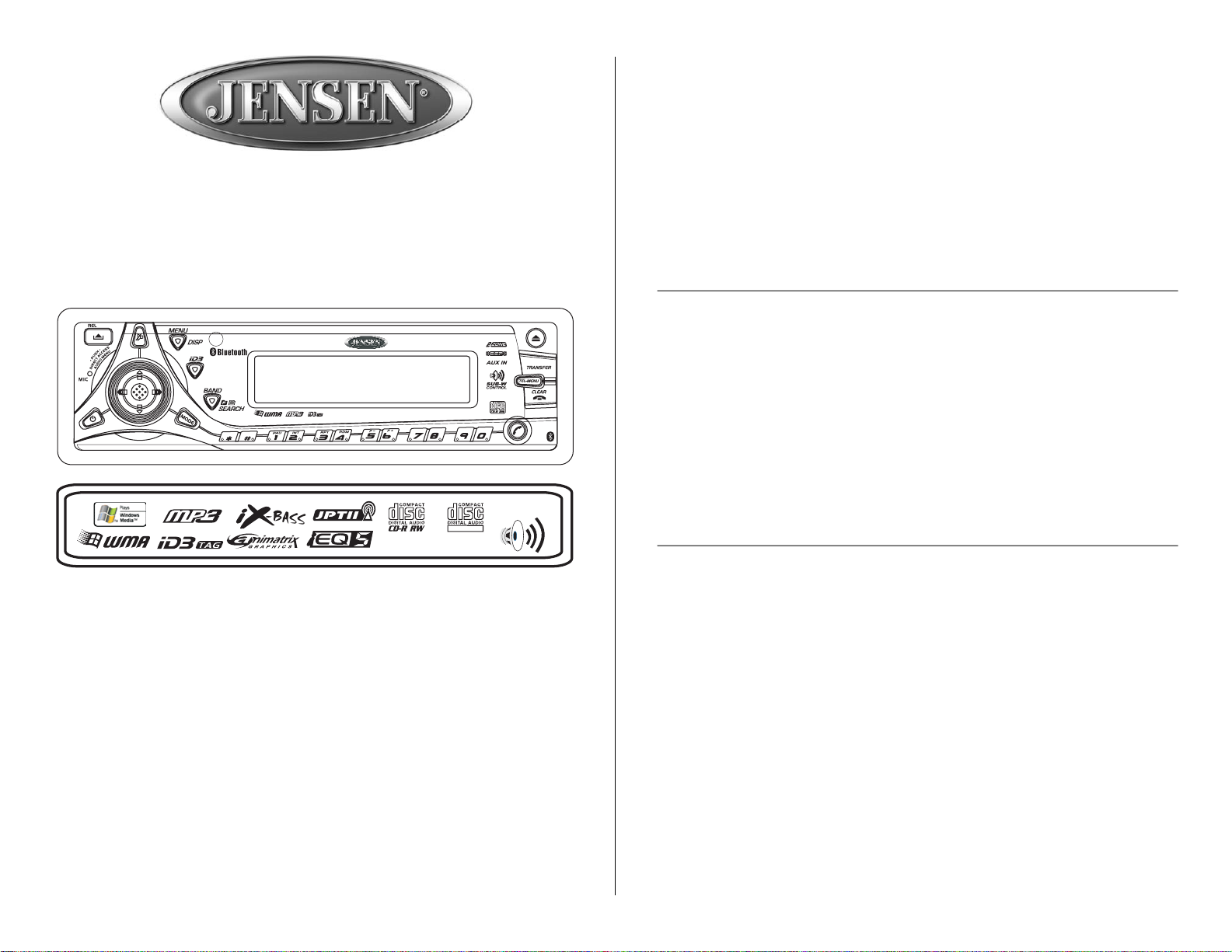
MP8610BT Owner’s Manual
Manual del Usuario MP8610BT
Guide d'Utilisateur MP8610BT
MP8610BT
AS/PS
MP3/WMA RECEIVER
MOSFET
/
MENU
72
WATTS
TEXT
AUX IN
PTM
/
PHONE
PTM
Contents
Features . . . . . . . . . . . . . . . . . . . . . . . . . . . . . . . . . . . . . . . . . . . . . . . . . . . . . . . . . . . . . . . . 3
Preparation . . . . . . . . . . . . . . . . . . . . . . . . . . . . . . . . . . . . . . . . . . . . . . . . . . . . . . . . . . . . . 6
Wiring. . . . . . . . . . . . . . . . . . . . . . . . . . . . . . . . . . . . . . . . . . . . . . . . . . . . . . . . . . . . . . . . . . 8
Installation . . . . . . . . . . . . . . . . . . . . . . . . . . . . . . . . . . . . . . . . . . . . . . . . . . . . . . . . . . . . . 10
Operation . . . . . . . . . . . . . . . . . . . . . . . . . . . . . . . . . . . . . . . . . . . . . . . . . . . . . . . . . . . . . . 14
Tuner Operation . . . . . . . . . . . . . . . . . . . . . . . . . . . . . . . . . . . . . . . . . . . . . . . . . . . . . . . . 28
CD Player Operation . . . . . . . . . . . . . . . . . . . . . . . . . . . . . . . . . . . . . . . . . . . . . . . . . . . . . 30
MP3/WMA Operation. . . . . . . . . . . . . . . . . . . . . . . . . . . . . . . . . . . . . . . . . . . . . . . . . . . . . 32
Bluetooth Operation . . . . . . . . . . . . . . . . . . . . . . . . . . . . . . . . . . . . . . . . . . . . . . . . . . . . . 40
CD Changer Operation . . . . . . . . . . . . . . . . . . . . . . . . . . . . . . . . . . . . . . . . . . . . . . . . . . . 54
Remote Control . . . . . . . . . . . . . . . . . . . . . . . . . . . . . . . . . . . . . . . . . . . . . . . . . . . . . . . . . 56
Troubleshooting . . . . . . . . . . . . . . . . . . . . . . . . . . . . . . . . . . . . . . . . . . . . . . . . . . . . . . . . 58
Specifications . . . . . . . . . . . . . . . . . . . . . . . . . . . . . . . . . . . . . . . . . . . . . . . . . . . . . . . . . . 58
Warranty. . . . . . . . . . . . . . . . . . . . . . . . . . . . . . . . . . . . . . . . . . . . . . . . . . . . . . . . . . . . . . . 58
Contenido
Caracteristicas . . . . . . . . . . . . . . . . . . . . . . . . . . . . . . . . . . . . . . . . . . . . . . . . . . . . . . . . . . 4
Preparación . . . . . . . . . . . . . . . . . . . . . . . . . . . . . . . . . . . . . . . . . . . . . . . . . . . . . . . . . . . . 7
Cableado . . . . . . . . . . . . . . . . . . . . . . . . . . . . . . . . . . . . . . . . . . . . . . . . . . . . . . . . . . . . . . 9
Instalación . . . . . . . . . . . . . . . . . . . . . . . . . . . . . . . . . . . . . . . . . . . . . . . . . . . . . . . . . . . . 11
Operación . . . . . . . . . . . . . . . . . . . . . . . . . . . . . . . . . . . . . . . . . . . . . . . . . . . . . . . . . . . . 15
Operación de la Radio . . . . . . . . . . . . . . . . . . . . . . . . . . . . . . . . . . . . . . . . . . . . . . . . . . . 29
Operación del Reproductor de CD . . . . . . . . . . . . . . . . . . . . . . . . . . . . . . . . . . . . . . . . . 31
Operación de MP3/WMA. . . . . . . . . . . . . . . . . . . . . . . . . . . . . . . . . . . . . . . . . . . . . . . . . . 33
Operación de Bluetooth . . . . . . . . . . . . . . . . . . . . . . . . . . . . . . . . . . . . . . . . . . . . . . . . . . 41
Operación del Cambiador de CD. . . . . . . . . . . . . . . . . . . . . . . . . . . . . . . . . . . . . . . . . . . 55
Control Remoto. . . . . . . . . . . . . . . . . . . . . . . . . . . . . . . . . . . . . . . . . . . . . . . . . . . . . . . . . 57
Corrección de Problemas . . . . . . . . . . . . . . . . . . . . . . . . . . . . . . . . . . . . . . . . . . . . . . . . 59
Especificaciones. . . . . . . . . . . . . . . . . . . . . . . . . . . . . . . . . . . . . . . . . . . . . . . . . . . . . . . . 59
Garantía . . . . . . . . . . . . . . . . . . . . . . . . . . . . . . . . . . . . . . . . . . . . . . . . . . . . . . . . . . . . . . . 59
Thank You!
Thank you for choosing a Jensen product. We hope you will find the instructions in this owner’s
manual clear and easy to follow. If you take a few minutes to look through it, you’ll learn how to
use all the features of your new Jensen receiver for maximum enjoyment. Technical assist ance
is available by phone at 1-800-323-4815.
¡Gracias!
Gracias por elegir los productos Jensen. Esperamos que encuentre en este manual
instrucciones claras y fáciles de seguir. Si se toma unos pocos minutos para leerlo, aprenderá
cómo utilizar todas las funciones de su nuevo radio Jensen para su máximo entretenimiento.
La asistencia técnica está disponible por el teléfono en 1-800-323-4815.
Merci!
Merci d'avoir choisi un produit Jensen. Nous espérons que vous allez trouver les instructions
dans ce guide de propriétaire claires et faciles à suivre. Prenez quelques minutes à le
consulter, vous apprendrez à utiliser toutes les fonctions de votre nouvelle radio Jensen pour
en tirer une jouissance maximum. L'assistance technique est disponible par téléphone à 1800-323-4815.
Table des matières
Caractéristicas. . . . . . . . . . . . . . . . . . . . . . . . . . . . . . . . . . . . . . . . . . . . . . . . . . . . . . . . . . . 4
Préparation . . . . . . . . . . . . . . . . . . . . . . . . . . . . . . . . . . . . . . . . . . . . . . . . . . . . . . . . . . . . 7
Câblage . . . . . . . . . . . . . . . . . . . . . . . . . . . . . . . . . . . . . . . . . . . . . . . . . . . . . . . . . . . . . . . 9
Installation . . . . . . . . . . . . . . . . . . . . . . . . . . . . . . . . . . . . . . . . . . . . . . . . . . . . . . . . . . . . 11
Opération . . . . . . . . . . . . . . . . . . . . . . . . . . . . . . . . . . . . . . . . . . . . . . . . . . . . . . . . . . . . . 15
Opération Tuner . . . . . . . . . . . . . . . . . . . . . . . . . . . . . . . . . . . . . . . . . . . . . . . . . . . . . . . . 29
Opération Platine CD . . . . . . . . . . . . . . . . . . . . . . . . . . . . . . . . . . . . . . . . . . . . . . . . . . . . 31
Fonctionnement de MP3/WMA. . . . . . . . . . . . . . . . . . . . . . . . . . . . . . . . . . . . . . . . . . . . . 33
Opération Blue Tooth . . . . . . . . . . . . . . . . . . . . . . . . . . . . . . . . . . . . . . . . . . . . . . . . . . . . 41
Fonctionnement de changeur de CD. . . . . . . . . . . . . . . . . . . . . . . . . . . . . . . . . . . . . . . . 55
Prêt à être télécommandé. . . . . . . . . . . . . . . . . . . . . . . . . . . . . . . . . . . . . . . . . . . . . . . . . 57
Dépannage. . . . . . . . . . . . . . . . . . . . . . . . . . . . . . . . . . . . . . . . . . . . . . . . . . . . . . . . . . . . . 60
Caractéristiques . . . . . . . . . . . . . . . . . . . . . . . . . . . . . . . . . . . . . . . . . . . . . . . . . . . . . . . .60
Garantie . . . . . . . . . . . . . . . . . . . . . . . . . . . . . . . . . . . . . . . . . . . . . . . . . . . . . . . . . . . . . . . 60
BLUETOOTH ID:
B02169
Page 2
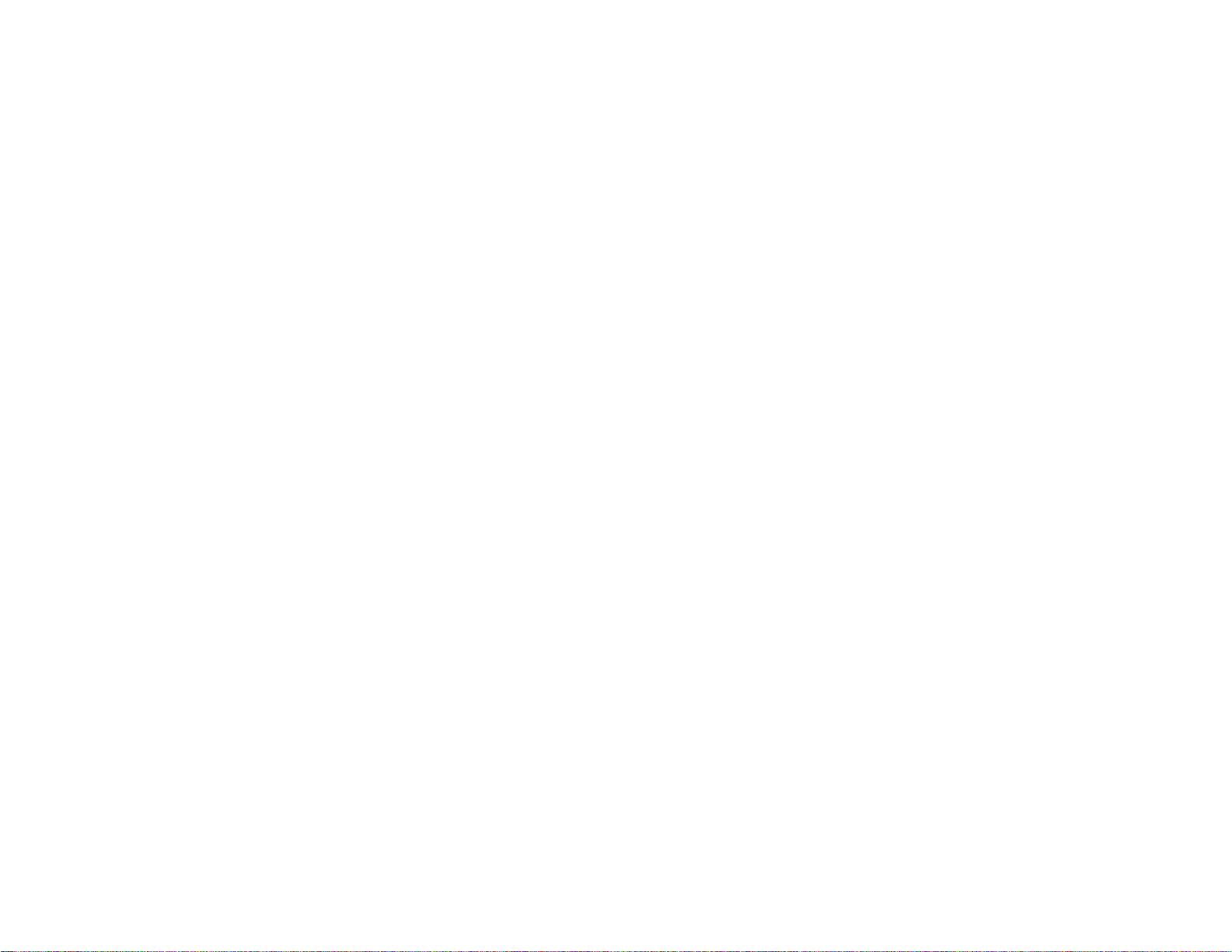
Page 3
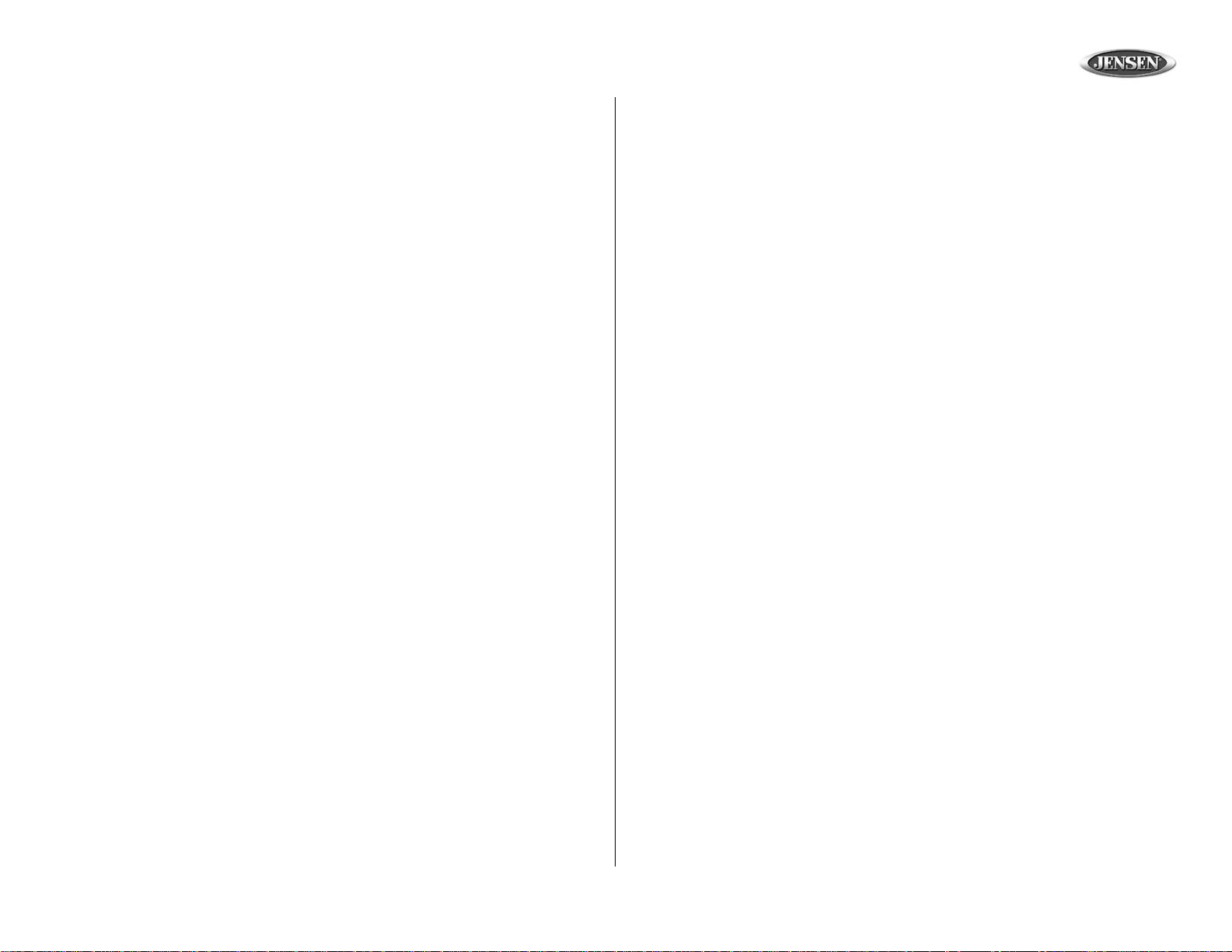
MP8610BT
Features
MP3/WMA
• ID3 Compatible (Artist, Album, Song Title)
• File/Folder GUI Navigation/Searching
• Direct Numeric File/Folder Access
• High-Speed Forward/Rewind with Audible File Search
• File/Folder Intro/Repeat/Random Play
• 200 Second Anti-Shock Electronic Buffer Memory
• Mixed-Mode/Extra-CD Playback Support
CD Player
• CD-R/CD-RW/CD-TEXT Compatible
• Direct Track Number Quick Access Play
• Pause/Random/Repeat/Intro Play
• High-Speed Forward/Rewind with Audible Track Search
• 8x Oversampling
• 1 Bit D/A Converter
• 40 Second Anti-Shock Electronic Buffer Memory
• 3-Beam laser pickup
• CD Key-Off Insert/Eject
• Last position memory
Bluetooth
• Front Panel Direct Dial/Answer Call
• Wide Variety of Bluetooth Mobile Phone Support
• DSP Full-Duplex Hands-Free Conversation with Digital Echo Cancellation
• AGC Background Noise Reduction
• Automatic Connection to Bluetooth Mobile Phone
• 3 Meter Working Range
• Caller ID Display
• Audio Transfer from Head Unit to Mobile Phone
• Phone Books Support (optional)
• Automatic Answer
• Voice Dialing
• 10-Position Dialed Number Memory
• 10-Position Received Number Memory
• 10-Position Speed Dial Memory
• Programmable Incoming Call Ringing Volume Level
• Selectable Incoming Call LCD Blinking On/Off
Tuner
• Selectable US/Latin America/European/Oirt Frequency Spacing
• 30-Station Preset Memory (20FM/10AM or MW)
• Direct Frequency Access by Numeric Input
• Automatic Station Storage for 10 Strongest Stations
• Preset Station Scan
• One-Touch Memory Storage
• Automatic Stereo/Mono
• Selectable Local/Distant Reception
• Auto Seek Tuning Up/Down
• Manual Tuning Up/Down
• Radio Station Signal Strength Meter
Chassis
• Full Logic Motorized Slide-Down Face
• 1 Din and ISO-DIN Mountable
• Electronic Detachable Face Plate
Audio
• 50 Watts x 4 Mosfet Power IC
• Source Tone Memory
• Electronic Volume Level Control
• Fader/Balance Control
• Subwoofer Level Control/Selectable Subwoofer Low Pass Filter
• Bass Level Control/Selectable Bass Center Frequency /Bass Q Selection
• Middle Level Control/Selectable Middle Center Frequency/Middle Q Selection
• Treble Level Control/Selectable Treble Center Frequency
• Loudness Level Control/Selectable Loudness Peak Frequency/Bass Boost Selection
• Mute Control
• Soft Mute Turn-On Volume Level
• Selectable Beep Tone On/Off
General
• Front and Rear Dual Zone Audio Selection
• Multi-Button Power On
• Date Setting (Day / Month / Year)
• Time Setting (Hour / Min)
• Selectable 12/24 Time Format
• Full dot matrix 132 x 40 STN LCD
• LCD Contrast Level Control
• LCD Positive/Negative Mode Selection
• Illumination dimmer High / Low selection
• Selectable Stand-By LCD Display Mode (Time / PTM / Off)
• Selectable Screen Saver Display Mode (Time / PTM / Off)
• Greeting Note
• User Programmable On-Screen Message (P.T.M.)
• True 7-Band EQ Dancing Level Meter
• Two Color Illumination Options for Key Buttons
• Three Color Illumination Options for LCD Display
• Blinking Illumination
• Theft-Deterrent LED
External Connections
• Sanyo Protocol CDC Changer Controller
• 3V Preamp Output Voltage
• 2-Pairs of Front and Rear Preamp Outputs
• Subwoofer Output (RCA) Fixed
• Auxiliary Inputs (RCA)
• IR Remote Control
3
Page 4
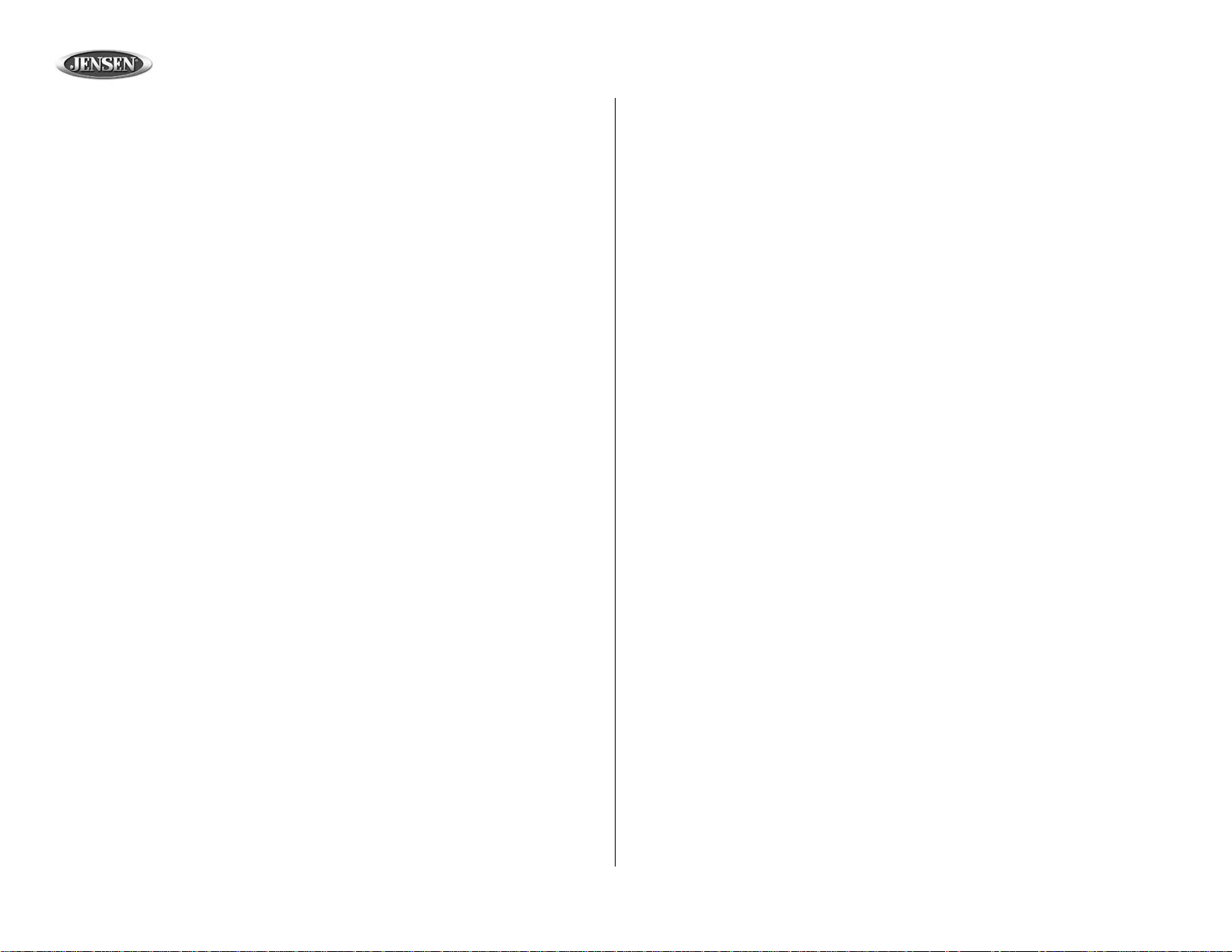
MP8610BT
Características
MP3/WMA
• Compatible con ID3 (Artista, Álbum, Título)
• Navegación/Búsqueda IGU (Interfaz Gráfica de Usuario) de Archivo/Carpeta
• Acceso a Archivo/Carpeta Numérico Directo
• Avance/Retroceso de Alta Velocidad con Búsqueda Audible de Archivo
• Reproducción de Introducción/Repetición/Modo Aleatorio de Archivo/Carpeta
• Memoria de Búfer Electrónico Antivibraciones de 200 Segundos
• Soporte de Reproducción Modo Mixto/Extra-CD
Reproductor de CD
• Compatible con CD-R/CD-RW/CD-TEXT
• Reproducción de Acceso Rápido a Número de Pista Directo
• Reproducción de Pausa/Aleatoria/Repetición/Introducción
• Avance/Retroceso de Alta Velocidad con Búsqueda Audible de Pista
• Sobremuestreo 8x
• Convertidor Digital/Analógico de 1 Bit
• Memoria de Búfer Electrónico Antivibraciones de 40 Segundos
• Punta láser de 3 rayos
• Insertar/Eyectar CD con Motor Apagado
• Memoria de última posición
Bluetooth
• Discado Directo/Responder Llamada en Panel Delantero
• Amplia Variedad de Soporte de Telefonía Móvil Bluetooth
• Conversación Manos Libres Bidireccional en Pantalla con Cancelación Digital de Eco
• Reducción AGC (control electrónico automático) de Ruido Ambiente
• Conexión Automática de Telefonía Móvil Bluetooth
• Rango de Trabajo de 3 Metros
• Pantalla con Identificación de Llamada
• Transferencia de Audio desde Unidad Principal a Teléfono Móvil
• Soporte de Agenda Telefónica (opcional)
• Respuesta Automática
• Discado de Voz
• Memoria de Números Discados de 10 Posiciones
• Memoria de Número de Llamadas Recibidas de 10 Posiciones
• Memoria de Discado Rápido de 10 Posiciones
• Nivel de Volumen de Timbre de Llamada Recibida Programable
• Destello de Llamada Entrante en Pantalla con Opción Prendido o Apagado
Radio
• Espacio entre Frecuencias para seleccionar entre USA/Latinoamérica/Europa/Oirt
• Memoria para 30 Estaciones Seleccionadas Previamente (20FM/10AM o MW)
• Acceso Directo a Frecuencia por Ingreso Numérico
• Almacenaje Automático de las 10 Estaciones más Fuertes
• Escaneo de Estaciones Seleccionadas Previamente
• Almacenaje en Memoria de un Toque
• Estéreo/Mono Automático
• Recepción Local/Distante para Seleccionar
• Búsqueda Automática de Sintonía hacia Arriba o hacia Abajo
• Sintonía Manual hacia Arriba o hacia Abajo
• Medidor de Fuerza de Señal de la Estación
Chasis
• Frente Deslizable hacia Abajo Completamente Motorizado
• 1 Din y ISO-DIN Montables
• Frente Electrónico Extraíble
Audio
• Circuito Integrado de Energía Mosfet 4 x 50 Vatios
• Memoria de Tono Fuente
• Control de Volumen Electrónico
• Control de Balance Delantero-Trasero y Derecho-Izquierdo
• Control de Nivel de Altavoz de Graves (Subwoofer)/Filtro de Paso Bajo de Altavoz de
Graves para Seleccionar
• Control de Nivel de Graves/Frecuencia Central de Graves para Seleccionar/Selección de
Graves Q
• Control de Nivel de Medios/Frecuencia Central de Medios para Seleccionar/Selección de
Medios Q
• Control de Nivel de Agudos/Frecuencia Central de Agudos para Seleccionar
• Control de Nivel de Sonoridad/Frecuencia de Pico de Sonoridad para Seleccionar/Selección de Propulsión (boost) de Graves
• Control del Enmudecedor
• Nivel de Volumen de Encendido Mudo Suave
• Tono de Bip Encendido o Apagado para seleccionar
General
• Selección de Audio de Zona Dual Delantera y Trasera
• Encendido de Botón Múltiple
• Configuración de Fecha (Día/Mes/Año)
• Configuración de Hora (Hora/Minuto)
• Formato de 12 ó 24 Horas para Seleccionar
• Pantalla STN de matriz de puntos completa 132 x 40
• Control de Nivel de Contraste en Pantalla
• Selección de Modo Positivo/Negativo de Pantalla
• Selector alto / bajo de intensidad de iluminación
• Modo de Pantalla en Espera para seleccionar (Hora / PTM / Apagado)
• Modo de Protector de Pantalla para seleccionar (Hora / PTM / Apagado)
•Saludo
• Mensaje en Pantalla Programable por el Usuario (P.T.M.)
• Medidor de Nivel de Oscilación de Ecualizador de 7 Bandas
• Opciones de Iluminación de Dos Colores para los Botones
• Opciones de Iluminación de Tres Colores para la Pantalla
• Iluminación Destellante
• Luz Antirrobo
Conexiones Externas
• Controlador del Cambiador de CDC Protocolo Sanyo
• Voltaje de Salida del Preamplificador de 3V
• 2-Pares de Salidas de Preamplificador Delantero y Trasero
• Salida de Altavoces de Graves (RCA) Fija
• Entradas Auxiliares (RCA)
• Control Remoto Infrarrojo
4
Page 5
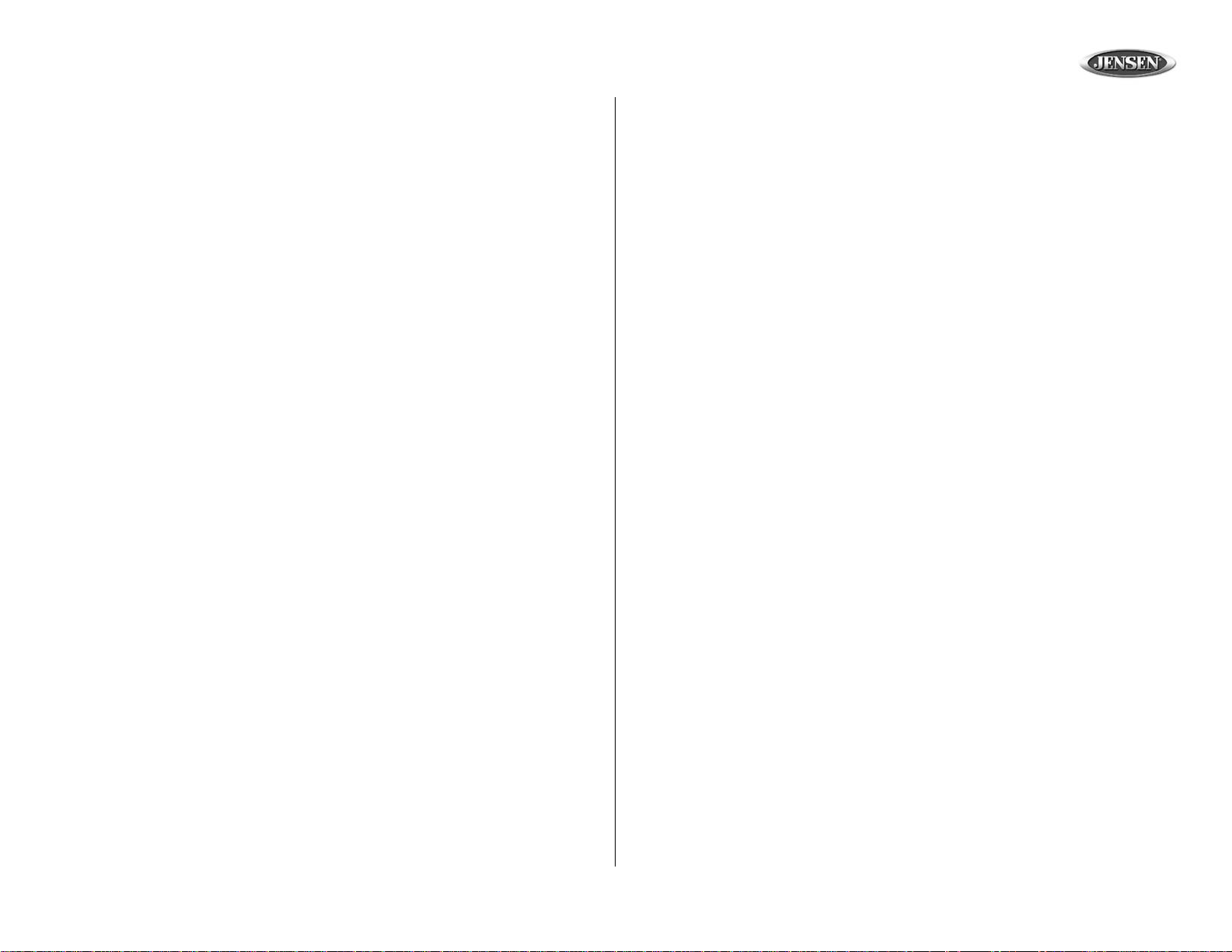
MP8610BT
Fonctions
MP3/WMA
• Compatible ID3 (Artiste, Album, Titre de chanson)
• Fichier/Dossier GUI Navigation/Recherche
• Fichier direct numérique/Accès au dossier
• Avance et rebobinage à grande vitesse avec recherche fichier audible
• Reproduction de Fichier/ Dossier Intro/Répétition/Au hasard
• Mémoire tampon électronique anti-choc 200 secondes
• Soutien de reproduction Mode Mélangé/CD supplémentaire
Platine CD
• Compatible CD-R/CD-RW/CD-TEXT
• Numéro de piste direct accès rapide
• Reproduction Pause/Au hasard/Répétition/Intro
• Avance et rebobinage à grande vitesse avec Recherche Piste Audible
• 8 x Suréchantillonage
• Convertisseur D/A 1 bit
• Mémoire tampon électronique anti-choc 40 secondes
• Capteur laser à 3 rayons
• CD clé fermé Insertions/Ejection
• Mémoire de dernière position
Bluetooth
• Panneau d'avant composition directe/ Réponse
• Une grande variété de soutien téléphone mobile Bluetooth
• Conversation sans main bidirectionnel simultané DSP avec Annulation d'écho digital
• Réduction du bruit d'arrière fonds ASG
• Connexion automatique au téléphone mobile Bluetooth
• Gamme de fonctionnement de 3 mètres
• Affichage d'identité de l'appeleur
• Transfer audio de la casque au téléphone mobile
• Soutien livres de téléphone (facultatif)
• Réponse automatique
• Composition par voix
• Mémoire de numéro composé à 10 position
• Mémoire de numéro reçu à 10 position
• Mémoire de composition rapide à 10 position
• Niveau de volume de la sonnerie des appels entrants programmable
• Clignotement en marche/en arrêt de l'affichage aux cristaux liquides des appels entrants
sélectionnable
Tuner
• Espacement de fréquence Etats-Unis/Amérique Latine/Europe/Oirt
• Mémoire pré-réglée à 30 stations (20FM/10AM ou MW)
• Accès à la fréquence directe par entrée numérique
• Stockage automatique des stations pour les dix stations les plus fortes
• Balayage des stations pré-réglées
• Stockage mémoire à touche unique
• Stéréo/Mono automatique
• Réception locale et à distance sélectionnable
• Syntonisation recherche automatique vers le haut/vers le bas
• Syntonisation à la main vers le haut/vers le bas
• Appareil pour mesurer la force du signal de la station de radio
Châssis
• Face de glissement vers le bas motorisé à pilotage logique
• Montable à 1 DIN et ISO-DIN
• Dalle détachable électronique
Audio
• 50 Watts x 4 Mosfet Puissance IC
• Mémoire tonalité de source
• Contrôle électronique du niveau de volume
• Contrôle équilibreur/balance
• Contrôle de niveau de caisson de basse/Filtre à passe bas de caisson de basse sélectionnable
• Contrôle de niveau de basse/Fréquence de centre de basse sélectionnable/Sélection
basse Q
• Contrôle de niveau moyen/Fréquence de centre de milieu sélectionnable/Sélection milieu
Q
• Contrôle du niveau d'aigu/Fréquence du centre d'aigu sélectionnable
• Contrôle du niveau d'intensité/Fréquence de sommet d'intensité sélectionnable/Sélection
d'augmentation de basse
• Contrôle Muet
• Niveau de volume mise en marche muet doux
• Tonalité bip en marche/en arrêt sélectionnable
Général
• Sélection audio zone double avant et arrière
• Puissance en marche multi-bouton
• Réglage de date (Jour/Mois/Année)
• Réglage de l'heure (Heures/Minutes)
• Format de l'heure 12/24 sélectionnable
• Tableau d'affichage à matrice de points à cristaux liquides 132 x 40 STN
• Contrôle de niveau de contraste de l'affichage à cristaux liquides
• Sélection de mode positive/négative de l'affichage à cristaux liquides
• Sélection de gradateur de lumière Haut/Bas
• Mode d'affichage à cristaux liquides en attente sélectionnable (Heure/PTM/En arrêt)
• Mode d'affichage d'économiseur d'écran sélectionnable (Heure/PTM/En arrêt)
• Note d'accueil
• Message sur l'écran programmable par l'utilisateur (P.T.M.)
• Appareil pour mesurer le niveau de danse à véritable égalisateur à 7 bandes
• Options d'illumination à deux couleurs pour des boutons clés
• Options d'illumination à trois couleurs pour l'affichage à cristaux liquides
• Illumination clignotante
• Diode électrolumineuse (DEL) pour prévention des vols
Connexions externes
• Changeur contrôleur CDC Sanyo Protocole
• Sortie Voltage Préamplificateur à 3V
• 2 paires de sortie préamplificateur avant et arrière
• Sortie caisson de basse fixé (RCA)
• Entrée auxiliaire (RCA)
• Télécommande IR
5
Page 6
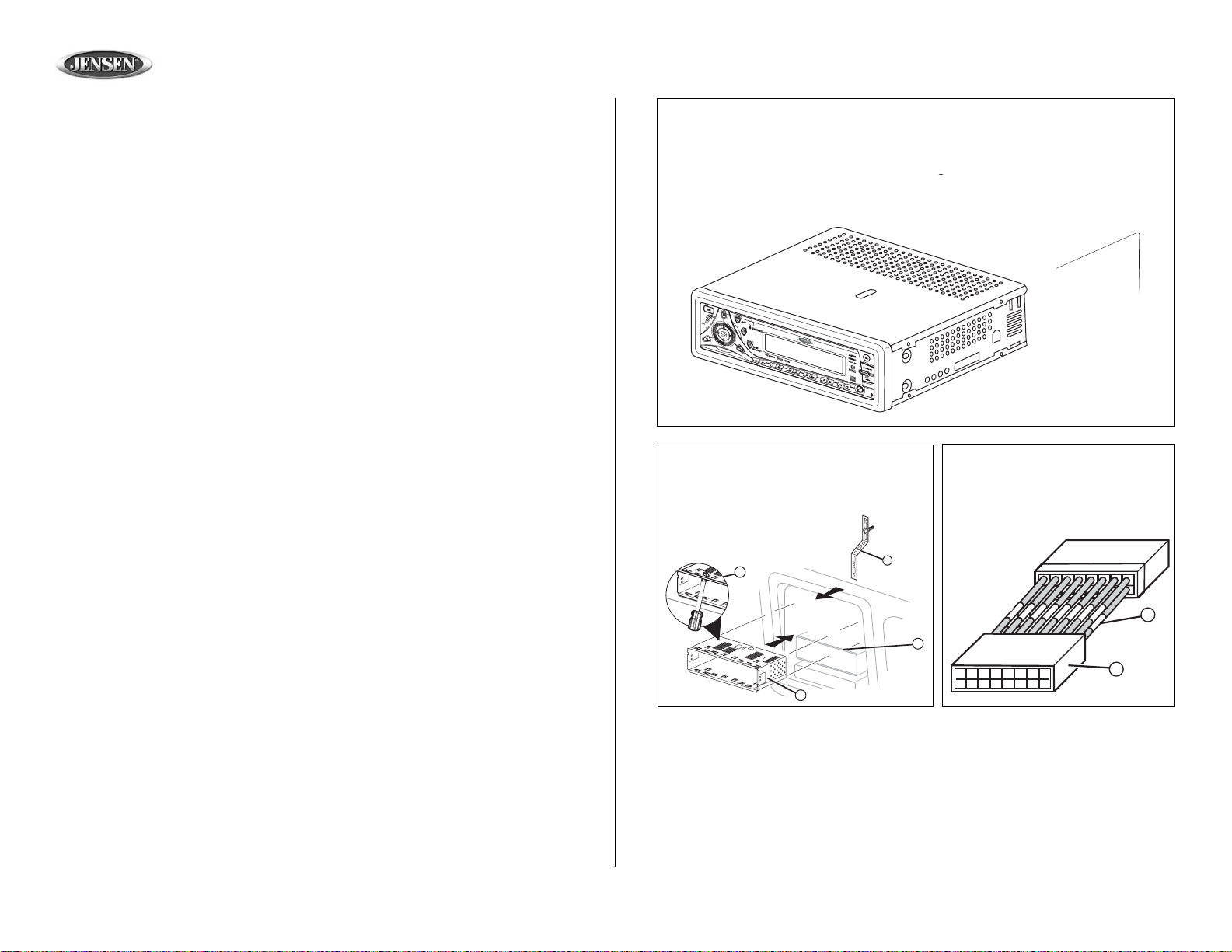
MP8610BT
Preparation
Getting Started
It’s a good idea to read all of the instructions before beginning the installation.
Tools and Supplies
The following tools and supplies are needed to install the radio.
• Torx type, flat-head and Philips screwdrivers
• Wire cutters and strippers
• Tools to remove existing radio (screwdriver, socket wrench set or other tools)
• Electrical tape
• Crimping tool
• Volt meter/test light
• Crimp connections
• 18 gauge wire for power connections
• 16–18 gauge speaker wire
NOTE: Only connect speakers rated in the load impedance of 4 ohms. Speakers with a
load impedance less than 4 ohms could damage the unit.
Disconnect Battery
Before you begin, always disconnect the battery negative terminal.
Remove Radio from Sleeve
Lift latches on both sides of sleeve to remove half-sleeve from radio.
Install Half-Sleeve
1. Install adapter and dash kit if necessary (optional).
2. Install half-sleeve into adapter or dashboard.
3. Push tabs out to secure half-sleeve in the radio opening.
4. Install support strap to stabilize unit.
Remove Radio from Sleeve
Remueva el Radio de la Manga
Enlever la radio du manchon
M
P8
6
10
B
T
A
S
/
P
S
MOS
F
E
T
72
W
M
P
3
/
W
M
A
R
E
C
E
IV
E
R
Install Half-Sleeve
Instalación de la Camisa
Installation du demi-manchon
3
A
T
T
S
P
TM
/
P
H
O
N
E
Connect Wires
Conecte los cables
Raccordement des fils
Jensen Connector
4
1
1
2
2
6
Page 7
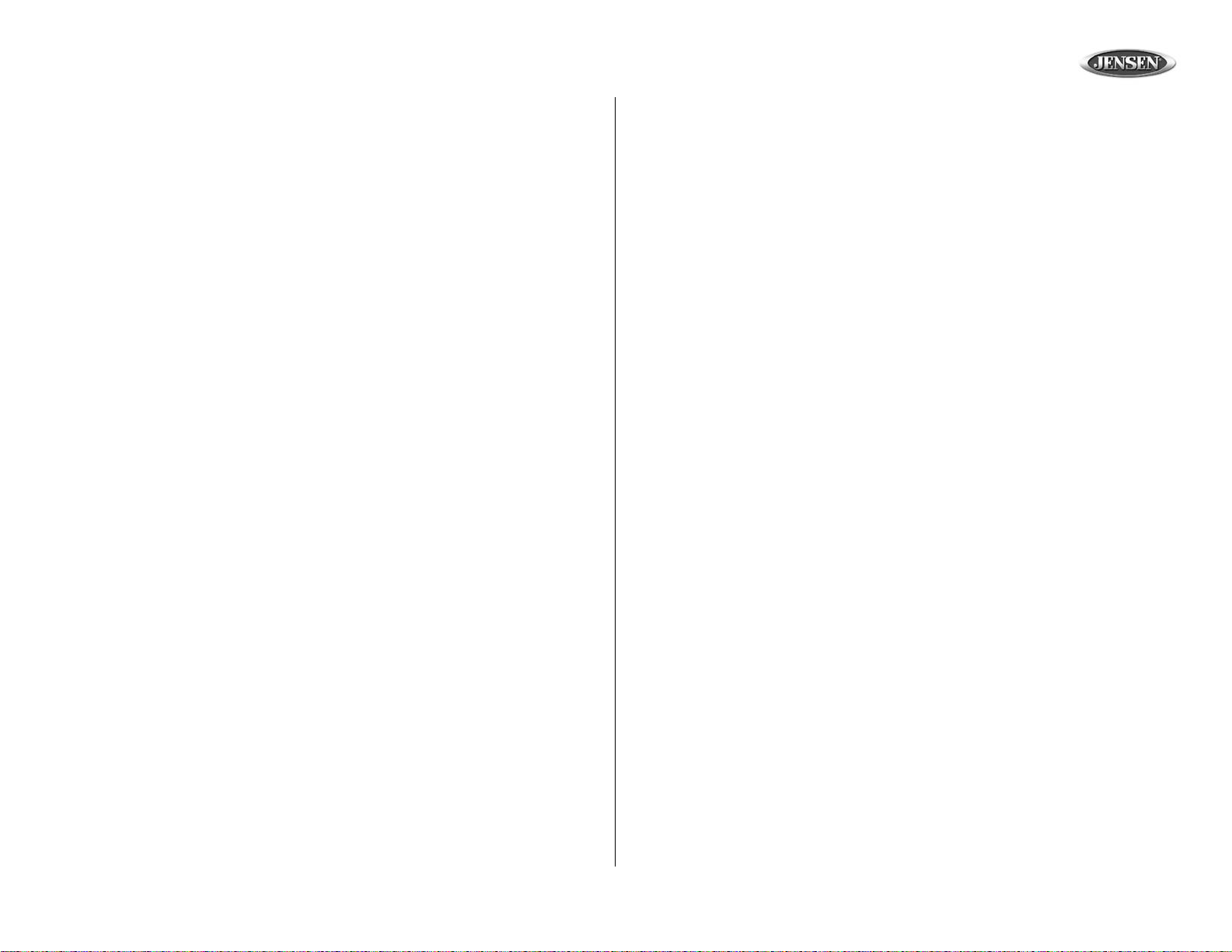
MP8610BT
Preparación
Comenzando
Es buena idea leer completamente las instrucciones antes de iniciar la instalación.
Herramientas y Provisiones
Las siguientes herramientas y provisiones son necesarias para instalar el radio:
• Llave torx, destornilladores plano y Philips
• Cúter y peladores de cables
• Herramientas para remover la radio existente (destornillador, equipo de llave de casquillo y
otras herramientas)
• Cinta aisladora
• Enganchador
• Voltímetro / luz de prueba
• Conexiones para enganchar
• Cable de calibre 18 para conexiones eléctricas, cable de altoparlante de calibre 16 a 18
NOTA: Solamente conecte los altavoces de carga de impudencia de 4 ohms. Altavoces
con una carga de impedancia menor a los 4 ohms pueden dañar la unidad.
Desconecte la Batería
Antes de empezar, siempre desconecte la terminal negativa de la batería.
Remueva el Radio de la Manga
Levante el pestillo en ambos lados de la manga, quite la mitad del radio de la manga.
Instalación de la Camisa
1. Instale el adaptador y kit del tablero de instrumentos, si es necesario (opcional).
2. Instale la media camisa en el adaptador o en tablero de instrumentos.
3. Hale las aletas hacia afuera para asegurar la media camisa en al apertura del radio.
4. Instale la abrazadera de soporte para que la unidad quede más estable.
Préparation
Mise en marche
C'est une bonne idée de lire toutes les instructions avant de commencer l'installation.
Outils et matériel
Vous aurez besoin des outils et du matériel suivants pour installer la radio :
• Type Torx des tournevis plat et Philips
• Des coupeurs de fil et séparateurs d'épuisement
• Outils pour enlever la radio existante (tournevis, un ensemble de clés à douille et d'autres
outils)
• Bande électrique
• Outil à sertissage
• Voltmètre/lumière d'épreuve
• Connexions à sertissage
• Fer jauge 18 pour branchage puissance, fer jauge 16–18 de haut parleur
A NOTER : Ne connectez que les haut parleurs qui sont évalués pour une impédance de
charge de 4 ohms. Des hauts parleurs avec une impédance de charge de moins de 4
ohms peuvent nuire à l'appareil.
Débrancher la batterie
Il faut toujours débrancher la borne de batterie négative avant de commencer.
Enlever la radio du manchon
Soulever les loquets des deux côtés du manchon pour enlever le demi-manchon de la radio.
Installation du demi-manchon
1. Installez l’adaptateur et kit de tableau de bord si nécessaire (facultatif).
2. Installez le demi-fourreau dans l’adaptateur de la planche de bord.
3. Poussez les pattes vers l’extérieur pour fixer le demi-fourreau dans l’ouverture de
l’autoradio.
4. Installez la bande de fixation pour rendre l’appareil plus stable.
7
Page 8
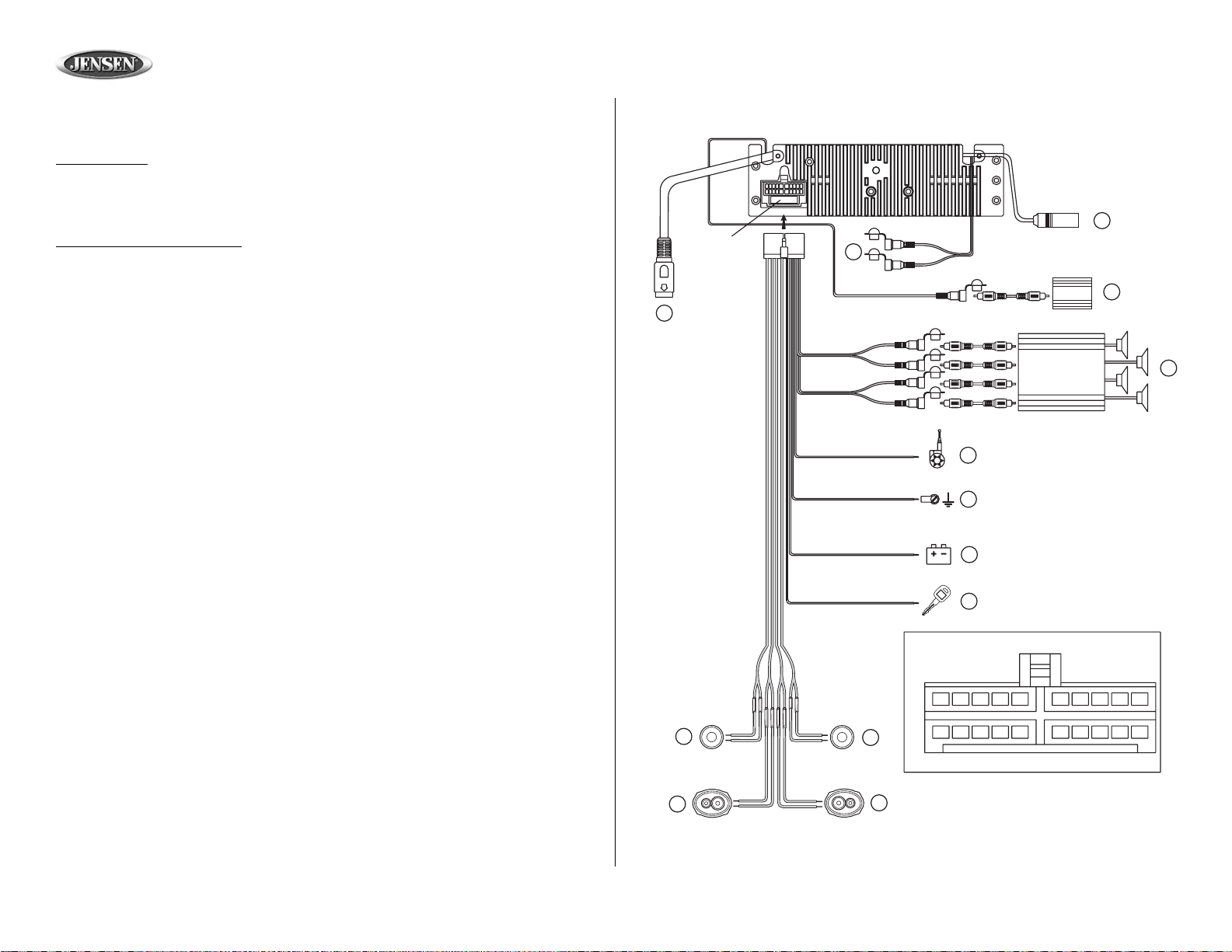
MP8610BT
Wiring
Wiring with a Wiring Adapter (Purchased Separately)
Connect Wires
You can make all these connections without even being in the car.
1. Splice or crimp wires.
2. Attach wiring adapter to car wiring harness.
Wiring Diagram / Color Codes
1. Power Antenna (dark blue wire) – Connect to power antenna or amplifier. If not used, t ape
bare end of wire.
2. Ground (black wire) – Connect to ground terminal or clean, unpainted part of chassis.
3. Memory/Battery (yellow wire) – Connect to battery or 12 volt power source that is always
alive. The radio will not work if this wire is not connected.
4. Accessory/Ignition (red wire) – Connect to existing radio wire or radio fuse.
5. Left Front Speaker
6. Right Front Speaker
7. Left Rear Spearker
8. Right Rear Speaker
9. RCA Outputs to Amplifier
10. Auxiliary Input Cable (yellow)
11. Antenna
12. CD Changer
13. Subwoofer Output
Fuses
When replacing a fuse, make sure the new fuse is the correct type and amperage. Using an
incorrect fuse could damage radio. The MP8610BT uses one 15 ampfast blow ATO fuse
located below the wiring connector.
Reconnect Battery
When wiring is complete, reconnect the battery negative terminal.
Wiring / Cableado / Câblage
SUB
WOOFER
AMP
11
13
9
FUSE
FUSIBLE
FUSIBLE
12
REAR/POSTERIOR/ARRIÈRE
GREY/GRIS/GRIS
BLACK/NEGRO/NOIR
FRONT/FRENT/AVANTE
YELLOW/AMARILLO/JAUNE
WHITE/BLANCO/BLANC
10
RED/ROJO/ROUGE
BLUE/AZUL/BLEU
BLUE/AZUL/BLEU
BLACK/BEGRO/NOIR
RED/ROJO/ROUGE
L-CH
R-CH
WHITE/BLANCO/BLANC
WHITE
BLANCO
BLANC
L-CH
RED
ROJO
ROUGE
R-CH
WHITE
BLANCO
BLANC
L-CH
RED
ROJO
ROUGE
R-CH
YELLOW/AMARILLO/JAUNE
RCA-TO-RCA CABLES
(not supplied)
RCA-TO-RCA CABLES
(not supplied)
1
2
3
4
20-PIN AUDIO/POWER HARNESS
White/Black (-)
Blanco/Negro (-)
Blanc/Noir (-)
5
White / Blanco / Blanc (+)
Green/Black (-)
Verde/Negro (-)
7
Green / Verde / Vert (+)
Vert/Noir (-)
Gray/Black (-)
Gris / Negro (-)
Gris / Noir (-)
Gray / Gris / Gris (+)
Violet/Black (-)
Violeta/Negro (-)
Violet/Noir (-)
Violet / Violeta / Violet (+)
1
2
6
53
4
15
14131112
Pin View
8
79810
6
16
20181719
8
Page 9
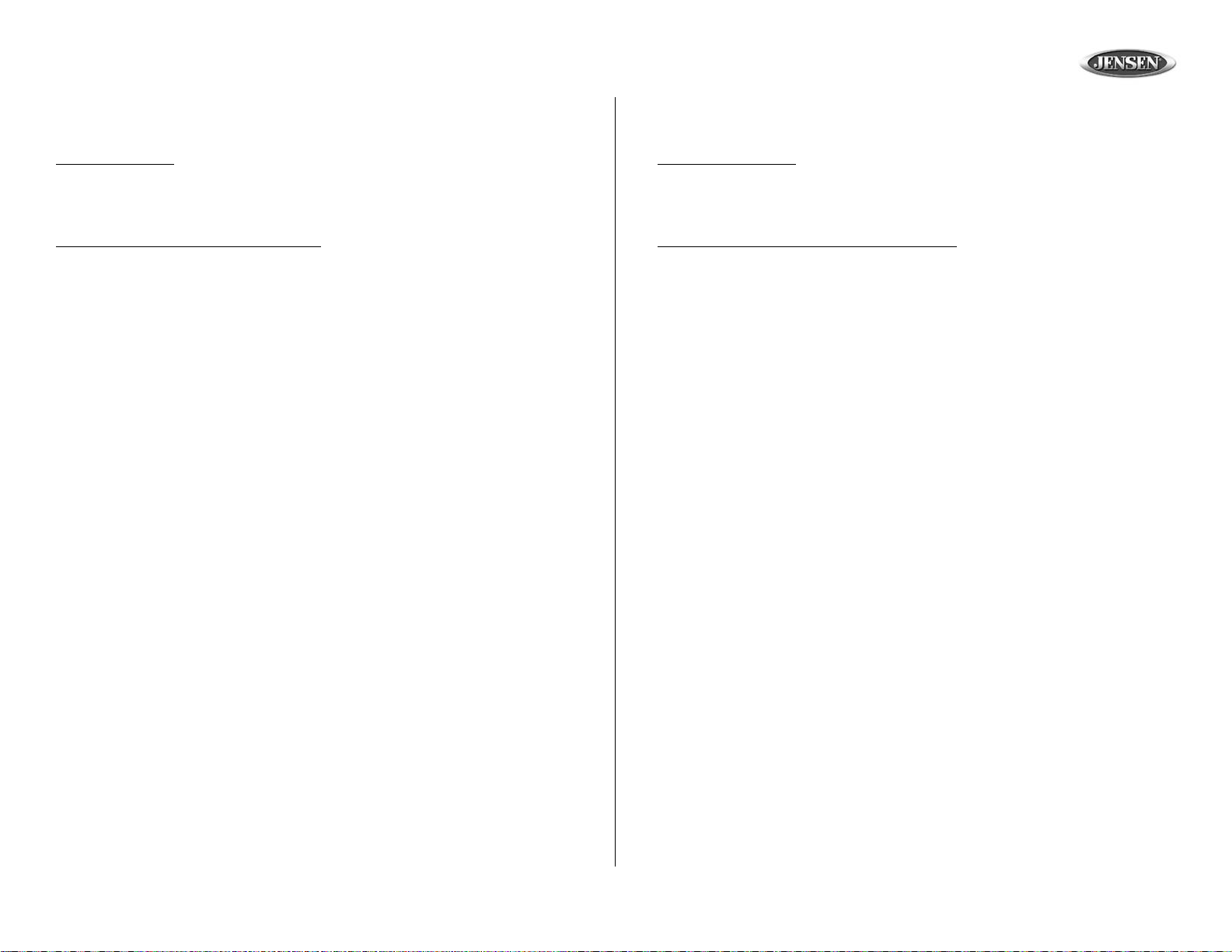
MP8610BT
Cableado
Cableado con un Adaptador de Cables (Cómprelos por separado)
Conecte los cables
Usted puede hacer estas conexiones sin ni siquiera estar en el carro.
1. Una o conecte a presión.
2. Una el adaptador de cableado al arnés del cableado del carro.
Diagrama de cableado / Código de colores
1. Alimentación Antena (cable azul) – Conectar a la antena o al amplificador. Si no se
utilizara el cable, se debe recubrir la punta del cable.
2. Conexión a Tierra (cable negro) – Conectar a la terminal de tierra o a una superficie limpia
de metal, sin pintura, del chassis.
3. Memoria/Batería (cable amarillo) – Conectar a la batería o a la fuente de energía de 12
voltios que está siempre viva. La radio no funcionará si este cable no está conectado.
4. Accesorio/Ignición (cable roja) – Conectar al cable de la radio o al fusible de la radio.
5. Altavoz Delantero Izquierdo
6. Altavoz Delantero Derecho
7. Altavoz Delantero Izquierdo
8. Altavoz Delantero Derecho
9. Salidas de RCA al Amplificador
10. Cables auxiliares de entrada (amarillo)
11. Antenna
12. Cambiadiscos de CD
13. Salida de Altavoz de Graves
Fusibles
Cuando reemplace un fusible asegúrese que el fusible nuevo sea del tipo correcto y tenga el
amperaje adecuado. Si utiliza un fusible incorrecto puede dañar la radio. El MP8610BT utiliza
un fusible de 15 amperios ubicado bajo el conector de cables Fusible ATO de 15 Amperios
disparo rápido).
Reconexión de la Batería
Cuando haya terminado de colocar los cables, podrá hacer la reconexión de la batería a la
terminal negativa de la misma.
Câblage
Raccordement au câblage avec un adaptateur (achetér séparément)
Raccordement des fils
Vous pouvez effectuer ces branchements même sans être dans la voiture.
1. Effectuez les branchements par raccord ou sertissage.
2. Fixez l’adaptateur de câblage au faisceau de câbles de la voiture.
Le diagramme de câblage / Le code de couleurs
1. Antenne motorisée (fil bleu foncé) – Branchez à l’antenne motorisée ou à l’amplificateur.
S’il n’est pas utilisé, recouvrez l’extrémité dénudée du fil de ruban adhésif.
2. Mise à la tere (fil noir) – Connectez à la borne de mise à la terre ou à un point métallique
propre, non peint, du châssis.
3. Mémoire/batterie (fil jaune) – Connectez à la batterie ou à une source d’alimentation 12
volts tougours sous tension. La radio ne fonctionnera pas si ce fil n’est pas branché.
4. Accessoires/allumage (fil rouge) – Connectez au fil de la radio existante ou au fusible du
radio.
5. Haut parleur d'avant à gauche
6. Haut parleur d'avant à droite
7. Haut parleur d'arrière à gauche
8. Haut parleur d'arrière à droit
9. Sorties de RCA à l'amplificateur
10. Câbles d'entrée auxiliaire (jaune)
11. Antenne
12. Changeur de CD
13. Sortie caisson de basse
Fusibles
Lors du remplacement d’un fusible, assurez-cous que le fusible de remplacement est du type
et de la puissance appropriés. L’utilisation d’un fusible non approprié pourrait endommager la
radio. Le MP8610BT est doté d’un fusible de 15 A, situé sous le connecteur du câblage (15 A
à fusion rapide, type ATO).
Rebranchement de la batterie
Une fois les fils installés, rebranchez la borne négative de la batterie.
9
Page 10
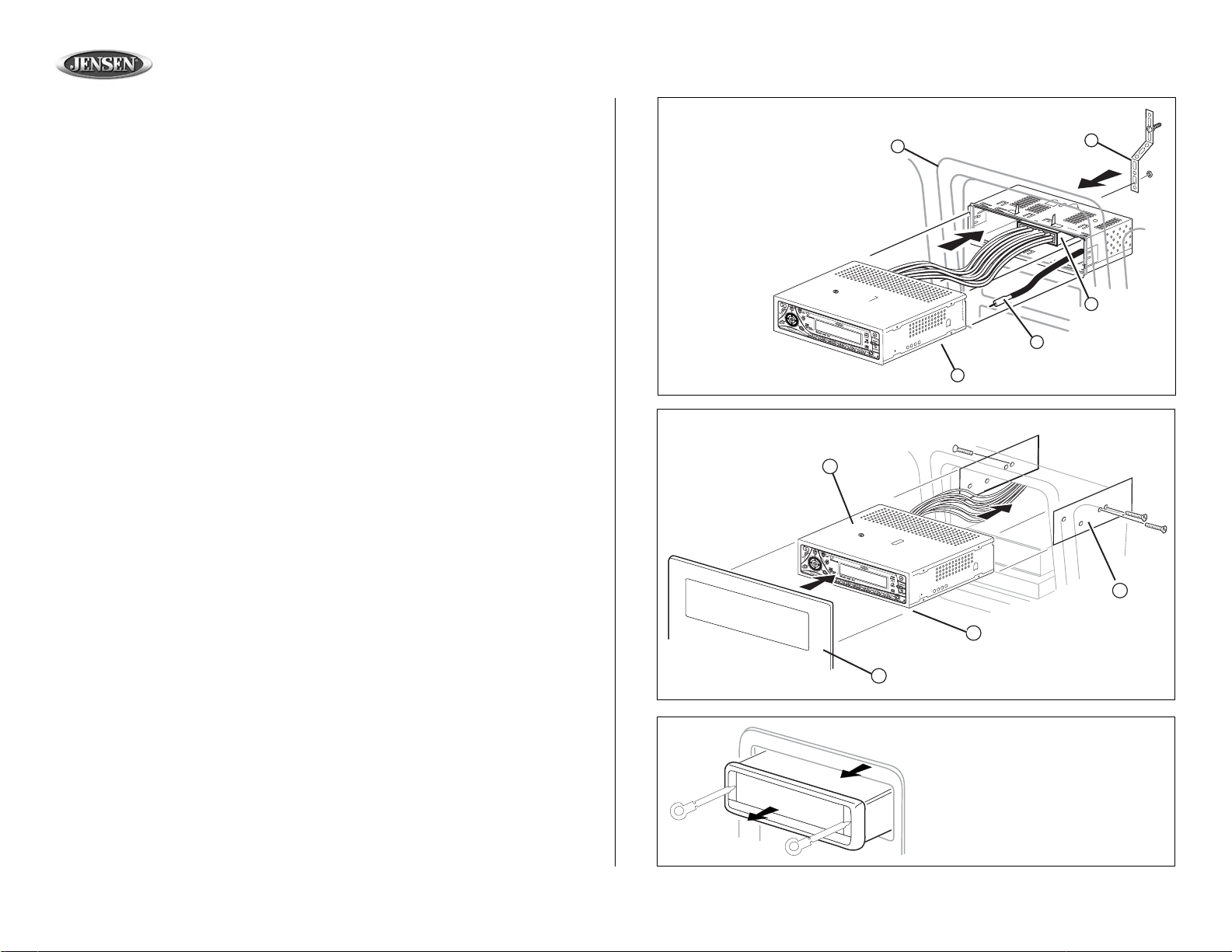
MP8610BT
Installation
Final Installation
1. Connect wiring adapter to existing wiring harness.
2. Connect antenna lead.
3. Slide radio chassis into half-sleeve.
4. Secure radio to bracket using nut (if possible).
5. Replace any items you removed from the dashboard.
Final ISO-DIN Installation
Install the unit using the screw holes on the sides of the unit.
1. Remove trim ring.
2. Mount factory brackets on new radio using existing screws from old radio.
3. Slide radio chassis into dash opening and secure.
4. Reinstall dash panel.
NOTE: The mounting box, outer trim rin, and half-sleeve are not used for this type of
installation.
Remove Radio from Dash
To remove the radio from the dash, detach the front panel and remove the trim ring by gently
pulling up in the middle to release the plastic snaps. Insert removal keys between the radio
chassis and sleeve to depress locking springs. Pull the radio out of the dash.
Final Installation
Instalación Finale
Installation Finale
A
S
/
P
S
Final ISO-DIN Installation
Instalación Finale ISO-DIN
Installation Finale
ISO-DIN
5
M
P
8
6
1
0
BT
M
O
S
F
E
T
72
W
A
T
T
S
M
P
3
/W
M
A
RE
C
E
I
V
E
R
P
T
M
/
/
P
H
O
N
E
2
4
1
3
3
10
M
P8610B
T
A
S
/
PS
M
O
S
F
E
T
72
W
A
T
T
S
M
P
3
/W
M
A
R
E
C
E
I
V
E
R
P
T
M
/
PH
O
N
E
2
1
4
Remove Radio from Dashl
Extracción del Radio del Automóvil
Retrait de la radio du tableau de bord
Page 11
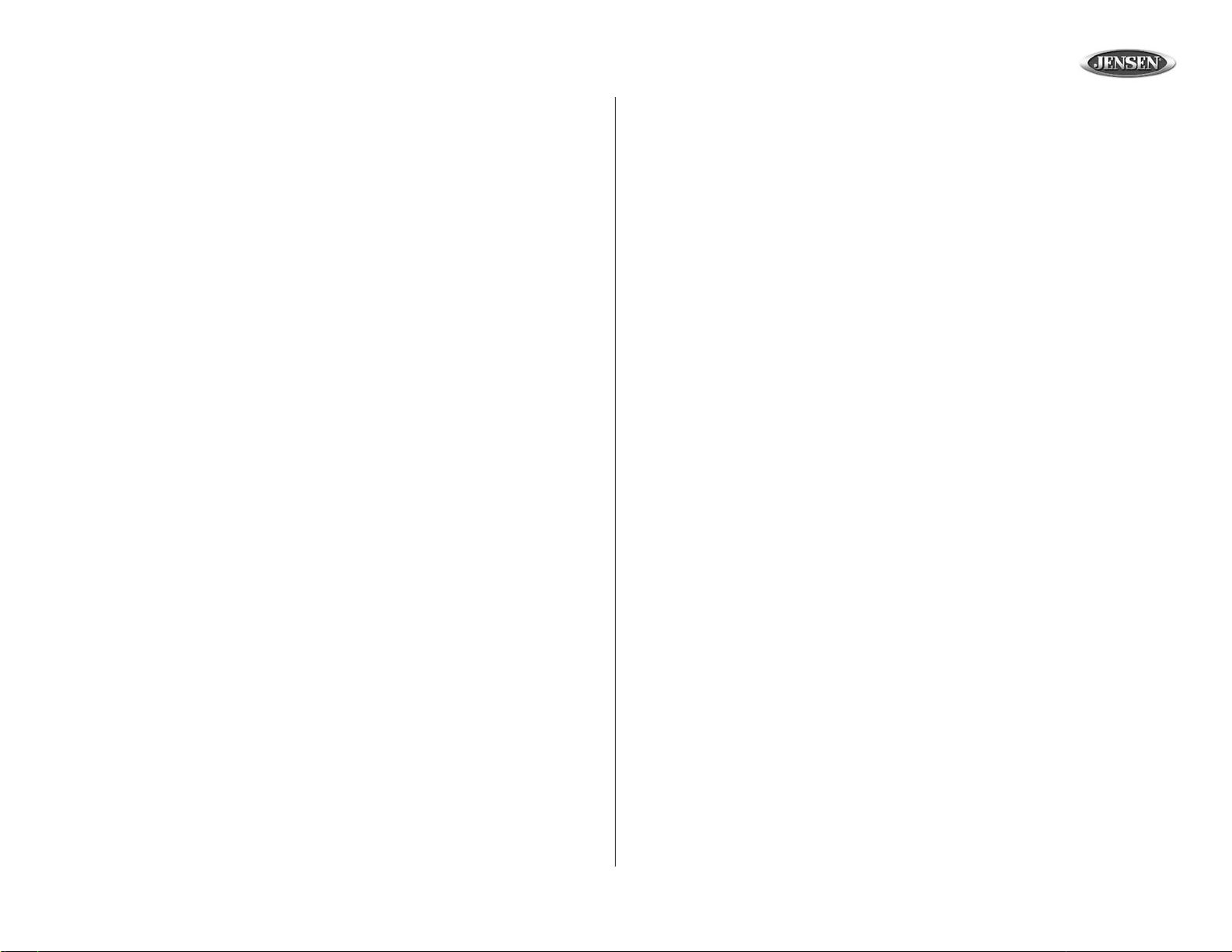
MP8610BT
Instalación
Instalación Final
1. Conecte el adaptador del cableado al arnés existente del cableado.
2. Conecte la cabeza de la antena.
3. Deslice el chasis del radio en la media camisa.
4. Asegure el radio al soporte usando una tuerca (si es posible).
5. Ponga en su lugar cualquier artículo que haya quitado del tablero de instrumentos.
Instalación Final ISO-DIN
Instale la unidad utilizando los agujeros para tornillos en los costados de la unidad.
1. Quite el anillo ornamental del frente del radio.
2. Monte en el nuevo radio los soportes de fábrica usando los tornillos del radio viejo.
3. Deslice el chasis del radio en la apertura del tablero y asegúrelo.
4. Reinstale el panel del tablero.
NOTA: La caja de montaje, el anillo exterior y la media manga no se utilizan para este
tipo de instalaciones.
Extracción del Radio del Automóvil
Quite la placa frontal y el anillo ornamental halando suavemente hacia arriba desde el centro
de la guarnición para aflojar los broches plásticos de presión. Inserte las llaves de extracción
entre el chasis y la camisa para oprimir los resortes de fijación. Hale la radio hacia fuera del
tablero de instrumentos.
Installation
Installation finale
1. Branchez l’adaptateur de câblage au faisceau de câbles de la voiture.
2. Branchez le fil de l’antenne.
3. Glissez le châssis dans le demi-fourreau.
4. Fixez le nouvel autoradio aux ferrures avec des écrous (si possible).
5. Replacez tous les éléments retirés de la planche de bord.
Installation finale ISO-DIN
Installez l'appareil en utilisant les trous d'écrous sur les côtés de l'appareil.
1. Retirez la garniture du devant de la radio.
2. Montez les ferrures du nouvel autoradio en utilisant les vis existantes de l’ancien
autoradio.
3. Glissez l’autoradio dans l’ouverture de la planche de bord et fixez-le.
4. Réinstallez le panneau de la planche de bord.
A NOTER : La boîte de montage, la rondelle décorative externe et la demi-manche ne
sont pas utilisés pour ce type d'installation.
Retrait de la radio du tableau de bord
Retirez la plaque avant. Retirez l'anneau de la arniture en tirant doucement au centre de celuici pour décrocher les agafes de plastique. Insérez les clés de démontage entre le châssis du
poste de radio et le manchon pour appuyer sur les ressorts de blocage. Tirez le poste hors de
la planche de bord.
11
Page 12
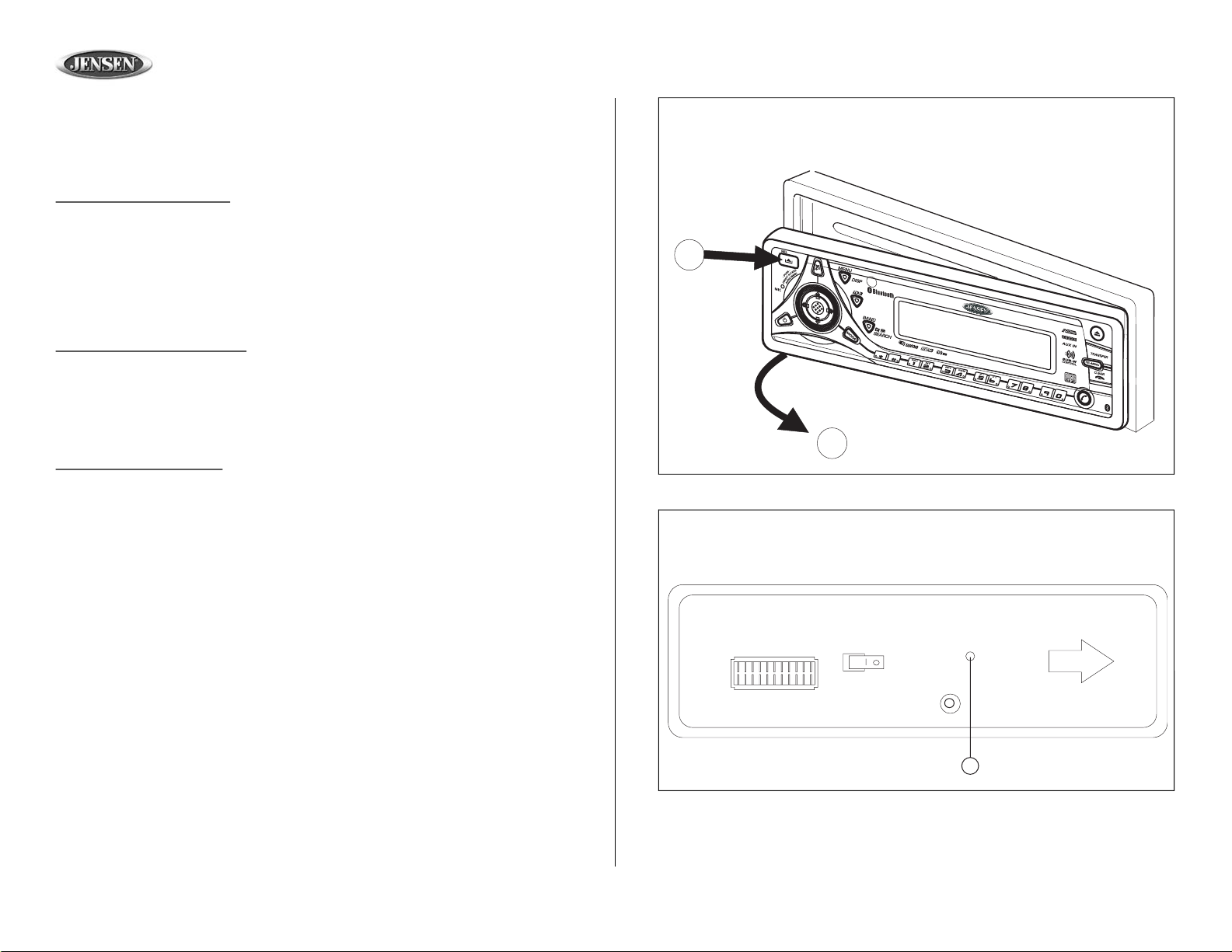
MP8610BT
Operation (continued)
Using the Detachable Control Panel (DCP)
When attaching or detaching the control panel, be careful not to damage the rear connector
that connects the DCP to the main unit.
Detaching the Control Panel
To detach the front panel, press the REL button (
side of the front panel pull gently to remove it from the unit. Store the front panel in a safe place
to protect it from dirt and damage. Do not drop the DCP, as this type of shock could cause
damage.
NOTE: Once the release button is pressed and the DCP is unlocked, the vehicle’s
vibrations could cause it to fall off. After pressing the Release button, remove the
control panel immediately or press it back into position.
Re-attaching the Control Panel
To re-attach the panel, first make sure there is no dust or dirt on the electrical terminals on the
back of the panel, as this could cause intermittent operation or other malfunctions. Slip the front
panel right edge into position first, then rotate the left side of the front panel into position and
press firmly into place.
NOTE: To prevent damage to the DCP, DO NOT insert it from the left side.
Cleaning the Control Panel
If the control panel becomes dirty, wipe it with a soft, dry cloth only. Use a cotton swab soaked
with isopropyl alcohol to clean the socket on the back.
Resetting the Unit
To reset the unit, release the front panel, then use a pencil (or any non-metallic object) to press
and hold the RESET button (32) for five seconds.
29) to release the front panel. Grasp the left
Detaching the Front Panel
Liberar el Panel Delantero
Détachement du panneau d'avant
1
2
Reset Button
Botón Reset
Bouton Reset
AS/PS
MP8610BT
MP3/WMARECEIVER
MOSFET
72
WATTS
PTM
/
PH
O
N
E
12
RESET
32
Page 13
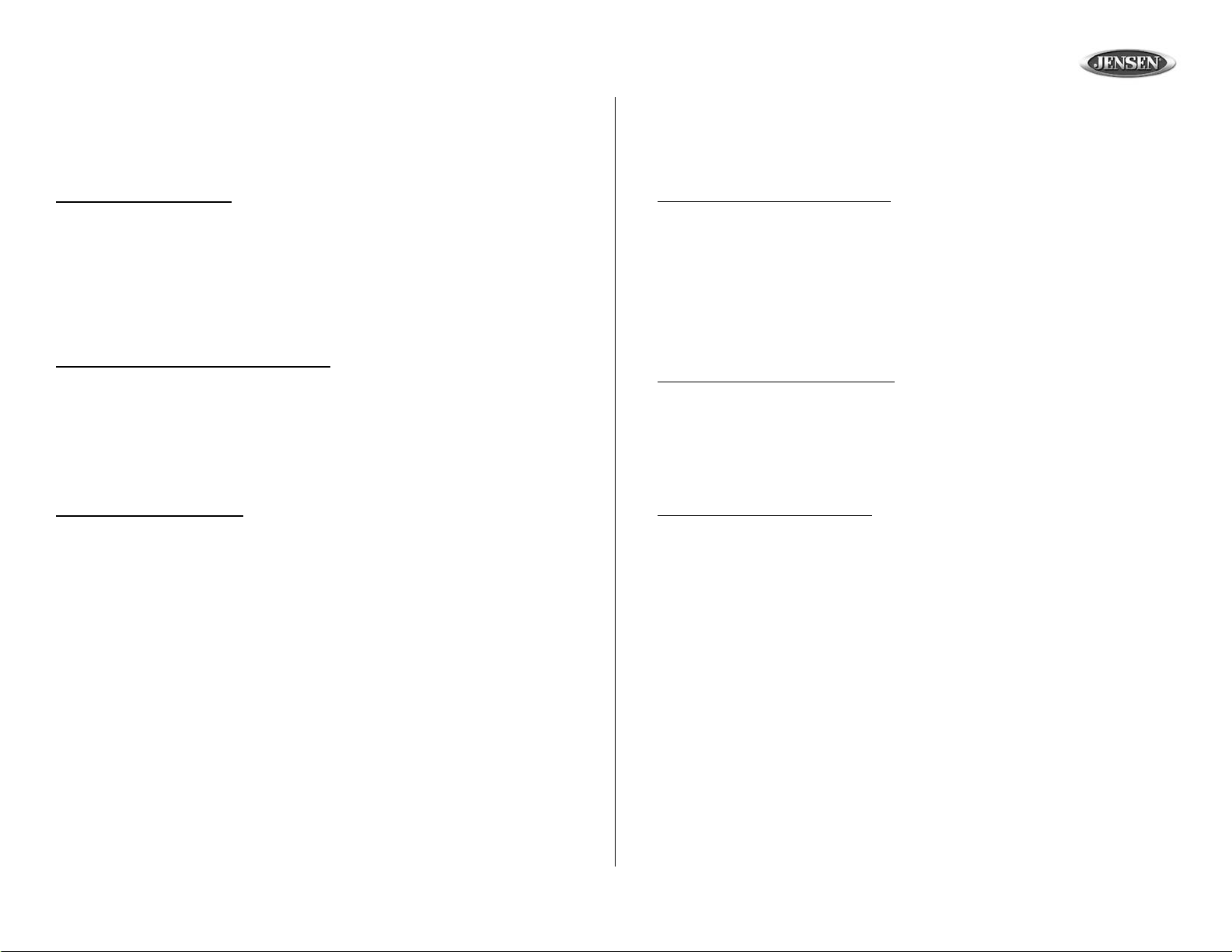
MP8610BT
Operación (continuación)
Utilizando el Panel de Control Desmontable (DCP)
Cuando fije o desmonte el panel de control, sea cuidadoso de no dañar los conectores
traseros que conectan el DCP a la unidad principal.
Quitando el Panel Delantero
Para quitar el panel delantero, presione el botón REL (29) para liberar el panel delantero.
Sujete el lado izquierdo del panel delantero y suavemente jálelo para quitarlo de la unidad.
Guarde el panel delantero en un lugar seguro para protegerlo de suciedades y daños. No deje
caer el DCP, este tipo de golpe puede causarle daños.
NOTA: Una vez que se presiona el botón para liberar el Panel de Control Desmontable,
las vibraciones del vehículo pueden hacerlo caer. Luego de presionar el botón para
liberarlo (Release), quite el panel de control inmediatamente o presiónelo nuevamente a
su posición.
Colocando nuevamente el Panel de Control
Para colocar nuevamente el panel delantero, asegúrese que no haya polvo o suciedad en las
terminales eléctricas en la parte trasera del panel, pues esto puede causar operación
intermitente u otro tipo de mal funcionamiento. Primero deslice el borde derecho del panel
delantero en su posición, luego rote el borde izquierdo del panel delantero hasta su posición y
presiónelo firmemente.
NOTA: Para prevenir daños al Panel de Control Desmontable, NO lo inserte desde el
borde izquierdo.
Limpiando el Panel de Control
Si el panel de control se ensucia, límpielo únicamente con una tela suave y seca. Utilice un
hisopo mojado con alcohol isopropilo para limpiar la toma de atrás.
Opération (continué)
Utilisation du panneau de contrôle détachable (DCP)
En détachant ou rattachant le panneau de contrôle, voyez à ce que le connecteur d'arrière qui
branche le DCP à l'appareil principal ne soit pas endommagé.
Détachement du panneau de contrôle
Pour détacher le panneau d'avant, appuyez sur le bouton REL (29) pour relâcher le panneau
d'avant. Prenez le côté gauche du panneau d'avant et tirez doucement pour l'enlever de
l'appareil. Stocker le panneau d'avant dans un endroit sûr pour le protéger de la saleté et des
endommagements. Ne laissez pas tomber le DCP comme ce genre de choc peut causer des
dégâts.
A NOTER : Dès que le bouton de relâchement est appuyé et le DCP est déverrouillé, les
vibrations du véhicule peuvent provoquer une chute. Après avoir appuyé sur le bouton
de relâchement enlevez le panneau de contrôle immédiatement ou appuyez sur lui pour
le remettre à sa place.
Rattachement du panneau de contrôle
Pour rattacher le panneau, assurez-vous qu'il n'y a pas de saletés ou de poussière sur les
bornes électriques à l'arrière du panneau, comme cela peut causer un mauvais
fonctionnement de intermittent. Glissez le bord droite du panneau en position et puis faites
tourner le côté gauche du panneau d'avant et appuyez fermement jusqu'à ce qu'il soit en
place.
A NOTER : Pour éviter d'endommager le DCP, NE L'INSEREZ PAS du côté gauche.
Nettoyage du panneau de contrôle
Si le panneau de contrôle devient sale, nettoyez-le avec un tissu doux et sec. Utilisez un bout
de coton trempé dans l'alcool isopropyl pour nettoyer la prise à l'arrière.
Reiniciando la Unidad
Para reiniciar la unidad, libere el panel delantero, luego utilice un lápiz (u otro objeto no
metálico) para mantener presionado el botón RESET (32) por cinco segundos.
Réinitialisation de l'appareil
Pour réinitialiser l'appareil, relâcher le panneau d'avant et puis utilisez un crayon (ou n'importe
quel objet non-métallique) pour appuyer et maintenir le bouton RESET (32) pendant cinq
secondes.
13
Page 14
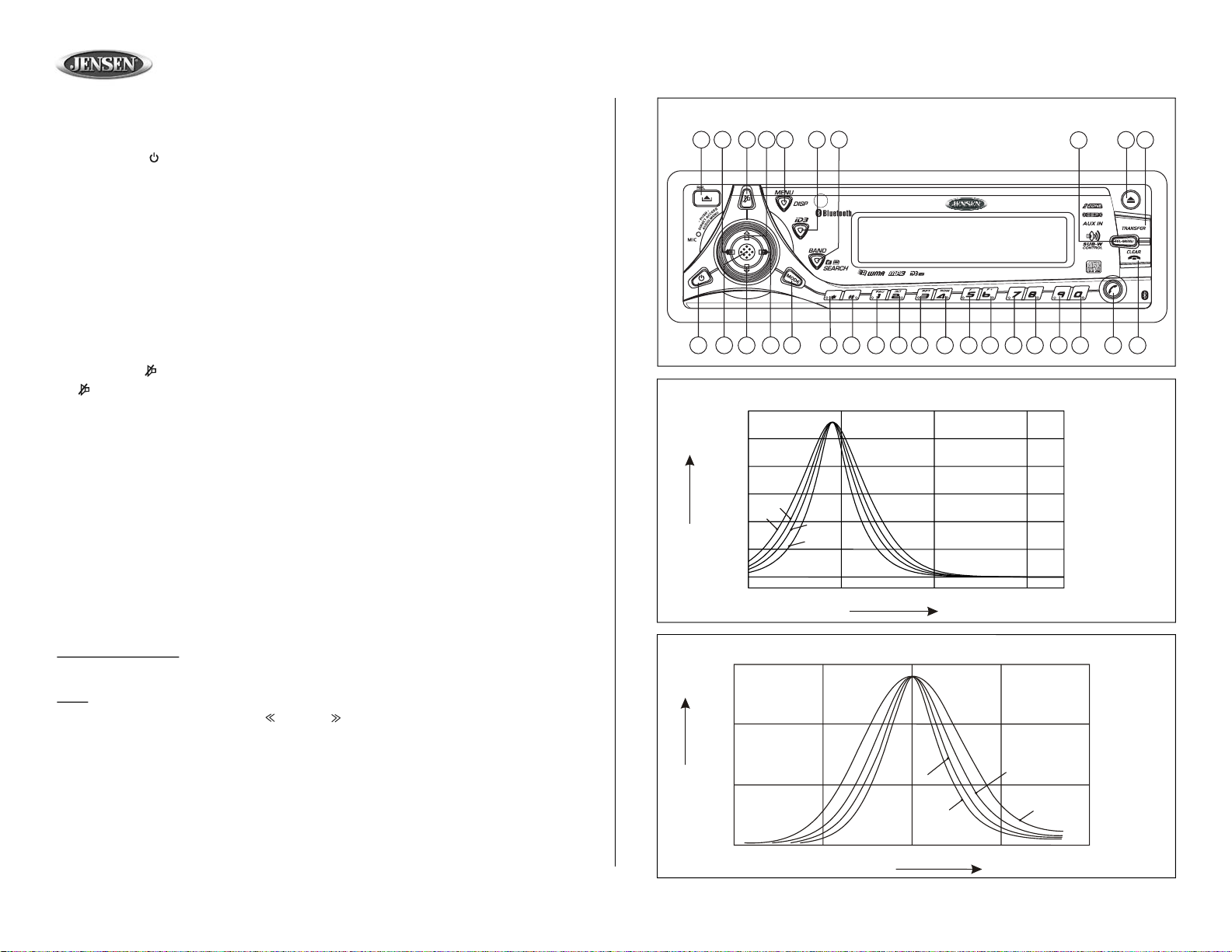
MP8610BT
Operation
Power
Press the power button (1), or any other button on the front of the radio (except Open/Eject),
to turn the unit on. Press the power button again to turn the unit off.
Display (DISP)
Press the DISP/MENU button (30) to switch between the default display and EQ Animation.
Mode
Press the MODE button (2) to select a different mode of operation, as indicated on the display
panel. Available modes include Tuner, CD, CD changer (optional) and Aux (auxiliary). CD
mode only appears in the menu if a CD is present in the CD player. CD changer mode only
appears if a CD changer is connected to the unit.
Audio Mute
Press the mute button (3) to mute the audio volume. “Mute” appears on the display. Press
the button again to restore the volume to the previous setting.
Volume Control
T o increase the volume, press the up (+) joystick button (5). To decrease the volume, press the
down (-) joystick button (6). When the volume is adjusted, the volume level is shown on the
display panel as a number ranging from “00” (lowest) to “46” (highest).
Audio Menu
NOTE: The audio setting and parameters for Bass, Middle, Treble, Loud, Subwoofer, 3D
Gain, Balance, Fader and Beep Tone are automatically memorized for each source
(Tuner, CDP, CDC, and AUX) independently.
Press the AUDIO button (4) to access the Audio Menu. Once the Audio Menu is displayed,
press the AUDIO button repeatedly to step through the menu of audio functions. When
adjusting audio functions, the unit automatically exits the audio control mode after ten seconds
of inactivity.
2-Zone (Dual Zone)
See “Dual Zone Operation” on page 20.
Bass
When in the Bass menu, use the left ( ) or right ( ) joystick button to select the Bass
parameter you would like to adjust.
• LEVEL: Use the up (+) or down (-) joystick button to adjust the bass level from “-6” to “+6”.
• C.FREQ: Use the up (+) or down (-) joystick button to adjust the bass center frequency
(C.FREQ) to “60Hz”, “80Hz”, “100Hz”, or “200Hz”.
• BASS-Q: Use the up (+) or down (-) joystick button to adjust the Bass Quality Factor to
“2N”, “1N”, “1W” or “2W”.
NOTE: For quick access to “BASS” once inside the Audio menu, press INT/2.
14
Operation / Operación / Opération
29
1
5
7
4
30
3
8
6
9
10
MP8610BT
AS/PS
MP3/WMA RECEIVER
2
21
22
11
12
13
14
MOSFET
15
16
17
28
72
WATTS
PTM
18
19
20
Bass Quality Factor / Factor de Qualidad Graves / Facteur de Qualité Basse
15.0
12.5
10.0
7.5
1W
2W
Level
(dB)
5.0
2.5
1N
2N
0.0
10.0 100.0 1.0K 10.0K
Figure 1
Frequency (Hz)
Middle Quality Factor / Factor de Calidad Media / Facteur de Qualité Moyenne
15
10
1.10
1W
2W
4
1.10
Level
(dB)
5
1N
2N
0
10
100
Frequency (Hz)
1.10
3
/
5
31
PHONE
25
Figure 2
27
26
Page 15

MP8610BT
Operación
Potencia
Presione el botón de potencia (1) o cualquier otro botón en el frente del radio (excepto el
botón de expulsar) para encender la unidad. Presione el botón de potencia para apagar el
radio.
Pantalla (DISP)
Presione el botón DISP/MENU (30) para cambiar entre la pantalla predeterminada y la
Animación del Ecualizador.
Modo
Presione MODE (2) para seleccionar un modo diferente de operación como se indica en la
pantalla. Los modos disponibles incluyen radio, CD, cambiador de CD (optional) y auxiliar. El
modo CD solamente aparecerá en el menú si un CD ha sido introducido en el equipo
previamente, y el modo Cambiador de CD solamente aparecerá si un cambiador de CD está
conectado a la unidad.
Audio Mudo
Presione mudo (3) por un momento para enmudecer el volumen del audio, "Mute"
aparecerá en la pantalla. Restablezca el volumen a la configuración previa presionando mudo
nuevamente.
Regulador Volumen
Para incrementar el volumen, presione el botón de AUDIO hacia arriba (4). Para disminuir el
volumen, presione el botón de Audio hacia abajo. Cuando el volumen se ajusta, el nivel de
volumen se muestra en la pantalla como un número en el rango de "0" (el más bajo) a "46" (el
más alto).
Menú de Audio
Mantenga presionado el botón AUDIO (4) para acceder al Menú Audio. Una vez que aparece
este menú en pantalla, presione el control de AUDIO repetidas veces para llegar al menú con
las funciones de audio. Una vez que esté en las funciones de audio, la unidad saldrá
automáticamente del modo control de audio luego de diez segundos de inactividad.
NOTA: La Configuración de Audio (Audio Setting) y los Parámetros para Graves,
Medios, Agudos, Sonoridad, Altavoz de Graves, Ganancia 3D, Balance izquierdoderecho, Balance delantero-trasero y Tono de Bip se memorizan automáticamente para
cada fuente por separado (Radio, CDP, CDC y AUX).
Zona -2 (Zona Dual)
Vea “Operación de Zona Dual” en la página 21.
Graves (Bass)
Cuando esté en el menú de Graves (Bass), utilice el botón izquierdo ( ) o derecho ( ) del
joystick para seleccionar el parámetro de Graves que le gustaría ajustar.
• NIVEL: Utilice el botón para arriba (+) o para abajo (-) del joystick para ajustar el nivel de
bajos desde "-6" hasta "+6".
• FRECUENCIA CENTRAL (C.FREQ): Utilice el botón para arriba (+) o para abajo (-) del
joystick para ajustar la frecuencia central de bajos (C.FREQ) a "60Hz", "80Hz", "100Hz", o
"200Hz".
• CALIDAD DE GRAVES (BASS-Q): Utilice el botón para arriba (+) o para abajo (-) del joy-
stick para ajustar el Factor de Calidad de Graves a "2N", "1N", "1W", o "2W".
NOTA: Para un acceso rápido a graves ("BASS") una vez en el menú de Audio, presione
INT/2.
Opération
Alimentation
Appuyez sur le bouton alimentation (1) ou sur n'importe quel bouton sur la radio (excepté le
bouton éjection) pour mettre l'appareil en marche lorsque l'allumage est en fonction. Appuyez
de nouveau sur le bouton alimentation pour éteindre la radio.
Affichage (DISP)
Appuyez sur le bouton DISP/MENU (30) pour basculer entre l'affichage par défaut et
l'animation EQ.
Mode
Appuyez sur MODE (2) pour sélectionner un mode d'opération différent indiqué sur le panneau
d'affichage. Des modes disponibles peuvent comprendre la radio, CD, changeur de CD
(facultatif) et auxiliaire. La mode CD n'apparaîtra dans le menu que s'il y a un disque compact
dans le lecteur de CD et le mode changeur de CD n'apparaîtra que si un changeur de CD est
branché à l'appareil.
Mise en Sourdine
Appuyez sur mise en sourdine (3) pour mettre le volume audio en sourdine. Sourdine sera
apparaîtra sur le panneau d'affichage. Vous pouvez rétablir le volume en appuyant de nouveau
sur ce mise en sourdine.
Contrôleur Volume
Pour augmenter le volume, appuyez sur le bouton AUDIO (4) vers le haut. Pour diminuer le
volume, appuyez sur le bouton Audio vers le bas. Lorsque le volume est ajusté, le niveau de
volume est montré dans le panneau d'affichage comme un numéro allant de « 0 » (le plus bas)
jusqu'à « 46 » (le plus haut).
Menu Audio
Appuyez et maintenez le bouton AUDIO (4) pour accéder au menu Audio. Lorsque le menu
Audio est affiché, appuyez plusieurs fois sur le contrôle AUDIO pour traverser le menu des
fonctions audio. Lorsque vous ajustez les fonctions audio, l'appareil va automatiquement sortir
la mode de contrôle audio au bout de dix secondes d'inactivité. Les articles sur le menu Audio
sont accédés dans l'ordre suivant : Zone Double/Basse/Gamme moyenne/Aigu/Intensité/
Caisson de basse/Gain 3D/Equilibreur/Balance/Tonalité Bip.
A NOTER : Les réglages et paramètres audio pour Basse, Moyen, Aigu, Intensité,
Caisson de basse, Gain 3D, Balance, Equilibreur et Tonalité bip sont mémorisés
automatiquement pour chaque source (Tuner, CDP, CDC, et AUX) d'une manière
indépendante.
2 Zone (Zone Double)
Voir « Opération Zone Double » à la page 21.
Basse
Lorsque vous êtes dans le menu Basse, utilisez les boutons droite ( ) ou gauche ( ) de la
manette pour ajuster le paramètre basse désiré.
• Niveau : Utilisez les boutons haut (+) ou bas (-) sur la manette pour ajuster le niveau de
basse de -6 jusqu'à +6.
• C FREQ : Utilisez les boutons haut (+) ou bas (-) de la manette pour ajuster la fréquence
du centre de la basse (C FREQ) jusqu'à « 60Hz » ; « 80 Hz », « 100 Hz » ou « 200 Hz ».
• BASS Q : Utilisez les boutons haut (+) ou bas (-) de la manette pour ajuster le facteur de
qualité basse jusqu'à « 2N », « 1N », « 1W », ou « 2W ».
A NOTER : Pour un accès rapide à la Basse à l'intérieur du menu Audio, appuyez sur
INT/2.
15
Page 16
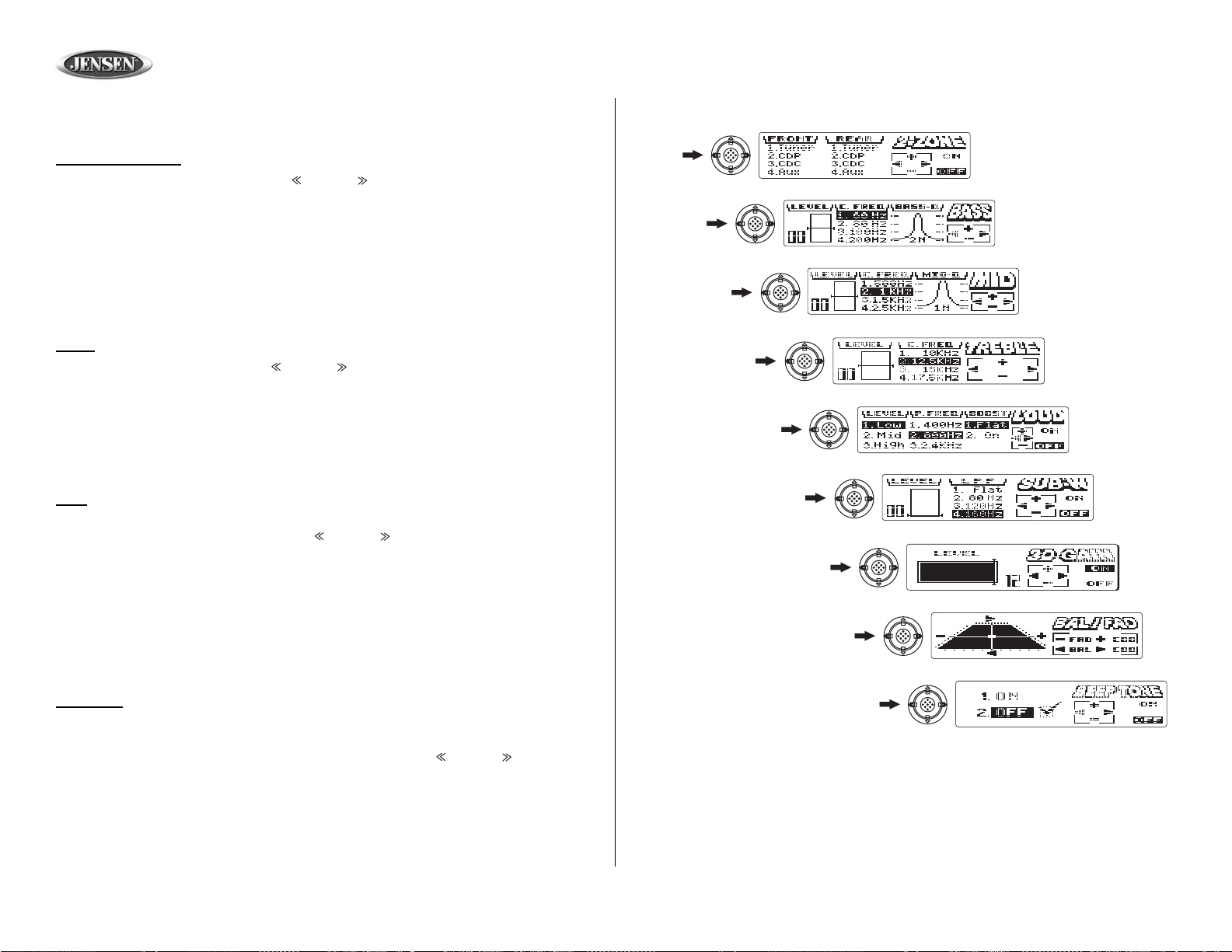
MP8610BT
Operation (continued)
Audio Menu (continued)
Middle Range (MID)
When in the Mid range menu, use the left ( ) or right ( ) joystick button to select the Middle
Range parameter you would like to adjust.
• LEVEL: Use the up (+) or down (-) joystick button to adjust the Middle Range level from
“-6” to “+6”.
• C.FREQ: Use the up (+) or down (-) joystick button to adjust the Middle Range center frequency (C.FREQ) to “500Hz”, “1KHz”, “1.5KHz”, or “2.5KHz”.
• MID-Q: Use the up (+) or down (-) joystick button to adjust the Middle Quality Factor to
“2N”, “1N”, “1W” or “2W”.
NOTE: For quick access to “MID” once inside the Audio menu, press RPT/3.
Treble
When in the Treble menu, use the left ( ) or right ( ) joystick button to select the desired
Treble parameter you would like to adjust.
• LEVEL: Use the up (+) or down (-) joystick button to adjust the Treble level from “-6” to
“+6”.
• C.FREQ: Use the up (+) or down (-) joystick button to adjust the Treble center frequency
(C.FREQ) to “10KHz”, “12.5KHz”, “15KHz”, or “17.5KHz”.
NOTE: For quick access to “Treble” once inside the Audio menu, press RDM/4.
Loud
When in the Loud menu, use the up (+) or down (-) joystick button to turn the loudness “ON” or
“OFF”. Once Loud is turned “ON”, use the left ( ) or right ( ) joystick button to select the
desired Loudness parameter you would like to adjust:
• LEVEL: Use the up (+) or down (-) joystick button to adjust the loudness level to “Low”
(+6dB), “Mid” (+10dB) or “High” (+15dB).
• P. FREQ: Use the up (+) or down (-) joystick button to adjust the loudness Peak Frequency
(P. FREQ) to “400Hz”, “800Hz” or “2.4KHz”.
• BOOST: Use the up (+) or down (-) joystick button to adjust the Boost mode to “Flat” or
“On” mode.
NOTE: For quick access to “Loud” once inside the Audio menu, press F-/5.
Subwoofer
The Subwoofer control is only applicable if a subwoofer is connected to the unit.
When in the Sub-W menu, use the up (+) or down (-) joystick button to turn the sub-woofer
“ON” or “OFF”. Once the Subwoofer option is turned on, use the left ( ) or right ( ) joystick
button to select the desired Subwoofer parameter you would like to adjust:
• LEVEL: Use the up (+) or down (-) joystick button to adjust the Sub-woofer level from “0” to
”12”.
• LPF: Use the up (+) or down (-) joystick button to adjust the Low Pass Filter (LPF) to “Flat”,
“80Hz”, “120Hz” or “160Hz”.
NOTE: For quick access to ‘Sub-W’, once inside the Audio menu, press F+/6.
Audio Control / Regulador Audio / Contrôleur Audio
1
06
05
04
03
02
2
3
4
01
00
01
02
03
04
05
06
06
05
04
03
02
01
00
01
02
03
04
05
06
06
05
04
03
02
01
00
01
02
03
04
05
06
5
12
11
10
09
08
6
07
06
05
04
03
02
01
00
7
00 01 02 03 04 05 06 07
08 09
10
11 12
8
9
16
Page 17
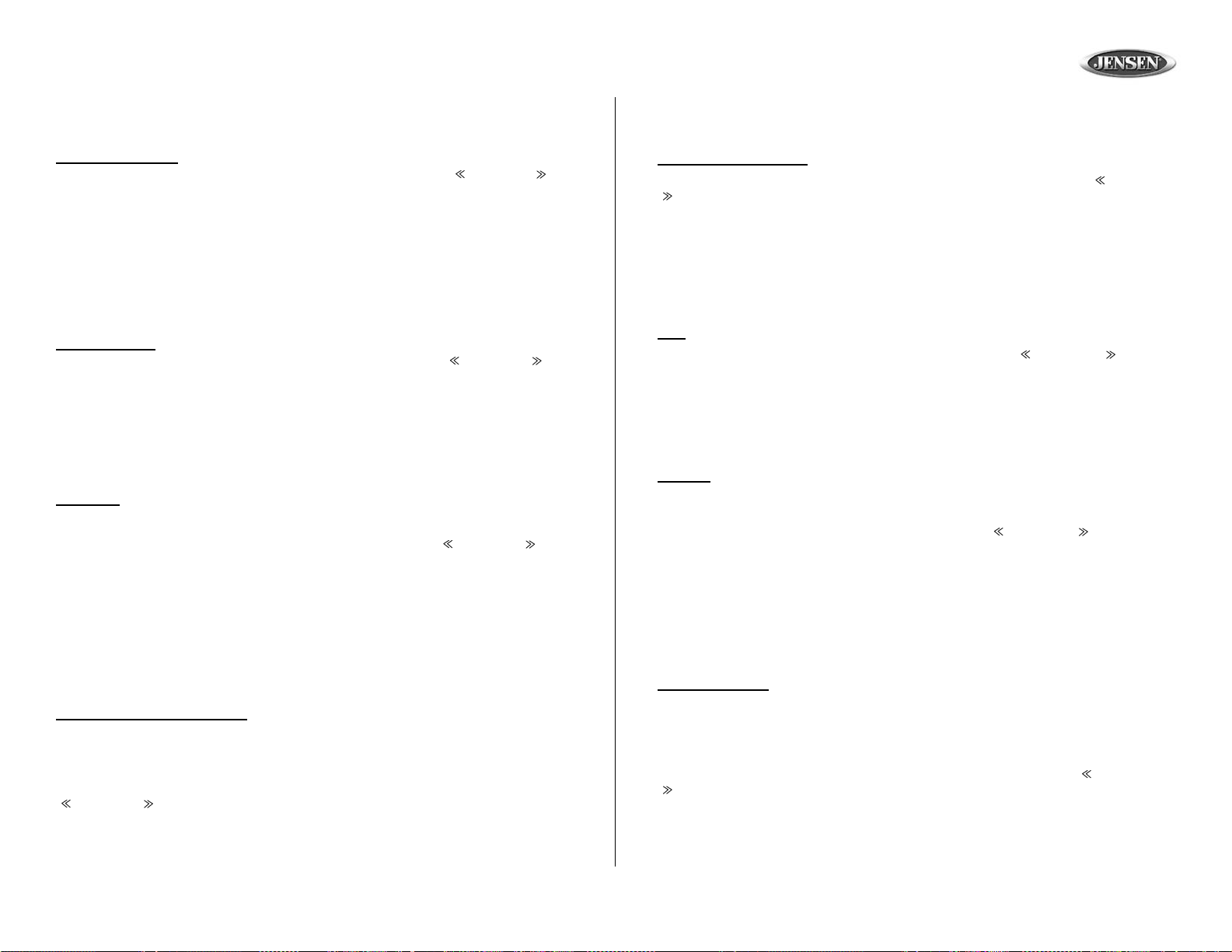
MP8610BT
Operación (continuación)
Menú de Audio (continuación)
Rango Medio (MID)
Cuando esté en el menú de rango Medio (Mid), utilice el botón izquierdo ( ) o derecho ( ) del
joystick para seleccionar el parámetro de Rango Medio que le gustaría ajustar.
• NIVEL: Utilice el botón para arriba (+) o para abajo (-) del joystick para ajustar el nivel de
Rangos Medios desde "-6" hasta "+6".
• FRECUENCIA CENTRAL (C.FREQ): Utilice el botón para arriba (+) o para abajo (-) del
joystick para ajustar la frecuencia central de Rangos Medios (C.FREQ) a "500Hz", "1KHz",
"1,5KHz" o "2,5KHz".
• CUALIDAD DE MEDIOS (MID-Q): Utilice el botón para arriba (+) o para abajo (-) del joystick para ajustar el Factor de Calidad de Medios a "2N", "1N", "1W", o "2W".
NOTA: Para un acceso rápido a medios ("MID") una vez en el menú de Audio, presione
RPT/3.
Agudos (Treble)
Cuando esté en el menú de Agudos (Treble), utilice el botón izquierdo ( ) o derecho ( ) del
joystick para seleccionar el parámetro de Agudos que le gustaría ajustar.
• NIVEL: Utilice el botón para arriba (+) o para abajo (-) del joystick para ajustar el nivel de
agudos desde "-6" hasta "+6".
• FRECUENCIA CENTRAL (C.FREQ): Utilice el botón para arriba (+) o para abajo (-) del
joystick para ajustar la frecuencia central de agudos (C.FREQ) a "10KHz", "12,5KHz",
"15KHz", o "17,5KHz".
NOTA: Para un acceso rápido a agudos ("Treble") una vez en el menú de Audio,
presione RDM/4.
Sonoridad
Cuando esté en el menú de sonoridad (Loud), utilice los botones para arriba (+) o para abajo () del joystick para encender o apagar ("ON" u "OFF") la función de sonoridad. Cuando la
sonoridad (Loud) esté encendida (en "ON"), utilice el botón izquierdo ( ) o derecho ( ) del
joystick para seleccionar el parámetro de sonoridad que le gustaría ajustar.
• NIVEL: Utilice el botón para arriba (+) o para abajo (-) el joystick para ajustar el nivel de
sonoridad a Bajo ("Low", +6dB), Medio ("Mid", +10dB) o Alto ("High", +15dB).
• PICO DE FRECUENCIA (P. FREQ): Utilice el botón para arriba (+) o para abajo (-) del joystick para ajustar el Pico de Frecuencia (P. FREQ) de la sonoridad en "400Hz", "800Hz",
"2,4KHz", o "17,5KHz".
• POTENCIACIÓN (BOOST): Utilice el botón para arriba (+) o para abajo (-) del joystick
para ajustar el modo de Potenciación (Boost) de Plano ("Flat") a encendido ("On").
NOTA: Para un acceso rápido a la función de sonoridad ("Loud") una vez en el menú de
Audio, presione F-/5.
Altavoz de graves (Subwoofer)
El control de Altavoz de Graves solo se utiliza si un altavoz de graves está conectado a la
unidad.
Cuando esté en el menú de Altavoz de Graves (Sub-W), utilice los botones para arriba (+) o
para abajo (-) del joystick para encender o apagar ("ON" u "OFF") el altavoz de graves.
Cuando la opción de Altavoz de Graves (Subwoofer) esté encendida, utilice el botón izquierdo
( ) o derecho ( ) del joystick para seleccionar el parámetro de altavoz de grave que le
gustaría ajustar:
• NIVEL: Utilice el botón para arriba (+) o para abajo (-) del joystick para ajustar el nivel de
Altavoz de Grave desde "0" hasta "12".
• FILTRO DE PASO BAJO (LPF): Utilice el botón para arriba (+) o para abajo (-) del joystick
para ajustar el Filtro de Paso Bajo (LPF) a Plano ("Flat"), "80Hz", "120Hz" o "160Hz".
NOTA: Para un acceso rápido al Altavoz de Grave ("Sub-W") una vez en el menú de
Audio, presione F+/6.
17
Opération (continué)
Menu Audio (continué)
Gamme moyenne (MID)
Lorsque vous êtes dans le menu gamme moyenne ; utilisez les boutons droite ( ) ou gauche
( ) de la manette pour sélectionner le paramètre gamme moyenne que vous désirez ajuster.
• Niveau : Utilisez les boutons haut (+) ou bas (-) de la manette pour ajuster le niveau
Gamme moyenne de -6 à +6.
• C FREQ : Utilisez les boutons haut ,(+) ou bas (-) de la manette pour ajuster la fréquence
du centre de Gamme moyenne jusqu'à « 500 Hz », « 1kHz » ; « 1.5kHz » ou « 2.5kHz ».
• MID Q : Utilisez les boutons haut (+) ou bas (-) de la manette pour ajuster le facteur de
qualité moyen jusqu'à « 2N », « 1N », « 1W » ou « 2W ».
A NOTER : Pour un accès rapide à MID à l'intérieur du menu Audio, appuyez sur RPT/3.
Aigu
Lorsque vous êtes dans le menu Aigu, utilisez les boutons droite ( ) ou gauche ( ) de la
manette pour sélectionner le paramètre Aigu que vous désirez ajuster.
• Niveau : Utilisez les boutons haut (+) ou bas (-) de la manette pour ajuster le niveau d'aigu
de -6 à +6.
• C FREQ : Utilisez les boutons haut (+) ou bas (-) pour ajuster la fréquence du centre d'aigu
jusqu'à « 10kHz », « 12.5 kHz », « 15kHz » ou « 17.5kHz ».
A NOTER : Pour un accès rapide à Aigu à l'intérieur du menu Audio, appuyez sur RDM/4.
Intensité
Lorsque vous êtes dans le menu Intensité, utilisez les boutons haut (+) ou bas (-) de la
manette pour mettre l'Intensité en marche ou en arrêt.
Lorsque l'intensité est en marche, utilisez les boutons droite ( ) ou gauche ( ) de la manette
pour sélectionner le paramètre Intensité que vous désirez ajuster.
• Niveau : Utilisez les boutons haut (+) ou bas (-) de la manette pour ajuster le niveau
d'intensité jusqu'à Bas (+6dB), Moyen (+10dB) ou Haut (+15dB).
• P FREQ : Utilisez les boutons haut (+) ou bas (-) de la manette pour ajuster la fréquence
de sommet Intensité jusqu'à « 400Hz », « 800 Hz » ou « 2.4kHz ».
• BOOST : Utilisez les boutons haut (+) ou bas (-) pour ajuster la mode Boost à « Flat » ou
en mode en marche.
A NOTER : Pour un accès rapide à l'Intensité à l'intérieur du menu Audio appuyez sur F-/5.
Caisson de basse
Le contrôle caisson de basse n'est disponible que lorsqu'un caisson de basse est branché à
l'appareil.
Lorsque vous êtes dans le menu caisson de basse, utilisez les boutons haut (+) ou bas (-) de
la manette pour mettre le caisson de basse en marche ou en arrêt.
Lorsque l'option caisson de basse est en marche, utilisez les boutons droite ( ) ou gauche
( ) de la manette pour sélectionner le paramètre caisson de basse que vous désirez ajuster.
• Niveau : Utilisez les boutons haut (+) ou bas (-) de la manette pour ajuster le niveau de
caisson de basse de 0 à 12.
• LPF : Utilisez les boutons haut (+) ou bas (-) de la manette pour ajuster le Filtre passe bas
jusqu'à « Flat », « 80Hz », « 120Hz » ou « 160Hz ».
A NOTER : Pour un accès rapide au caisson de basse à l'intérieur du menu Audio,
appuyez sur F-/6.
Page 18
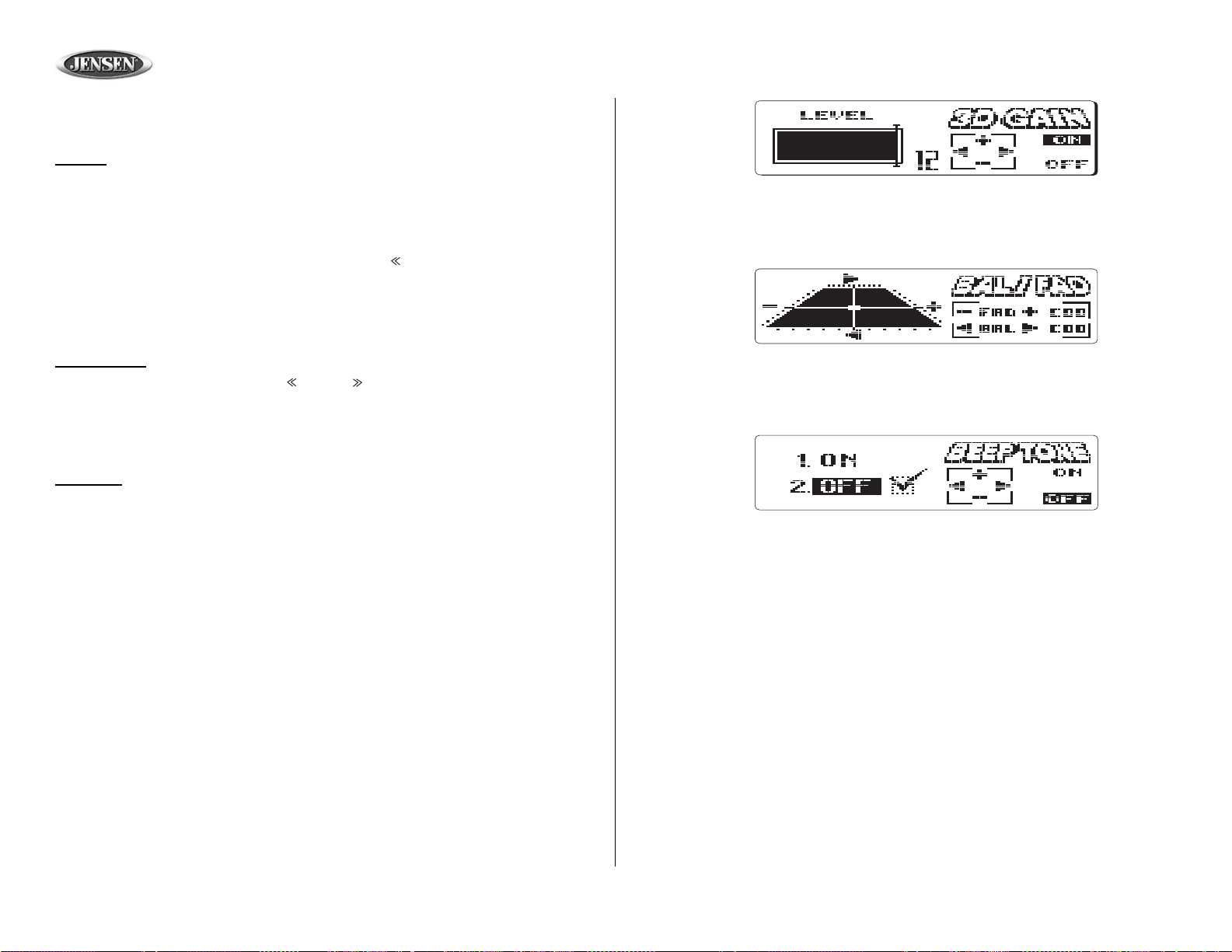
Operation (continued)
Operation (continued)
Audio Menu (continued)
Audio Menu (continued)
3D Gain
3D Gain
Because speakers are installed in different positions depending on the vehicle design, the 3D-
Because speakers are installed in different positions depending on the vehicle design, the 3DSurround effect may vary from one vehicle to the next. The 3D Gain Function creates a “Virtual
Surround effect may vary from one vehicle to the next. The 3D Gain Function creates a “Virtual
Speaker” to compensate when speakers are not installed in the ideal position, giving you the
Speaker” to compensate when speakers are not installed in the ideal position, giving you the
best possible 3D-Surround sound effect.
best possible 3D-Surround sound effect.
When in the 3D Gain menu, use the up (+) or down (-) joystick button to turn the 3D Gain “ON”
When in the 3D Gain menu, use the up (+) or down (-) joystick button to turn the 3D Gain “ON”
or “OFF”. Once the 3D Gain option is turned on, use the left ( ) joystick button to move to the
or “OFF”. Once the 3D Gain option is turned on, use the left ( ) joystick button to move to the
Level ajustment parameter. Use the up (+) or down (-) joystick button to adjust the 3-D Gain
Level ajustment parameter. Use the up (+) or down (-) joystick button to adjust the 3-D Gain
Level from “0” to ”12”.
Level from “0” to ”12”.
To achieve the best effect, adjust the level until it suits your individual preference.
To achieve the best effect, adjust the level until it suits your individual preference.
NOTE: For quick access to “3D GAIN” once inside the Audio menu, press 7.
NOTE: For quick access to “3D GAIN” once inside the Audio menu, press 7.
Balance/Fader
Balance/Fader
When in the BAL/FAD menu, use the left ( ) or right ( ) joystick button to adjust the Fader
When in the BAL/FAD menu, use the left ( ) or right ( ) joystick button to adjust the Fader
Range from “F10” to “R10” (“C00” represents an equal balance between the front and rear
Range from “F10” to “R10” (“C00” represents an equal balance between the front and rear
speakers). Use the up (+) or down (-) joystick button to adjust the Balance Range from “L10” to
speakers). Use the up (+) or down (-) joystick button to adjust the Balance Range from “L10” to
“R10” (“C00” represents an equal balance between the left and right speakers).
“R10” (“C00” represents an equal balance between the left and right speakers).
NOTE: For quick access to “BAL/FAD” once inside the Audio menu, press 8.
NOTE: For quick access to “BAL/FAD” once inside the Audio menu, press 8.
Beep Tone
Beep Tone
When the Beep Tone feature is activated, an audible beep tone will be heard each time a
When the Beep Tone feature is activated, an audible beep tone will be heard each time a
button is pressed on the face of the radio. The Beep Tone is turned “ON” by default. When in
button is pressed on the face of the radio. The Beep Tone is turned “ON” by default. When in
the BEEP TONE menu, use the up (+) or down (-) joystick button to turn the Beep Tone “ON” or
the BEEP TONE menu, use the up (+) or down (-) joystick button to turn the Beep Tone “ON” or
“OFF”.
“OFF”.
NOTE: For quick access to “BEEP TONE” once inside the Audio menu, press 9.
NOTE: For quick access to “BEEP TONE” once inside the Audio menu, press 9.
00 01 02 03 04 05 06 07
MP8610BT
08 09
10
11 12
18
Page 19
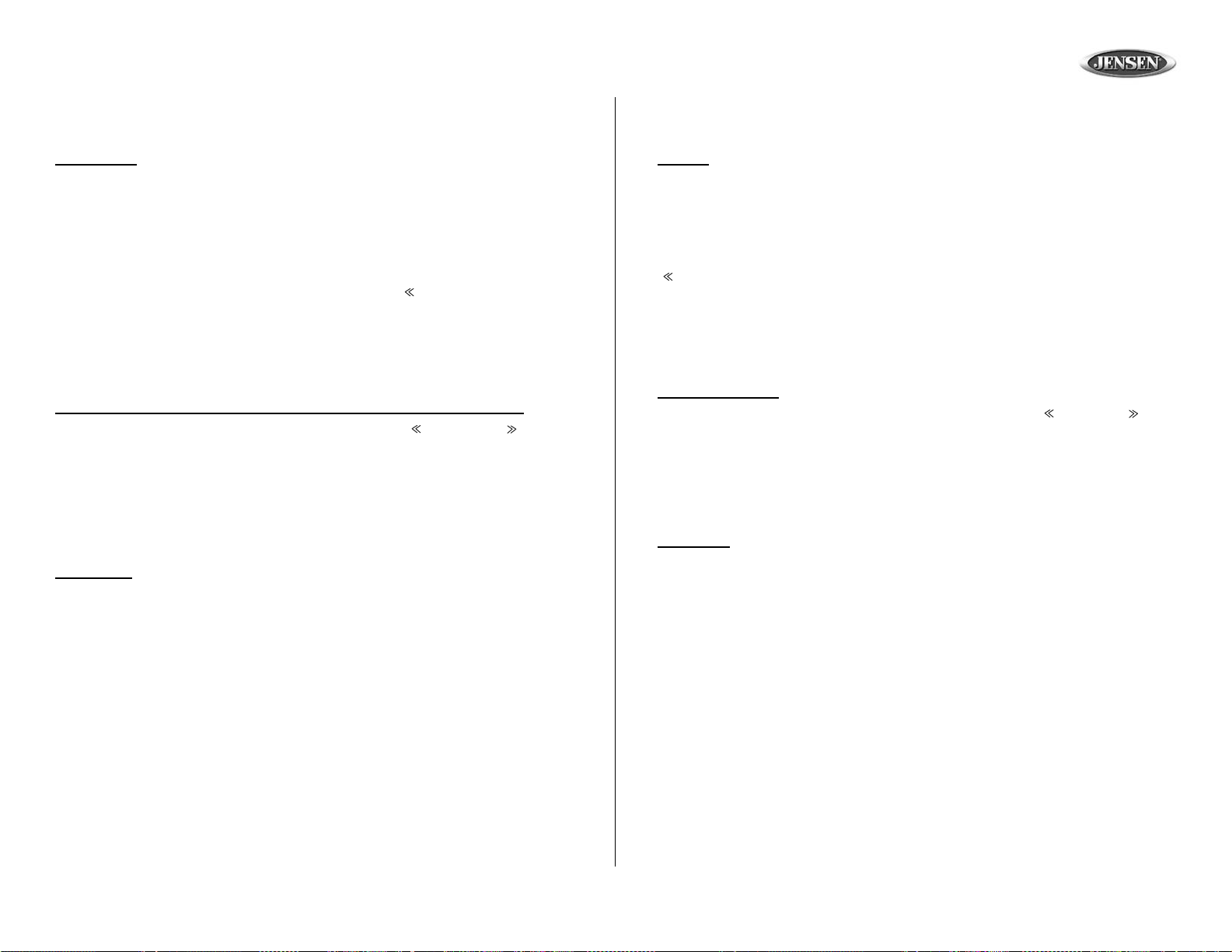
MP8610BT
Operación (continuación)
Menú de Audio (continuación)
Ganancia 3D
Debido a que los altavoces están instalados en diferentes posiciones dependiendo del diseño
vehicular, el efecto Envolvente en 3D (3D-Surround) puede variar de un vehículo a otro. La
Función Ganancia 3D crea un Altavoz Virtual ("Virtual Speaker") para compensar cuando los
altavoces no están instalados en la posición ideal, brindándole el mejor efecto envolvente (3DSurround) posible.
Cuando esté en el menú Ganancia 3D (3D Gain), utilice los botones para arriba (+) o para
abajo (-) del joystick para encender o apagar ("ON" u "OFF") esta función. Una vez que la
opción Ganancia 3D esté encendida, utilice el botón izquierdo ( ) del joystick para ajustar el
parámetro de Nivel (Level). Utilice el botón para arriba (+) o para abajo (-) del joystick para
ajustar el Nivel de Ganancia 3-D desde "0" hasta "12".
Para alcanzar un mejor efecto, ajuste el nivel hasta que sea apropiado a su preferencia.
NOTA: Para acceso rápido a Ganancia 3D ("3D GAIN") una vez en el menú de Audio,
presione 7.
Balance Izquierdo-Derecho (Balance) y Balance Delantero-Trasero (Fader)
Cuando esté en el menú de BAL/FAD, utilice el botón izquierdo ( ) o el derecho ( ) del
joystick para ajustar el rango de balance delantero-trasero (Fader Range) desde "F10" a "R10"
("C00" representa un balance igual entre los altavoces delanteros y traseros). Utilice los
botones para arriba (+) y para abajo (-) para ajustar el Rango de Balance izquierdo-derecho
desde "L10" a "R10" ("C00" Representa un balance igual entre los altavoces izquierdo y
derecho).
NOTA: Para un acceso rápido a los balances ("BAL/FAD") una vez en el menú de Audio,
presione 8.
Tono del Bip
Cuando la función de Tono de Bip se activa, un bip audible se escuchará cada vez que se
presiona un botón en el radio. El Tono de Bip está encendido en forma predeterminada.
Cuando esté en el menú de Tono de Bip (BEEP TONE), utilice los botones para arriba (+) o
para abajo (-) del joystick para encender o apagar ("ON" u "OFF") la función de Tono de Bip.
NOTA: Para un acceso rápido a los Tonos de Bip ("BEEP TONE") una vez en el menú de
Audio, presione 9.
Operation (continued)
Menu Audio (continué)
Gain 3D
Parce que les haut parleurs sont installés dans des positions différentes en fonction du design
du véhicule, l'effet 3D Quadriphonique peut varier d'un véhicule à l'autre. La fonction 3D Gain
crée un haut parleur virtuel pour compenser lorsque les haut parleurs ne sont pas installés
dans des positions idéales, et vous offre le meilleur effet 3D Quadriphonique possible.
Lorsque vous êtes dans le menu 3D Gain, utilisez les boutons haut (+) ou bas (-) pour mettre le
m3D Gain en marche ou en arrêt. Lorsque le 3D Gain est en marche, utilisez le bouton gauche
( ) de la manette pour vous déplacer jusqu'au paramètre ajustement pour le niveau. Utilisez
les boutons haut (+) ou bas (-) de la manette pour ajuster le niveau de 3D Gain de 0 jusqu'à
12.
Pour arriver au meilleur effet, ajustez le niveau jusqu'à ce qu'il satisfasse à vos préférences
individuelles.
A NOTER : Pour un accès rapide au 3D Gain à l'intérieur du menu Audio, appuyez sur 7.
Balance/Equilibreur
Lorsque vous êtes dans le menu BAL/FAD, utilisez les boutons droite ( ) ou gauche ( ) de la
manette pour ajuster la gamme d'équilibreur de F10 à R10 (C00 représente un équilibre parfait
entre les haut parleurs d'avant et d'arrière). Utilisez les boutons haut (+) ou bas (-) de la
manette pour ajuster la gamme Balance de L10 à R10 (C00 représente un équilibre parfait
entre les haut parleurs de gauche et de droite).
A NOTER : Pour un accès rapide au BAL/FAD à l'intérieur du menu Audio, appuyez sur
8.
Tonalité Bip
Lorsque la fonction Tonalité Bip est activé, un bip audible sera entendu chaque fois qu'un
bouton est appuyé sur la face de la radio. La Tonalité Bip est mis en marche par défaut.
Lorsque vous êtes dans le menu Tonalité Bip, utilisez les boutons haut (+) ou bas (-) de la
manette pour mettre la Tonalité Bip en marche ou en arrêt.
A NOTER : Pour un accès rapide à la Tonalité Bip à l'intérieur du menu Audio, appuyez
sur 9.
19
Page 20

Operation (continued)
Operation (continued)
Dual Zone Operation
Dual Zone Operation
Dual Zone (2- ZONE), the first function on the audio menu, is turned “Off” by default. To turn
Dual Zone (2- ZONE), the first function on the audio menu, is turned “Off” by default. To turn
Dual Zone on, press the AUDIO button (4) to access the Audio Menu. Within ten seconds of
Dual Zone on, press the AUDIO button (4) to access the Audio Menu. Within ten seconds of
accessing the audio control menu, press the up (+) joystick button to turn the Dual Zone
accessing the audio control menu, press the up (+) joystick button to turn the Dual Zone
function “ON”. The audio output is muted for about 1 second after “ON” is selected.
function “ON”. The audio output is muted for about 1 second after “ON” is selected.
Default Settings when Dual Zone is “ON”
Default Settings when Dual Zone is “ON”
• The default source for the front zone is “Tuner”
• The default source for the front zone is “Tuner”
• The default source for the rear zone is “CDP”.
• The default source for the rear zone is “CDP”.
• The default Volume level is “12” for both front and rear zone audio output.
• The default Volume level is “12” for both front and rear zone audio output.
• The LCD display is defaulted to display the front zone mode.
• The LCD display is defaulted to display the front zone mode.
NOTE: When Dual Zone is “ON”, the Bass, Treble, Middle, Balance, Fader, Sub-woofer,
NOTE: When Dual Zone is “ON”, the Bass, Treble, Middle, Balance, Fader, Sub-woofer,
Loudness, and 3DGain features cannot be modified.
Loudness, and 3DGain features cannot be modified.
Selecting Rear/Front Sources
Selecting Rear/Front Sources
To select different front/rear sources, press the left ( ) or right ( ) joystick button (7 or 8) to
To select different front/rear sources, press the left ( ) or right ( ) joystick button (7 or 8) to
move to the “Rear” or “Front” zone fields. Press the up (+) or down (-) joystick button to
move to the “Rear” or “Front” zone fields. Press the up (+) or down (-) joystick button to
navigate through the following modes: Tuner > CDP > CDC > AUX.
navigate through the following modes: Tuner > CDP > CDC > AUX.
“AUX” and “CDC” are considered the same source when Dual Zone is activated. If the rear or
“AUX” and “CDC” are considered the same source when Dual Zone is activated. If the rear or
front source is set to “AUX” or “CDC” mode, the other zone cannot be set to “AUX” or “CDC”.
front source is set to “AUX” or “CDC” mode, the other zone cannot be set to “AUX” or “CDC”.
The highlighted bar remains on the selected mode for ten seconds or until another field is
The highlighted bar remains on the selected mode for ten seconds or until another field is
selected. After ten seconds, the menu disappears and Dual Zone is activated.
selected. After ten seconds, the menu disappears and Dual Zone is activated.
NOTE: You can select front and rear sources even when Dual Zone is turned “OFF”.
NOTE: You can select front and rear sources even when Dual Zone is turned “OFF”.
Default Settings when Dual Zone is “OFF”
Default Settings when Dual Zone is “OFF”
When Dual Zone is turned off, the default audio output reverts to what the user selected for the
When Dual Zone is turned off, the default audio output reverts to what the user selected for the
front zone source. For example, while Dual Zone was turned “ON “, the user selected “CDP”
front zone source. For example, while Dual Zone was turned “ON “, the user selected “CDP”
for the front zone and “Tuner” for the rear zone. Once Dual Zone is turned “OFF”, audio output
for the front zone and “Tuner” for the rear zone. Once Dual Zone is turned “OFF”, audio output
for all 4 speakers becomes “CDP”.
for all 4 speakers becomes “CDP”.
Controlling the Front and Rear Sources
Controlling the Front and Rear Sources
The front panel and remote control are defaulted to control the front source. When DUAL
The front panel and remote control are defaulted to control the front source. When DUAL
ZONE is turned on, the MODE button (2) is used to change between the front and rear
ZONE is turned on, the MODE button (2) is used to change between the front and rear
sources. Press the MODE button repeatedly to change between front and rear mode.
sources. Press the MODE button repeatedly to change between front and rear mode.
To control the rear source, press the MODE button (2) to access the rear source. The LCD
To control the rear source, press the MODE button (2) to access the rear source. The LCD
displays the rear source mode for ten seconds. You must make any desired changes to the
displays the rear source mode for ten seconds. You must make any desired changes to the
rear zone source within ten seconds, or the LCD automatically returns to the front source and
rear zone source within ten seconds, or the LCD automatically returns to the front source and
the front panel and remote resume control of the front zone source.
the front panel and remote resume control of the front zone source.
NOTE: Regarding BLUETOOTH operation, the audio output for an incoming or outgoing
NOTE: Regarding BLUETOOTH operation, the audio output for an incoming or outgoing
call is for all 4 speakers (front and rear), regardless of whether “2-ZONE” is “ON” or
call is for all 4 speakers (front and rear), regardless of whether “2-ZONE” is “ON” or
OFF”.
OFF”.
MP8610BT
Dual Zone “OFF”
Zona Dual Apagada “Off”
Zone Double en arrêt
Default Settings for Dual Zone “ON”
Configuración Predeterminada para Zona Dual Apagada
Réglages par défaut pour le Zone Double en arrêt
Tuner Display with Dual Zone “ON”
Pantalla de Radio con Zona Dual Encendida
Affichage Tuner avec Zone Double en marche
20
Page 21

MP8610BT
Operación (continuación)
Operación de Zona Dual
Zona Dual (2- ZONE), la primer función en el menú de audio, está apagada en forma
predeterminada. Para encender la Zona Dual, presione el botón AUDIO (4) para acceder al
Menú Audio. Dentro de los diez segundos luego de acceder al menú de control de audio,
presione el botón para arriba (+) del joystick para encender ("ON") la Zona Dual. La salida de
audio enmudece por 1 segundo luego de que se selecciona "ON".
Configuración Predeterminada cuando la Zona Dual está encendida ("ON")
• La fuente predeterminada para la zona frontal es el radio ("Tuner").
• La fuente predeterminada para la zona trasera es el "CDP".
• El Volumen predeterminado es "12" para las salidas de audio de ambas zonas.
• La pantalla muestra predeterminadamente el modo de la zona delantera.
NOTA: Cuando la Zona Dual está encendida ("ON"), las funciones de Graves (Bass),
Agudos (Treble), Medios (Middle), Balance izquierdo-derecho y delantero-trasero
(Balance, Fader), Altavoz de Graves (Sub-woofer), Sonoridad (Loudness) y Ganancia
3D (3D Gain) no se pueden modificar.
Seleccionando Fuentes Traseras y Delanteras
Para seleccionar diferentes fuentes delanteras y traseras, presione el botón izquierdo ( ) o
derecho ( ) del joystick (7 u 8) para moverse entre las zonas traseras ("Rear") o delanteras
("Front"). Presione los botones hacia arriba (+) y hacia abajo (-) del joystick para navegar los
siguientes modos: Radio (Tuner) > CDP > CDC > AUX.
"AUX" y "CDC" son consideradas la misma fuente cuando la Zona Dual está activada. Si la
fuente trasera o delantera está en modo "AUX" o "CDC", la otra zona no se puede configurar
en "AUX" o "CDC".
La barra iluminada permanece en el modo seleccionado por diez segundos o hasta que se
selecciona otro campo. Luego de diez segundos, el menú desaparece y se activa la Zona
Dual.
NOTA: Usted puede seleccionar las fuentes delantera o trasera aún cuando la Zona
Dual esté apagada (OFF).
Configuración Predeterminada cuando la Zona Dual está apagada ("OFF")
Cuando la Zona Dual está apagada, la salida de audio predeterminada vuelve a lo que el
usuario seleccionó como fuente de zona delantera. Por ejemplo, mientras la Zona Dual
estuvo encendida, el usuario seleccionó "CDP" para la zona delantera y radio ("Tuner") para
la zona trasera. Una vez que la Zona Dual se apaga ("OFF"), la salida de audio para los 4
altavoces es "CDP".
Controlando las Fuentes Delantera y Trasera
El panel delantero y el control remoto están predeterminados para controlar la fuente
delantera. Cuando la ZONA DUAL está encendida, el botón MODE (2) se utiliza para cambiar
entre las fuentes delantera y trasera. Presione el botón MODE repetidas veces para cambiar
entre modo delantero y trasero.
Para controlar la fuente trasera, presione el botón MODE (2) y así acceder a la fuente trasera.
La pantalla muestra el modo de fuente trasera por diez segundos. Usted debe realizar
cualquier cambio que desee en la fuente de la zona trasera antes de los diez segundos.
Luego de este tiempo la pantalla automáticamente volverá a la fuente delantera, y el panel
delantero y el control remoto reasumirán control de la fuente de zona delantera.
NOTA: Respecto a la operación BLUETOOTH, la salida de audio para una llamada
entrante o saliente es para los 4 altavoces (delanteros y traseros), sin importar si "2ZONE" está encendida o no.
Operation (continued)
Opération Zone Double
Zone Double (2-Zone), la première fonction dans le menu Audio, est mis en arrêt par défaut.
Pour mettre la Zone Double en marche, appuyez sur le bouton AUDIO (4), pour accéder au
menu Audio. Dans dix secondes d'avoir accédé le menu contrôle Audio, appuyez sur le
bouton haut (+) de la manette pour mettre la Zone Double en marche. La sortie audio est
assourdi pendant 1 seconde après la sélection de En Marche.
Réglages par défaut lorsque la Zone Double est en marche
• La source par défaut pour la zone d'avant est Tuner.
• La source par défaut pour la zone d'arrière est CDP.
• Le niveau de Volume par défaut pour la sortie audio zone d'avant et zone d'arrière est 12.
• L'affichage à cristaux liquides montre la mode zone d'avant par défaut.
A NOTER : Lorsque la Zone Double est en marche, les fonctions Basse, Aigu, Gamme
moyenne, balance/équilibreur, caisson de basse, intensité et 3D Gain ne peuvent pas
être modifiées.
Sélection des sources arrière/avant
Pour sélectionner des sources arrière/avant différentes, appuyez sur les boutons droite ( ) ou
gauche ( ) de la manette (7 et 8) pour vous déplacer jusqu'aux champs de zone avant et
arrière. Utilisez les boutons haut (+) ou bas (-) de la manette pour naviguer à travers les
modes suivantes : Tuner/CDP/CDC/AUX.
AUX et CDC sont considérés comme étant la même source lorsque la Zone Double est
activée. Si la source d'avant ou d'arrière est réglée en mode AUX ou CDC, l'autre zone ne
peut pas être réglée à AUX ou à CDC.
La barre surlignée reste sur la mode sélectionnée pendant 10 secondes ou jusqu'à un autre
champ est sélectionné. Après dix secondes, le menu disparaît et la Zone Double est activée.
A NOTER : Vous pouvez sélectionner des sources avant et arrière même lorsque la
Zone Double est mise en arrêt.
Réglages par défaut lorsque la Zone Double est mise en arrêt
Lorsque la Zone Double est mise en arrêt, la sortie audio par défaut revient à ce que
l'utilisateur avait sélectionné pour la source zone d'avant. Par exemple, lorsque la Zone
Double était mise en marche, l'utilisateur avait sélectionné CDP pour la zone d'avant et Tuner
pour la zone d'arrière. Dès que la Zone Double est mise en arrêt, la sortie audio pour les 4
haut parleurs devient CDP.
Contrôler les sources avant et arrière
Le panneau d'avant et la télécommande contrôlent la source d'avant par défaut. Lorsque la
Zone Double est mise en marche, le bouton MODE (2) est utilisé pour changer entre les
sources d'avant et les sources d'arrière. Appuyez sur le bouton MODE d'une manière répétée
pour changer entre la mode d'avant et la mode d'arrière.
Pour contrôler la source d'arrière, appuyez sur le bouton MODE pour accéder à la source
arrière. L'affichage à cristaux liquides affiche la mode source d'arrière pendant dix secondes.
Vous devez effectuer des changements désirés à la source zone d'arrière dans dix secondes,
sinon l'affichage à cristaux liquides revient automatiquement à la source d'avant et le panneau
d'avant et la télécommande reprennent le contrôle de la source zone d'avant.
A NOTER : En ce qui concerne l'opération Bluetooth, la sortie audio pour des appels
entrants et sortants est pour tous les quatre haut parleurs, peu importe si la 2 Zone est
en marche ou en arrêt.
21
Page 22

Operation (continued)
System Menu Operation
Press and hold the DISP/MENU button (30) for more than 3 seconds to access the system
menu. You can navigate through the system menu items by pressing the DISP/MENU button
(30) or the left ( ) or right ( ) joystick buttons. Once the desired menu item appears on the
display, use the up (+) or down (-) joystick buttons to adjust the selected item within 10
seconds. Press the AS/PS button (10) to return to the previous mode without waiting 10
seconds.
Stand by LCD
Use the up (+) or down (-) joystick buttons to select what will be displayed on the LCD under
the “ignition on but power off” condition. There are 3 types of stand-by LCD displays:
• Time: Date and clock will display on LCD.
• P.T.M. ( Personal text message): P.T.M. will continuously scroll across the LCD.
• Off: Both the LCD and key illumination will remain off when the ignition is on and the radio
is off.
Personalization
The unit can be personalized as follows:
1. With the “Personalize” menu on the screen, press the audio MENU button (30) to access
the “NAME” field.
2. Use the up (+) or down (-) joystick buttons to enter a name using A-Z, a-z, 1-0, etc.
3. Use the left ( ) or right ( ) joystick buttons to move to the next or previous entry space.
4. After entering the name, press audio MENU button (30) to move to the “BIRTH” field.
5. Use the up (+) or down (-) joystick buttons to enter the birthday.
6. Press the audio MENU button (30) to confirm.
The name and birthday will appear under the following conditions:
• The NAME appears directly after these system greetings: Good Morning!, Good Afternoon, Good Evening, See You, Happy Birthday, Happy New Year, and Merry Christmas.
• The system will show “Happy Birthday” on the LCD, beginning at 00:01on the birth date,
under the following conditions:
• When the vehicle is turned on or the unit is powered on
• During Screen Saver mode, if set to P.T.M.
• During Stand by LCD mode, if set to P.T.M.
Screen Saver
Use the up (+) or down (-) joystick buttons to select one of the following three screen saver
options:
• OFF: The LCD will continue to display the present mode.
• Clock: The LCD will display the Date/Clock if a button is not pressed within 10 seconds.
• P.T.M.: The LCD will display P.T.M. if a button is not pressed within 10 seconds.
MP8610BT
System Greeting with Personalization
Saludo de Sistema con Personalización
Salutation du système avec personnalisation
Personal Text Message Screen Saver
Protector de Pantalla con Mensaje Personal
Economiseur d'écran avec message textuel personnel
Clock Screen Saver - Morning (AM 00:00 to AM 11:59 or 24:00 to 11:59)
Protector de Pantalla de Reloj - Mañana (A.M. 00:00 a A.M. 11:59 o 24:00 a 11:59)
Economiseur d'écran horloge : Le matin (AM 00 :00 à AM 11 :59 ou 24 :00 à 11 :59)
Clock Screen Saver - Afternoon (PM 12:00 to PM 05:59 or 12:00 to 17:59)
Protector de Pantalla de Reloj - Tarde (PM 12:00 a PM 05:59 o 12:00 a 17:59)
Economiseur d'écran horloge : L'après midi (PM 12 :00 à 5 :59 ou 12 :00 à 17 :59)
Clock Screen Saver - Evening (PM 6:00 to PM 11:59 or 18:00 to 23:59)
Protector de Pantalla de Reloj - Noche (PM 06:00:00 a PM 11:59:00 o 18:00 a 23:59)
Economiseur d'écran horloge : Le soir (PM 6 :00 à PM 11 :59 ou 18 :00 à 23 :59)
22
Page 23
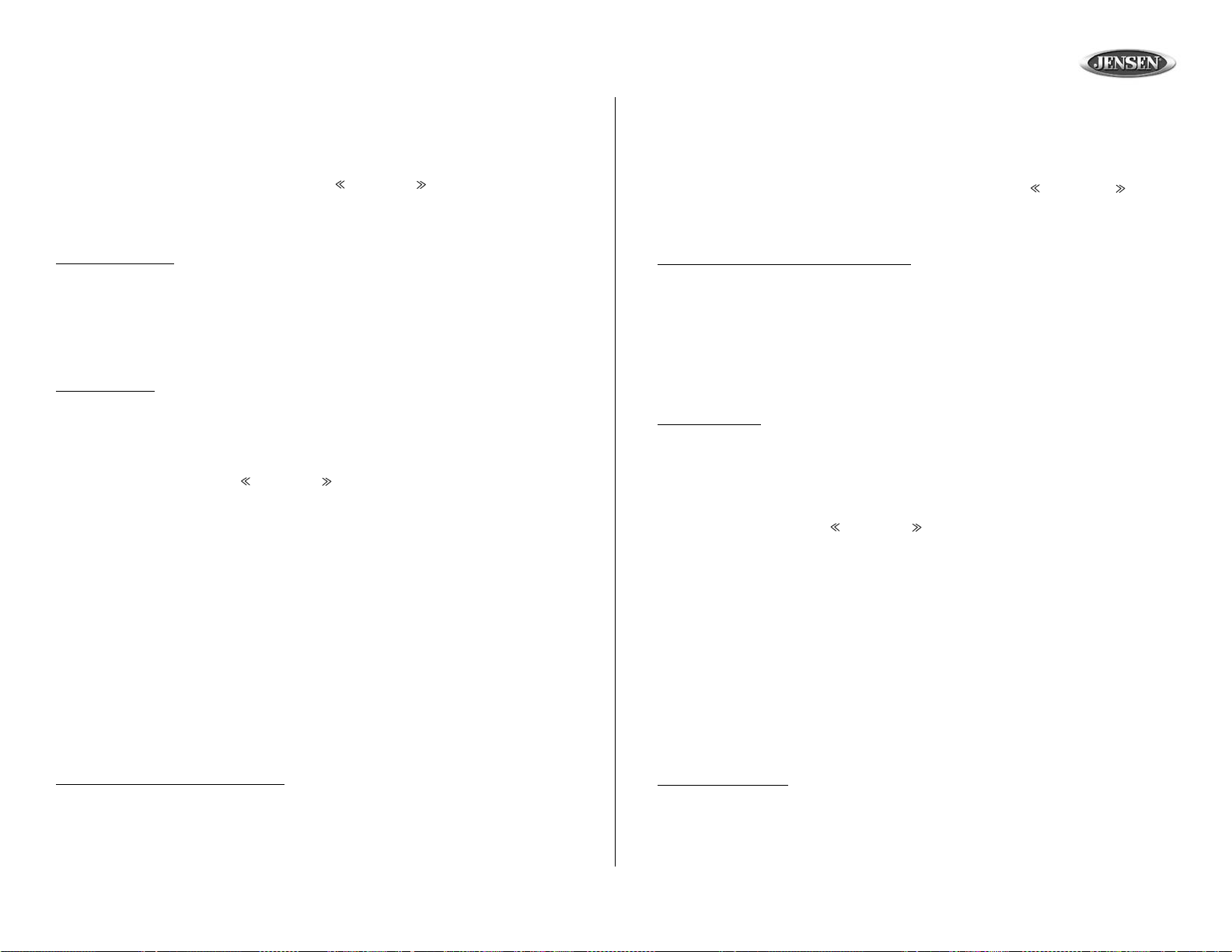
MP8610BT
Operación (continuación)
Operación de Menú de Sistema
Mantenga presionado el botón DISP/MENU (30) por más de 3 segundos para acceder al
menú de sistema. Usted puede navegar por los elementos del menú de sistema presionando
el botón DISP/MENU (30) o los botones izquierdo ( ) o derecho ( ) del joystick. Una vez que
los elementos del menú deseados aparecen en pantalla, utilice los botones hacia arriba (+) o
hacia abajo (-) del joystick para ajustar el elemento seleccionado dentro de los 10 segundos
siguientes. Presione el botón AS/PS (10) para volver al modo previo sin esperar 10
segundos.
Pantalla en Espera
Utilice los botones hacia arriba (+) o hacia abajo (-) del joystick para seleccionar lo que será
mostrado en pantalla cuando esté en estado de "ignición encendida pero equipo apagado".
Hay 3 tipos de de pantallas en espera:
• Hora: Fecha y hora se muestran en pantalla.
• Mensaje Personal (P.T.M.): Un mensaje personal pasará continuamente por pantalla.
• Apagado: Ambas, pantalla e iluminación de teclas permanecerán apagadas cuando la
ignición esté encendida y el radio apagado.
Personalización
La unidad se puede personalizar de la siguiente manera:
1. Con el menú de personalización (Personalize) en pantalla, presione el botón MENU (30)
para acceder al campo de nombre (NAME).
2. Utilice los botones hacia arriba (+) o hacia abajo (-) en el joystick para ingresar un nombre
utilizando A-Z, a-z, 1-0, etc.
3. Utilice los botones izquierdo ( ) o derecho ( ) del joystick para moverse hacia el espacio
anterior o siguiente.
4. Luego de ingresar el nombre, presione el botón MENU (30) para moverse al campo de
fecha de nacimiento (BIRTH).
5. Utilice los botones hacia arriba (+) o hacia abajo (-) del joystick para ingresar el
cumpleaños.
6. Presione el botón de de MENU de audio (30) para confirmar.
El nombre y la fecha de cumpleaños aparecerán bajo las siguientes condiciones:
• El NOMBRE aparece directamente luego de los siguients saludos del sistema: Good
Mroning! (Buen Día), Good Afternoon (Buenas Tardes), Good Evening (Buenas Noches),
See You (Nos Vemos), Happy Birthday (Feliz Cumpleaños), Happy New Year (Feliz Año
Nuevo) y Merry Christmas (Feliz Navidad).
• El sistema mostrará "Happy Birthday" en pantalla desde las 00:01 en la fecha del cumpleaños bajo las siguientes condiciones:
• Cuando el vehículo está encendido y la unidad también.
• Cuando esté en modo Protector de Pantalla (Screen Saver), si está en Mensaje Per-
sonal (P.T.M.).
• Cuando esté en modo de Espera (Stand by LCD mode), si está en Mensaje Personal
(P.T.M.).
Protector de Pantalla (Screen Saver)
Utilice los botones hacia arriba (+) o hacia abajo (-) para seleccionar una de las siguientes
opciones de protector de pantalla:
• Apagado: La pantalla seguirá mostrando el modo actual.
• Reloj: La pantalla mostrará la Fecha/Hora (Date/Clock) si no se presiona ningún botón en
10 segundos.
• Mensaje Personal (P.T.M.): La pantalla mostrará el mensaje personal si no se presiona
ningún botón en 10 segundos.
23
Operation (continued)
Opération Menu Système
Appuyez et maintenez sur le bouton DISP/MENU (30) pendant plus de 3 secondes pour
accéder au menu système. Vous pouvez naviguer à travers les articles du menu système en
appuyant sur le bouton DISP/MENU (30) ou sur les boutons droite ( ) ou gauche ( ) de la
manette. Dès que l'article du menu apparaît sur l'affichage, utilisez les boutons haut (+) ou bas
(-) de la manette pour ajuster l'article sélectionné dans 10 secondes. Appuyez sur le bouton
AS/PS (10) pour revenir à la mode précédente sans attendre 10 secondes.
Affichage aux cristaux liquides en attente
Utilisez les boutons haut (+) ou bas (-) de la manette pour sélectionner ce qui sera affiché sur
l'affichage aux cristaux liquides lorsque le commutateur d'allumage est éteint mais la
puissance est en marche. Il y a 3 types d'affichage aux cristaux liquides en attente.
• L'heure : La Date et l'heure seront affichées dans l'affichage aux cristaux liquides.
• PTM (message textuel personnel) : Les PTM se dérouleront d'une manière continue à
travers l'affichage aux cristaux liquides.
• En arrêt : Et l'affichage aux cristaux liquides et l'illumination des touches ne fonctionneront
pas lorsque le véhicule est allumé et la radio est en arrêt.
Personnalisation
L'appareil peut être personnalisé comme suit.
1. Avec le menu Personnaliser sur l'écran, appuyez sur le bouton MENU audio (30) pour
accéder au champ " NOM ".
2. Utilisez les boutons haut (+) et bas (-) de la manette pour entrer un nom en utilisant A-Z, 10 etc.
3. Utilisez les boutons droite ( ) et gauche ( ) de la manette pour vous déplacer jusqu'à
l'espace d'entrée précédent ou prochain.
4. Après avoir entré un nom, appuyez sur le bouton MENU audio (30) pour vous déplacer
jusqu'au champ NAISSANCE.
5. Utilisez les boutons haut (+) ou bas (-) de la manette pour entrer un jour de l'anniversaire.
6. Appuyez sur le MENU audio (30) pour confirmer.
Le nom et le jour de l'anniversaire apparaîtront dans les conditions suivantes :
• Le nom apparaît directement après les salutations du système : Bon jour, bon après-midi,
bon soir, Au revoir, bon anniversaire, bonne année et joyeux Noel.
• Le système montrera Bon Anniversaire sur l'affichage aux cristaux liquides, en commençant par 00.01 sur la date de l'anniversaire, dans des conditions suivantes :
• Lorsque le véhicule est allumé et l'appareil est en marche.
• Pendant la mode économiseur d'écran, si réglé à PTM.
• Pendant la mode d'attente de l'affichage aux cristaux liquides, si réglé à PTM.
Economiseur d'écran
Utilisez les boutons haut (+) ou bas (-) de la manette pour sélectionner l'une des trois options
économiseur d'écran.
• En arrêt : L'affichage aux cristaux liquides continuera à afficher la mode actuelle.
• Horloge : L'affichage aux cristaux liquides va afficher la Date/Horloge si un bouton n'est
pas appuyé dans 10 secondes.
• PTM : L'affichage aux cristaux liquides va afficher PTM si un bouton n'est pas appuyé dans
10 secondes.
Page 24

Operation (continued)
System Menu Operation (continued)
P.T.M. (Personal Text Message)
You can enter a personal text message as follows:
1. With the “P.T.M” menu on the screen, press the MENU button (30) to access the “ROW1”
field.
2. Use the up (+) or down (-) joystick buttons to enter a name using A-Z, a-z, 1-0, etc.
3. Use the left ( ) or right ( ) joystick buttons to move to the next or previous entry space.
4. After entering information for “ROW1”, continue pressing the right ( ) joystick button to
move to “ROW2”.
5. Use the up (+) or down (-) joystick buttons to enter a name using A-Z, a-z, 1-0, etc.
6. Press the MENU button (30) to confirm.
The system will show a Personal Text Message on the LCD under the following conditions:
• When the ignition is on but the radio power is off during Stand by LCD mode, if set to
P.T.M.
• During Screen Saver mode, if set to P.T.M.
NOTE: When applicable, the P.T.M. will be replaced by “Happy Birthday”, “Merry
Christmas”, or “Happy New Year”.
Contrast
Use the up (+) or down (-) joystick buttons to adjust the display contrast level from “00” to “12”.
Key Color (Button Illumination)
Use the up (+) or down (-) joystick buttons to adjust the key color between color 1 (blue) or
color 2 (red).
LCD Color
Use the up (+) or down (-) joystick buttons to adjust the LCD (display) color between color 1
(blue), 2 (red), or 3 (pink).
LCD Mode
Use the up (+) or down (-) joystick buttons to adjust the LCD (display) mode between “Normal”
(positive display) or “Reverse” (negative display).
Dimmer
Use the up (+) or down (-) joystick buttons to adjust the Dimmer level between “High” or “Low”.
MP8610BT
24
Page 25

MP8610BT
Operación (continuación)
Operación de Menú de Sistema (continuación)
P.T.M. (Mensaje personal)
Usted puede ingresar un mensaje personal de la siguiente manera:
1. Con el menú "P.T.M." en pantalla, presione el botón MENU (30) para acceder al campo de
fila 1 ("ROW1").
2. Utilice los botones hacia arriba (+) o hacia abajo (-) en el joystick para ingresar un nombre
utilizando A-Z, a-z, 1-0, etc.
3. Utilice los botones izquierdo ( ) o derecho ( ) del joystick para moverse hacia el espacio
anterior o siguiente.
4. Luego de ingresar la información en "ROW1", continúe presionando el botón derecho ( )
del joystick para moverse al campo de fila 2 (ROW2).
5. Utilice los botones hacia arriba (+) o hacia abajo (-) en el joystick para ingresar un nombre
utilizando A-Z, a-z, 1-0, etc.
6. Presione el botón de MENU (30) para confirmar.
El sistema mostrará un Mensaje Personal en pantalla bajo las siguientes condiciones:
• Cuando la ignición esté encendida pero el radio apagado durante modo de Pantalla en
Espera (Stand by LCD mode), si está configurado en Mensaje Personal (P.T.M.).
• Cuando esté en modo Protector de Pantalla (Screen Saver), si está configurado en Mensaje Personal (P.T.M.).
NOTA: Cuando corresponda, el Mensaje Personal será reemplazado por "Happy
Birthday", "Merry Christmas" o "Happy New Year".
Contraste
Utilice el botón para arriba (+) o para abajo (-) del joystick para ajustar el nivel de contraste de
pantalla desde "00" hasta "12".
Color de Teclas (Iluminación de Botón)
Utilice los botones hacia arriba (+) o hacia abajo (-) del joystick para ajustar los colores de las
teclas entre color 1 (azul) o color 2 (rojo).
Color de Pantalla
Utilice los botones hacia arriba (+) o hacia abajo (-) del joystick para ajustar los colores de la
pantalla entre color 1 (azul), 2 (rojo) o 3 (rosa).
Modo de Pantalla (LCD)
Utilice los botones hacia arriba (+) o hacia abajo (-) del joystick para ajustar el modo de
pantalla (LCD) entre "Normal" (Pantalla Positiva) o "Reverse" (Pantalla Negativa).
Regulador de Luz (Dimmer)
Utilice el botón para arriba (+) o para abajo (-) del joystick para ajustar el nivel de luz entre alta
(High) o baja (Low).
Operation (continued)
Opération menu système (continué)
PTM (Message textuel personnel)
Vous pouvez entrer un message textuel personnel comme suit :
1. Avec le menu PTM sur l'écran, appuyez sur le bouton MENU (30) pour accéder au champ
ROW1.
2. Utilisez les boutons haut (+) ou bas (-) de la manette pour entrer un nom en utilisant A-Z,
a-z, 1-0, etc.
3. Utilisez les boutons droite ( ) ou gauche ( ) de la manette pour vous déplacer jusqu'à
l'espace d'entrée précédent ou prochain.
4. Après avoir entré l'information pour ROW1, continuez à appuyer sur le bouton droite ( )
de la manette pour vous déplacer jusqu'à ROW2.
5. Utilisez les boutons haut (+) ou bas (-) de la manette pour entrer un nom en utilisant A-Z,
a-z, 1-0, etc.
6. Appuyez sur le bouton MENU (30) pour confirmer.
Le système va montrer un message textuel personnel sur l'affichage aux cristaux liquides dans
les circonstances suivantes.
• Lorsque le véhicule est allumé, mais la radio est en arrêt pendant la mode d'attente de
l'affichage aux cristaux liquides, si réglé à PTM.
• Pendant la mode économiseur d' écran, si réglé à PTM.
A NOTER : Où applicable, le PTM sera remplacé par « Happy Birthday » (Bon
Anniversaire, « Merry Christmas » (Joyeux Noel), ou « Happy New Year » (Bonne
Année).
Contraste
Utilisez les boutons haut (+) ou bas (-) de la manette pour ajuster le niveau de contraste de
l'affichage de 00 à 12.
Couleur Touche (Illumination des boutons)
Utilisez les boutons haut (+) ou bas (-) de la manette pour ajuster la couleur touche entre
couleur 1 (bleu) et couleur 2 (rouge).
Couleur affichage aux cristaux liquides
Utilisez les boutons haut (+) ou bas (-) de la manette pour ajuster la couleur d'affichage aux
cristaux liquides entre couleur 1 (bleu) ; couleur 2 (rouge) et couleur 3 (rose).
Mode d'affichage aux cristaux liquides
Utilisez les boutons haut (+) ou bas (-) de la manette pour ajuster la mode d'affichage aux
cristaux liquides entre Normal (affichage positif) et Reverse (affichage négatif).
Gradateur de lumière
Utilisez les boutons haut (+) ou bas (-) de manette pour ajuster le niveau de gradateur de
lumière entre Haut et Bas.
25
Page 26

Operation (continued)
System Menu Operation (continued)
Date Set
With the “Date Set” menu on the screen, use the up (+) or down (-) joystick buttons to adjust
the following four date fields:
• Field 1: mm (month) from 01 (Jan) to 12 (Dec)
• Field 2: dd (date) form 01(1st) to 31 (31st)
• Field 3: www (week day) from Mon (Monday) to Sun (Sunday)
• Field 4: yy (year)
Press the AUDIO button (4) to confirm entry and move to the next field. Press and hold the
AUDIO button to complete the date setting.
Clock
Use the up (+) or down (-) joystick buttons to adjust the hour (hh) and minutes (mm). Press the
AUDIO button (4) to confirm each entry and move to the next field. Press and hold the AUDIO
button to complete the clock setting.
Time Format
Use the up (+) or down (-) joystick buttons to choose either “12 Hours” or “24 Hours”.
Local/Distant
Use the up (+) or down (-) joystick buttons to choose between “Local” or “Distant”.
This feature is used to designate the strength of the signals at which the radio will stop during
automatic tuning. "Distant” is the default, allowing the radio to stop at a broader range of
signals. To set the unit to select only strong local stations during automatic tuning, use the up
(+) or down (-) joystick buttons to select “Local”.
Area
Use the up (+) or down (-) joystick buttons to select the appropriate frequency spacing for your
area: U.S.A., South America, Europe, or Oirt (Russia).
MP8610BT
26
Page 27
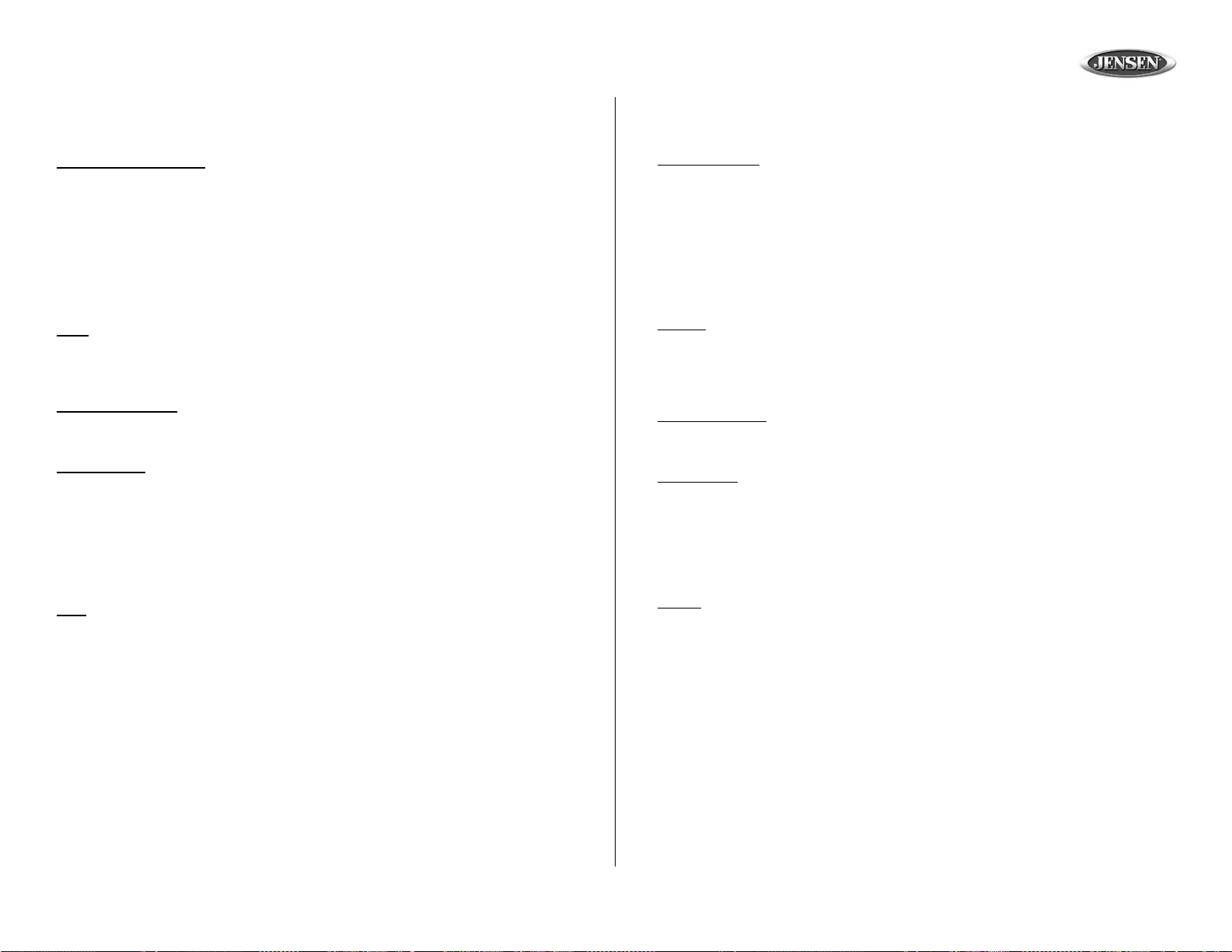
MP8610BT
Operación (continuación)
Operación de Menú de Sistema (continuación)
Configuración de Fecha
Con el menú de configuración de fecha (Date Set) en pantalla, utilice los botones hacia arriba
(+) o hacia abajo (-) del joystick para ajustar los siguientes cuatro campos de fecha:
• Campo 1: mm (mes) desde 01 (Enero) a 12 (Diciembre)
• Campo 2: dd (día) desde 01(Primero) a 31 (Treinta y uno)
• Campo 3: www (día de la semana) desde Mon (Lunes) a Sun (Domingo)
• Campo 4: yy (año)
Presione el botón AUDIO (4) para confirmar la entrada y moverse al campo siguiente.
Mantenga presionado el botón de AUDIO para completar la configuración de fecha.
Reloj
Utilice los botones hacia arriba (+) o hacia abajo (-) del joystick para ajustar la hora (hh) y
minutos (mm). Presione el botón AUDIO (4) para confirmar cada entrada y moverse al campo
siguiente. Mantenga presionado el botón de AUDIO para completar la configuración del reloj.
Formato de la Hora
Utilice el botón para arriba (+) o para abajo (-) del joystick para elegir entre un reloj de 12
horas (12 Hours) o de 24 horas (24 Hours).
Local/Distante
Utilice el botón para arriba (+) o para abajo (-) del joystick para elegir entre local ("Local") o
distante ("Distant").
Esta función se utiliza para designar la fuerza de las señales en las cuales el radio se
detendrá durante la sintonía automática. "Distant" es la configuración predetermina que
permite al radio detenerse en el más amplio rango de señales. Para configurar la unidad para
detenerse solamente en estaciones locales fuertes durante la sintonía automática, utilice los
botones hacia arriba (+) o hacia abajo (-) del joystick para seleccionar "Local".
Área
Utilice los botones hacia arriba (+) o hacia abajo (-) del joystick para seleccionar la frecuencia
de espaciamiento adecuada para su área: U.S.A., Sudamérica, Europa u Oirt (Rusia).
Operation (continued)
Opération menu système (cont in u é)
Réglage de date
Avec le menu réglage de date sur l'écran, utilisez les boutons haut (+) ou bas (-) de la manette
pour ajuster les quatre champs de date suivants :
• Champ 1 : mm (mois) de 01 (jan) à 12 (déc)
• Champ 2 : dd (date) de 01 (le premier) à 31 (le 31)
• Champ 3 : www (jour de la semaine) de Mon (Lundi) à Sun (Dimanche)
• Champ 4 : yy (année)
Appuyez sur le bouton AUDIO (4) pour confirmer l'entrée et pous vous déplacer jusqu'au
champ prochain. Appuyez et maintenez le bouton AUDIO pour terminer le réglage de date.
Horloge
Utilisez les boutons haut (+) et bas (-) de la manette pour ajuster les heures (hh) et les minutes
(mm). Appuyez sur le bouton AUDIO pour confirmer chaque entrée et pour vous déplacer
jusqu'au champ prochain. Appuyez et maintenez sur le bouton AUDIO pour terminer le
réglage de l'horloge.
Format de l'heure
Utilisez les boutons haut (+) ou bas (-) de la manette pour choisir entre 12 heures ou 24
heures.
Local/Distant
Utilisez les boutons haut (+) ou bas (-) de la manette pour choisir entre Local et Distant.
Cette fonction est utilisée pour désigner la force du signalement à laquelle la radio va s'arrêter
pendant syntonisation automatique. Distant est le réglage par défaut, permettant à la radio de
s'arrêter à une gamme plus variée de signaux. Pour régler la radio pour ne sélectionner que
les stations locales fortes pendant la syntonisation automatique, utilisez les boutons haut (+)
ou bas (-) de la manette pour sélectionner Local.
Région
Utilisez les boutons haut (+) ou bas (-) de la manette pour sélectionner l'espacement de
fréquence convenable pour votre région : Etats-Unis, l'Amérique du Sud, l'Europe ou l'Oirt
(Russie).
27
Page 28

MP8610BT
Tuner Operation
Select a Band
Press the BAND button (9) to change between two FM bands and one AM (MW) band. Each
band stores up to ten preset stations.
Tuning
Manual Tuning
Press the left ( ) or right ( ) joystick button (7 and 8) for more than three seconds to enter
manual tuning mode, then press the left ( ) or right ( ) joystick buttons momentarily to move
the radio frequency number up or down one step.
Auto Seek Tuning
Press the left ( ) or right ( ) joystick button (7 and 8) to move to next station automatically.
Direct Entry
When in Radio mode, you can access a radio station frequency directly by pressing and
holding the AUDIO button (4). Use the number keys (1-0) to enter the station frequency and
the unit will automatically tune to the selected frequency.
Preset Stations
Ten numbered preset buttons store and recall stations for each band.
Store a Statio n
Select a band (if needed), then select a station. Hold a preset button (11-20) for three seconds.
The preset number will appear in the display.
Recall a Station
Select a band (if needed). Press a preset button
station.
You can also press the AS/PS button (10) to display a list of all stored preset station from
which you can select. Use the up (+) or down (-) joystick buttons to select the preset station,
then press the AUDIO button (4) to confirm your selection.
Automatically Store Stations
Automatically select ten strong stations and store them in the current band. Select a band (if
needed). Press AS/PS (10) for more than three seconds. The new stations replace stations
already stored in that band.
(11-20) to select the corresponding stored
Tuner Operation / Operación de la Radio / Fonctionnement de la radio
3
29
1
5
7
4
30
8
6
2
10
AS/PS
9
MP8610BT
MP3/WMA RECEIVER
21
22
11
12
13
14
MOSFET
15
16
17
28
72
WATTS
18
19
20
31
27
PTM
/
PHONE
25
26
Stereo
The unit will automatically pick up a stereo signal, when available. When in stereo mode, the
ST icon appears in the display. When no stereo signal is available, the unit will automatically
revert to mono operation, and no icon will be displayed.
28
Page 29

MP8610BT
Operación de la Radio
Seleccione una Banda
Presione el botón BAND (9) para cambiar entre dos bandas FM y una banda AM (MW). Cada
banda almacena hasta diez estaciones preseleccionadas.
Sintonía
Sintonía Manual
Presione los botones izquierdo ( ) o derecho ( ) del joystick (7 y 8) por más de tres
segundos para ingresar a modo de sintonía manual, luego presione momentáneamente los
botones izquierdo ( ) y derecho ( ) del joystick para mover el número de frecuencia de radio
un paso hacia arriba o hacia abajo.
Sintonía de Búsqueda Automática
Presione los botones izquierdo ( ) o derecho ( ) de joystick (7 y 8) para moverse
automáticamente a la siguiente estación.
Entrada Directa
Cuando esté en modo de Radio, usted puede acceder directamente a una frecuencia de radio
manteniendo presionado el botón AUDIO (4). Utilice las teclas numéricas (1-0) para ingresar
la frecuencia de la estación y la unidad automáticamente sintonizará la frecuencia
seleccionada.
Estaciones Preseleccionadas
Diez botones numerados almacenan y sintonizan estaciones preseleccionadas por cada
banda.
Almacene una Estación
Seleccione una banda (si es necesario), luego seleccione una estación. Presione el botón de
preselección (11-20) por tres segundos. El número preseleccionado aparecerá en la pantalla.
Ir a una Estación
Seleccione una banda (si es necesario). Presione el botón de preselección (11-20) para
seleccionar la estación almacenada correspondiente.
Usted también puede presionar el botón AS/PS (10) para mostrar una lista de todas las
estaciones almacenadas en memoria de las cuales usted puede optar. Utilice los botones
hacia arriba (+) o hacia abajo (-) del joystick para seleccionar la estación almacenada, luego
presione el botón AUDIO (4) para confirmar su selección.
Almacene Estaciones Automáticamente
Seleccione automáticamente diez estaciones fuertes y almacénelas en la banda actual.
Seleccione una banda (si es necesario). Presione AS/PS (10) por más de tres segundos. Las
nuevas estaciones reemplazan las almacenadas anteriormente en esa banda.
Estéreo
La unidad seleccionará automáticamente una señal de estéreo cuando esté disponible.
Cuando esté en modo estéreo, el ícono ST aparece en pantalla. Cuando no hay una señal
estéreo disponible, la unidad automáticamente volverá a operación mono y no aparecerá
ningún ícono en pantalla.
Opération Tuner
Sélectionner une bande
Appuyez sur le bouton BAND (9) pour sélectionner entre deux bandes FM et une bande AM.
Chaque bande peut contenir jusqu'à dix stations pré-réglées.
Syntonisation
Syntonisation à la main
Appuyez sur les boutons droite ( ) ou gauche ( ) de la manette (7 et 8) pendant plus de trois
secondes pour entrer dans la mode de syntonisation à la main, et puis appuyez sur les
boutons droite ( ) ou gauche ( ) de la manette momentanément pour vous déplacer une
fréquence de radio à la fois.
Syntonisation recherche automatique
Appuyez sur les boutons droite ( ) et gauche ( ) de la manette pour vous déplacer
automatiquement à la prochaine station.
Entrée directe
Lorsque vous êtes en mode Radio, vous pouvez accéder directement à une fréquence de
stations de radio en appuyant et maintenant le bouton AUDIO (4). Utilisez les touches de
numéro 1-0 pour entrer une fréquence de station et l'appareil va syntoniser automatiquement à
la fréquence sélectionnée.
Stations pré-réglées
Dix boutons de pré-réglage numérotés mettent en mémoire et rappellent des stations pour
chaque bande.
Pour mettre une station en mémoire
Sélectionnez une bande (si nécessaire) et puis sélectionner une station. Appuyez sur un
bouton de pré-réglage (11-20) pendant trois secondes. Le numéro de pré-réglage va
apparaître sur l'affichage.
Rappeler une station
Sélectionnez une bande (si nécessaire). Appuyez sur un bouton de pré-réglage (11-20) pour
rappeler la station stockée correspondante.
Vous pouvez aussi appuyer sur le bouton AS/PS (10) pour afficher une liste de toutes les
stations stockées pré-réglées dont vous pouvez faire une sélection. Utilisez les boutons haut
(+) ou bas (-) de la manette pour sélectionner la station pré-réglée, et puis appuyez sur le
bouton AUDIO (4) pour confirmer votre sélection.
Mise en mémoire automatique des stations
Sélectionnez automatiquement dix stations fortes et les mettez en mémoire dans la bande
courante. Sélectionnez une bande (si nécessaire). Appuyez sur le bouton AS/PS (10) pendant
trois secondes. Les nouvelles stations remplacent les stations déjà stockées dans cette bande.
Stéréo
Cet appareil va automatiquement capter un signal stéréo lorsque celui-ci est disponible. En
mode Stéréo, l'icône ST apparaît dans l'affichage. Lorsqu'un signal stéréo n'est pas disponible,
l'appareil va automatiquement revenir à la reproduction mono et aucune icône ne sera affiché.
29
Page 30

CD Player Operation
MP8610BT
Insert and Eject CD
Press the open/eject button (31) and let the motorized front panel swing-down to display the
CD slot. Insert a CD label side up. After inserting a CD, the front panel will close automatically.
To stop CD play and eject the CD, press the eject button. After ejecting the CD, the unit will
close automatically after 10 seconds, or you can close the front panel immediately by pressing
the eject button again.
Pause
Press the PAU button (11) to suspend disc play. Press the PAU button again to resume disc
play.
Track Select
Sequential Selection
Press the left ( ) or right ( ) joystick button (7 or 8) for less than one second to advance to
the next track on the CD. The selected track number will appear on the display.
Fast Forward/Reverse Selection
Press and hold the left ( ) or right ( ) joystick button (7 or 8) for more than one second to fast
forward or fast reverse through the disc. CD play starts when the button is released.
Direct Track Selection
When in CD mode, press the AUDIO button (4) to enter the desired track number directly.
"TRACK __” will flash on the display, allowing you to enter a track number using the number
buttons (0-1). The unit will automatically play the selected track.
Intro Scan (INT)
During disc play, press the INT button (12) to play the first 10 seconds to each track on the
disc. When the desired track is reached, press INT again to end the scan and play the selected
track.
29
1
3
5
7
4
30
8
6
2
10
AS/PS
9
MP8610BT
MP3/WMA RECEIVER
21
22
11
12
13
14
MOSFET
15
16
17
28
72
WATTS
18
19
31
27
PTM
/
PHONE
20
25
26
Repeat (RPT)
Press the RPT button (13) during disc play to continuously repeat the track. Press RPT again
to stop repeating.
Random (RDM)
Press the RDM button (14) during disc play to play all tracks on a CD in random, shuffled
order. Press RDM again to stop random play.
Display CD Text
Press the AS/PS button (10) to display any text encoded on the CD (song title, artist, etc.).
30
Page 31

MP8610BT
Operación del Reproductor de CD
Inserte y Quite CDs
Presione el botón abrir/eyectar (31) y deje que el panel delantero motorizado se desliza hacia
abajo mostrando la ranura de CD. Inserte el CD con la etiqueta hacia arriba. Luego de insertar
el CD, el panel delantero se cerrará automáticamente. Para detener el CD y expulsarlo,
presione el botón "eject". Luego de eyectar el CD, la unidad se cerrará automáticamente en 10
segundos, o usted puede cerrar el panel delantero inmediatamente presionando nuevamente
el botón de eyectar.
Pausa
Presione el botón de pausa (PAU, 11) para detener la ejecución del disco. Presione PAU
nuevamente para reanudar la ejecución del disco.
Selección de Pista
Selección Secuencial
Presione los botones izquierdo ( ) o derecho ( ) del joystick (7 u 8) por menos de un
segundo para avanzar a la pista siguiente del CD. El número de pista seleccionado aparecerá
en pantalla.
Selección de Avance o Retroceso Rápido
Mantenga presionado los botones izquierdo ( ) o derecho ( ) del joystick (7 u 8) por más de
un segundo para avanzar o retroceder rápidamente por el disco. La reproducción del CD
empieza cuando se suelta el botón.
Selección Directa de Pista
Cuando esté en modo CD, presione el botón AUDIO (4) para ingresar directamente el número
de pista deseado. "TRACK __" destellará en pantalla, permitiéndole ingresar un número de
pista utilizando los botones numéricos (0-1). La unidad automáticamente reproducirá la pista
deseada.
Escaneo de las Introducciones (INT)
Durante la reproducción del disco, presione el botón INT (12) para reproducir los primeros 10
segundos de cada pista del disco. Cuando se llegue a una pista deseada, presione INT
nuevamente para finalizar el escaneo y escuchar esa pista.
Repetición (RPT)
Presione el botón RPT (13) durante la ejecución del disco para repetir continuamente la
misma pista. Presione RPT nuevamente para detener la repetición.
Reproducción Aleatoria (RDM)
Presione el botón RDM (14) durante la ejecución del disco para pasar todas las pistas en
orden aleatorio o entremezclado. Presione RDM nuevamente para detener la ejecución
aleatoria.
Mostrar Textos del CD
Presione el botón AS/PS (10) para mostrar cualquier texto codificado dentro de un CD (título,
artista, etc.).
31
Opération platine CD
Insertion et éjection d'un CD
Appuyez sur le bouton ouvrir/éjecter et laissez le panneau d'avant motorisé basculer vers le
bas pour montrer la fente CD. Insérez un CD avec l'étiquette en haut. Après l'insertion du CD,
le panneau d'avant va automatiquement se fermer. Pour arrêter la reproduction du CD et
éjecter le CD, appuyez sur le bouton d'éjection. Après l'éjection du CD, l'appareil va se fermer
automatiquement dans 10 secondes, ou vous pouvez fermer le panneau d'avant
immédiatement en appuyant de nouveau sur le bouton d'éjection.
Pause
Appuyez sur le bouton PAU (11) pour suspendre la reproduction du disque. Appuyez de
nouveau sur le bouton PAU pour reprendre la reproduction du disque.
Sélection de piste
Sélection en séquence
Appuyez sur les boutons droite ( ) et gauche ( ) de la manette pendant moins d'une
seconde pour avancer jusqu'à la prochaine piste sur le CD. Le numéro de la piste sélectionnée
va apparaître dans l'affichage.
Sélection d'avance/recul rapide
Appuyez et maintenez l'appui sur les boutons droite ( ) ou gauche ( ) de la manette (7 et 8)
pendant plus d'une seconde pour avancer ou reculer rapidement à travers le CD. La
reproduction du CD commence quand le bouton est relâché.
Sélection directe de la piste
En mode CD, appuyez sur le bouton AUDIO (4) pour entrer le numéro de piste désiré
directement. TRACK - va clignoter dans l'affichage vous permettant d'entrer un numéro de
piste en utilisant les boutons de numéro 0-1. L'appareil va automatiquement jouer la piste
sélectionnée.
Balayage Intro
Alors qu'un disque est en train de jouer, appuyez sur le bouton INT (12) pour jouer les dix
premières secondes de chaque piste sur le disque. Lorsque vous arrivez à la piste désirée,
appuyez de nouveau sur le bouton INT pour terminer le balayage et jouer la piste
sélectionnée.
Répétition (RPT)
Appuyez sur le bouton RPT (13) pendant la reproduction du disque pour répéter la piste d'une
manière continue. Appuyez de nouveau sur le bouton RPT pour arrêter la répétition.
Au hasard (RDM)
Appuyez sur le bouton RDM (14) pendant la reproduction du disque pour jouer toutes les
pistes dans un ordre mélangé. Appuyez de nouveau sur le bouton RDM pour arrêter la
reproduction dans le désordre.
Afficher le texte CD
Appuyez sur le bouton AS/PS (10) pour afficher des textes enchiffrés sur le CD (titre de
chanson, artiste, etc.).
Page 32

MP3/WMA Operation
MP3 and WMA (Windows Media Audio) music files are digital audio files that are compressed
to allow more files on a single CD. This unit can play MP3/WMA directly from files contained on
a CD-R/RW using the buttons on the receiver (or optional remote) as described below. Many
types of software are available for converting audio files into MP3/WMA formats. Jensen
recommends Nero, MusicMatch Jukebox or Roxio Easy CD Creator. Depending on the media
type and recording method, some CD-R/RW's may be incompatible with this unit. The unit
supports playback of MP3/WMA and CDDA (CDA), Mixed-Mode CDs and CD-Extra (including
multi-session discs), but discs on which the session has not been closed will not play.
Notes on MP3/WMA Play
This unit can play MP3 (MPEG1, 2, 2.5 Audio Layer 3). However, the MP3 recording media
and accepted formats are limited. When writing MP3/WMA, pay attention to the following
restrictions.
Acceptable Media
The MP3/WMA recording media acceptable to this unit are CD-ROM, CD-R and CD-RW.
When using CD-RW, use full format rather than quick format to prevent malfunction.
Acceptable Medium Formats
The following formats are available for the media used in this unit. The maximum number of
characters used for file name including the delimiter (".") and three-character extension are
indicated in parentheses.
• ISO 9660 Level 1 (11 characters)
• ISO 9660 Level 2 (31 characters)
• Joliet (31 characters)
• Romeo (31 characters)
Up to 200 characters can be displayed in the long file name format. For a list of available
characters, see the instruction manual of the writing software and the section “Entering File
and Folder Names” below. The media reproducible on this unit has the following limitations:
• Maximum number of nested folders: 8
• Maximum number of files per disc: 999
• Maximum number of folders per disc: 255
MP3/WMA written in the formats other than the above may not be successfully played and
their file names or folder names may not be properly displayed.
MP3/WMA Encoder and CD Writer Settings
Use the following settings when compressing audio data in MP3 data with the MP3 encoder.
• Transfer bit rate : 8 — 320 kbps
• Sampling frequency : 8, 11.025, 12, 16, 22.05, 24, 32, 44.1, 48 kHz
When using a CD writer to record MP3/WMA up to the maximum disc capacity, disable
additional writing. For recording on an empty disc up to the maximum capacity at once, check
disc at once.
MP8610BT
3
29
1
5
7
4
30
8
6
2
10
AS/PS
9
MP8610BT
MP3/WMA RECEIVER
21
22
11
12
13
14
MOSFET
15
16
17
28
72
WATTS
18
19
31
27
PTM
/
PHONE
20
25
26
32
Page 33

MP8610BT
Operación de MP3/WMA
Los archivos musicales MP3 y los WMA son archivos de audio que están comprimidos para
permitir almacenar más archivos en un simple CD. Esta unidad puede reproducir directamente
MP3/WMA desde archivos contenidos en un CD-R/RW, utilizando los botones en el receptor
(o control remoto opcional) como se describe abajo. Muchos tipos de programas están
disponibles para convertir archivos de audio en formatos MP3/WMA. Jensen recomienda
Nero, Music Match, Jukebox o Roxio Easy CD Creator. Dependiendo del tipo de medio y el
método de grabado, algunos CD-R/RW pueden ser incompatibles con esta unidad. Esta
unidad soporta reproducción de MP2/WMA y CDDA (CDA), Modo Mezclado de CD y CD-Extra
(incluyendo discos multisesión), pero discos cuya sesión no ha sido cerrada, no funcionarán.
Apuntes Sobre Reproducción de MP3 y WMA
Esta unidad puede reproducir MP3 (MPEG1, 2, 2.5 Audio Layer 3). Sin embargo, el medio de
grabación de MP3 y los formatos aceptados son limitados. Cuando esté grabando un MP3 o
WMA preste atención a las siguientes restricciones.
Medios Aceptables
Los medios aceptables de grabación de MP3/WMA en esta unidad son CD-ROM, CD-R y CDRW. Cuando utilice los CD-RW, utilice preferentemente un formato completo.
Formatos de Medios Aceptables
Los siguientes formatos están disponibles para los medios utilizados en esta unidad. El
número máximo de caracteres utilizado para el nombre del archivo, incluyendo el delimitador
(".") y extensiones de tres caracteres se indican en paréntesis: ISO 9660 Nivel1 (11
caracteres). ISO 9660 Nivel 2 (31 caracteres), Joliet (31 caracteres), Romeo (31 caracteres)
Se pueden mostrar en pantalla hasta 200 caracteres en el formato de nombre largo de
archivo. Para obtener una lista de caracteres disponibles, vea el manual de instrucciones del
programa de escritura y la selección "Ingresando Nombres de Archivos y Carpetas" abajo. Los
medios reproducibles en esta unidad tienen las siguientes limitaciones:
• Número máximo de carpetas anidadas: 8
• Número máximo de archivos por disco: 999
• Número máximo de carpetas por disco: 255
MP3/WMA escritos en formatos diferentes a los arriba mencionados pueden tener dificultades
de reproducción y sus nombres de archivos y carpetas pueden no aparecer apropiadamente.
Configuración del Codificador de MP3/WMA y del Grabador de CD
Utilice la siguiente configuración cuando comprima datos de audio en datos MP3 con el
codificador de MP3.
• "Radio de transferencia de bits: 8 – 320 kbps
• "Frecuencia de muestra: 8, 11.025, 12, 16, 22.05, 24, 32, 44.1, 48 kHz
Cuando utilice una grabadora de CD para grabar MP3/WMA hasta la capacidad máxima del
disco, deshabilite escrituras adicionales. Para grabar en un disco virgen hasta su capacidad
máxima de una vez, marque la opción de disco para grabar de una vez.
Fonctionnement de MP3/WMA
Des fichiers musique MP3 et WMA sont des fichiers audio digitaux qui sont comprimés pour
permettre plus de fichiers sur un CD. Cet appareil peut jouer MP3/WMA directement depuis les
fichiers contenus sur un CDR/CDRW en utilisant les boutons sur le récepteur (ou sur la
télécommande) comme décrit ci-dessous. Plusieurs types de logiciel sont disponibles pour
convertir des fichiers audio en MP3/WMA. Jensen recommande Nero, MusicMatch, Jukebox
ou Roxio Easy CD Creator. Selon le type de media et la méthode d'enregistrement, certains
CD-R/RW peuvent être incompatible avec cet appareil. Cet appareil soutient la reproduction du
MP3/WMA, et CDDA (CDA), Mixed-Mode CD et CD Extra (y compris des disques multiséance), mais les disques sur lesquels la séance n'a pas été terminée ne joueront pas.
Notes sur le jeu MP3/WMA
Cet appareil peut jouer MP3 (MPEG 1, 2, 2.5 Audio 3). Toutefois la média d' enregistrement
MP3 et les formats acceptés sont limités. Faites attention aux restrictions suivantes:
Média acceptable
Les médias d'enregistrement MP3/WMA acceptable à cet appareil sont CD-ROM, CD-R, CDRW. Avec les CD-RW, utilisez le format plein pour prévenir des malfonctions.
Formats medium acceptable
Les formats suivants sont disponibles pour la média utilisée dans cet appareil. Le nombre de
caractères maximum utilisé pour un nom de fichier, y compris le délimiteur « . » et l'extensions
trois caractères sont indiqués en parenthèses : ISO 9660 Niveau 1 (11 caractères), ISO 9660
Niveau 2 (31 caractères), Joliet (31 caractères), Romeo (31 caractères).
Vous pouvez afficher jusqu'à 200 caractères dans le format nom de fichier long. Pour une liste
de caractères disponibles référez -vous au guide d'utilisateur du logiciel de l'écriture et la
section « Entrée des noms de fichiers et des dossiers » ci-dessous. La média reproductible sur
cet appareil a des limitations suivantes.
• Le nombre maximum de dossiers imbriqués : 8
• Le nombre maximum de fichiers par disque : 999
• Le nombre maximum de dossiers par disque : 255
MP3/WMA écrits dans des formats autre que ceux indiqués ci-dessus peuvent ne pas jouer et
leur nom de fichier ou de dossier peuvent ne pas être affichés correctement.
Encodeur MP3/WMA et réglages CD Writer
Utilisez les paramètres suivants lorsque vous comprimez des données audio dans des
données MP3 avec l'encodeur MP3.
• Taux de transfert d'octets : 8 – 320 kbps
• Fréquence d'échantillonnage : 8, 11.025, 12, 16, 22.05, 24, 32, 44.1, 48 khz
Lorsque vous utilisez un CD écrivain pour enregistrer MP3/WMA jusqu'à la capacité maximum
du disque, désactivez l'écriture supplémentaire. Pour enregistrer sur un disque vide jusqu'à la
capacité maximum, vérifiez le disque.
33
Page 34

MP3/WMA Operation (continued)
Notes on MP3/WMA Play (continued)
Entering ID3 Tag
This unit supports ID3 tag versions 1.0 and 1.1. For the character codes, refer to the table
below.
The unit also supports CD-TEXT encoded discs
for Album, Track and Artist Title information.
Entering File and Folder Names
Names using the code list characters are the
only file names and folder names that can be
entered and displayed. Using any other
character will cause the file and folder names to
be displayed incorrectly. The unit recognizes
and plays only files with the MP3/WMA
extension.
NOTE: A file name entered with characters
not on the code list may not play correctly.
Writing Files into a Medium
When a medium containing MP3/WMA data is loaded, the unit checks all data. If the medium
contains many folders or non-MP3/WMA files, MP3/WMA play will be delayed, it may take time
for the unit to move to the next file, and searches may not be performed smoothly. Loading
such a medium may produce loud noise and cause damage to the speakers. Do not attempt
to play a medium containing a non-MP3/WMA file with the MP3/WMA extension or a
medium containing non MP3/WMA files.
Electronic Shock Protection
• 40 seconds for CDDA (CDA)
• 120 seconds for MP3 recorded at 44.1kHz, 128kbps
• 200 seconds for WMA recorded at 44.1kHz, 128kbps
Bit Rates
The unit supports bit rates from 32 - 320 kbps.
Languages
The unit supports playback of the following seven languages: English, French, German,
Portuguese, Spanish, Italian and Dutch.
MP3 Playing Order
When selected for play, Folder Search, File Search or Folder Select, files and folders are
accessed in the order in which they were written by the CD writer. Because of this, the order in
which they are expected to be played may not match the order in which they are actually
played. You may be able to set the order in which MP3/WMA are to be played by writing them
onto a medium such as a CD-R with their file names beginning with play sequence numbers
such as "01" to "99".
ROOT
1 LEVEL 2 LEVEL 3 LEVEL 4 LEVEL
01
001.MP3
002.MP3
003.MP3
004.MP3
“NOT DISPLAYED”
X
02
04
05
06
07
“NOT DISPLAYED”
X
009.MP3
010.MP3
011.MP3
012.WMA
013.WMA
014.WMA
015.MP3
016.MP3
017.MP3
018.MP3
“NOT DISPLAYED”
08
019.MP3
020.MP3
X
005.MP3
03
006.MP3
007.MP3
008.MP3
“NOT DISPLAYED”
X
A NOTER :
09
MP8610BT
The equipment assigns
NOTE:
folder numbers. The user
cannot assign folder
numbers.
It is not possible to check
folders that do not include
MP3/WMA files. (These
folders will be skipped
without displaying the
folder number and name.)
NOTA:
El equipo asigna números
de carpeta. El usuario no
puede asignar números de
carpeta.
No es posible verificar
carpetas que no incluyan
archivos MP3/WMA.
(Estas carpetas serán
salteadas sin mostrar en
pantalla el número de
carpeta o el nombre.)
L'équipement attribue des
numéros de dossier.
L'utilisateur ne peut pas
attribuer des numéros de
dossier.
Il n'est pas possible de
vérifiez des dossiers qui ne
021.WMA
contiennent pas de fichiers
022.WMA
MP3/WMA. (Ces dossiers
023.WMA
seront évités sans que le
nom et le numéro du
dossier soient affichés.)
34
Page 35

MP8610BT
Operación de MP3/WMA (continuación)
Ingresando Etiquetas ID3
Esta unidad soporta versiones de etiqueta ID3 1.0 y 1.1. Para los códigos de caracteres,
refiérase ala tabla de abajo. La unidad también soporta discos codificados en CD-TEXT para los
Títulos Album, Pista y Artista.
Ingresando Nombres deArchivos o Carpetas
Los nombres que utilicen los caracteres de la lista de código son los únicos nombres de archivos
y carpetas que pueden ser ingresados y mostrados en pantalla. Utilizar cualquier otro caracter
causará que los nombres de archivos y carpetas se muestren incorrectamente. La unidad
reconoce y reproduce solamente archivos con extensión MP3 o WMA.
NOTA: Un archivo con un nombre ingresado con caracteres que no estén en la lista de
código se pueden reproducir incorrectamente.
Archivos de Escritura en un Medio
Cuando se carga un medio conteniendo datos MP3 o WMA, la unidad verifica todos los datos. Si
el medio contiene muchas carpetas o archivos que no sean MP3 o WMA, la reproducción de
MP3 o WMA será retardada, puede tomar tiempo hasta que la unidad se mueva hacia el
siguiente archivo y las búsquedas pueden ser realizadas bruscamente. Intentar reproducir tal
medio puede causar ruido alto y daño a los altavoces. No intente reproducir un medio
conteniendo un archivo no MP3 o WMAcon la extensión MP3 o WMA o un medio
conteniendo archivos que no sean MP3 o WMA.
Protección de Choque Eléctrico
40 segundos por CDDA (CDA); 20 segundos por MP3 grabado a 44.1kHz, 128kbps; 200
segundos por WMA grabados a 44.1kHz, 128kbps
Radios de Bit
La unidad soporta radios de bit desde 32 a 320 kbps.
Idiomas
La unidad soporta grabaciones en las siguientes lenguas: inglés, francés, alemán, portugués,
español, italiano y alemán.
Orden de Reproducción de MP3
Cuando se selecciona para reproducir, Folder Search (Búsqueda por Carpeta), File Search
(Búsqueda por Archivo) o Folder Select (Selección de Carpetas), los archivos y carpetas se
acceden en el cual fueron escritos por el grabador de CD. Debido a esto, el orden en el cual se
espera que suenen puede no ser el mismo que el orden en el cual lo hagan. Usted puede ser
capaz de configurar el orden en el cual se reproduzcan los MP3 o WMA, escribiéndolos en un
medio como un CD-R con los nombres de los archivos que inicien con los números de la
secuencia de reproducción tal como "01" a "99". Por ejemplo, un medio con la siguiente jerarquía
carpeta/archivo está sujeto a Folder Search, File Search o Folder Select como se muestra arriba.
Fonctionnement de MP3/WMA (continué)
Entree de balise ID3
Cet appareil soutient le balise ID3 versions 1.0 et 1.1. Pour les codes de caractère référez-vous
au tableau ci-dessous. Cet appareil soutient aussi des disques enchiffrés CD-TEXT pour des
informations concernant l'album, piste et le nom d'artiste.
Entree des noms de fichiers et de dossiers
Des noms utilisant les caractères dans la liste des codes sont les seuls noms de fichiers et de
dossiers capables d'être entrés et affichés. Si vous utilisez d'autres caractères, les noms de
fichiers et de dossiers ne seront pas affichés correctement. L'appareil ne reconnaît et ne joue que
des fichiers avec une extension MP3/WMA.
A NOTER : Un fichier avec un nom entré qui n'est pas dans la liste des codes est
susceptible de ne pas jouer correctement.
Ecriture des fichiers dans un medium
Lorsqu'un medium contenant des données MP3/WMA est chargé, l'appareil vérifie tous les
données. Si le medium contient beaucoup de dossiers ou des fichiers non-MP3/WMA, le jeu
MP3/WMA sera retardé et l'appareil prendra du temps pour passer au prochain fichier et les
recherches ne seront pas exécutées sans problèmes. Le chargement d'un tel medium peut
produire un bruit fort et endommager les hauts parleurs. N'essayez pas de jouer un médium
contenant des fichiers non-MP3/WMA avec une extension MP3/WMA ou un médium
contenant des fichiers non-MP3/WMA.
Protection contre des chocs électroniques
40 secondes pour CDDA (CDA) ; 20 secondes pour MP3 enregistré à 44,1kHz, 128kbps ; 200
secondes pour WMA enregistré à 44,1kHz, 128kbps.
Taux d'octets
Cet appareil soutient un taux d'octets de 32 à 320 kbps.
Langues
L'appareil soutient la reproduction dans les sept langues suivantes : Anglais, Français, Allemand,
Portuguais, Espagnol, Italien et Neerlandais.
L'ordre de jeu MP3
Lorsque sélectionné pour jeu, Recherche Dossier, Recherche Fichier ou Sélection Dossier, des
fichiers et des dossiers sont accédés dans l'ordre dans lequel ils ont été écrits par le CD Writer. A
cause de cela, l'ordre dans lequel vous attendez qu'il joue ne sera peut-être pas l'ordre dans
lequel ils seront joués. Vous pouvez être en mesure de déterminer l'ordre dans lequel MP3/WMA
vont être joués en les écrivant sur un médium tel qu'un CD-R, où les noms de fichiers
commencent avec les numéros séquence du jeu tels que « 01 » jusqu'à « 99 ». Par exemple, un
medium avec une telle hiérarchie dossier/fichier est sujet à la Recherche Dossier, Recherche
Fichier ou Sélection Dossier comme montré ci-dessous.
35
Page 36
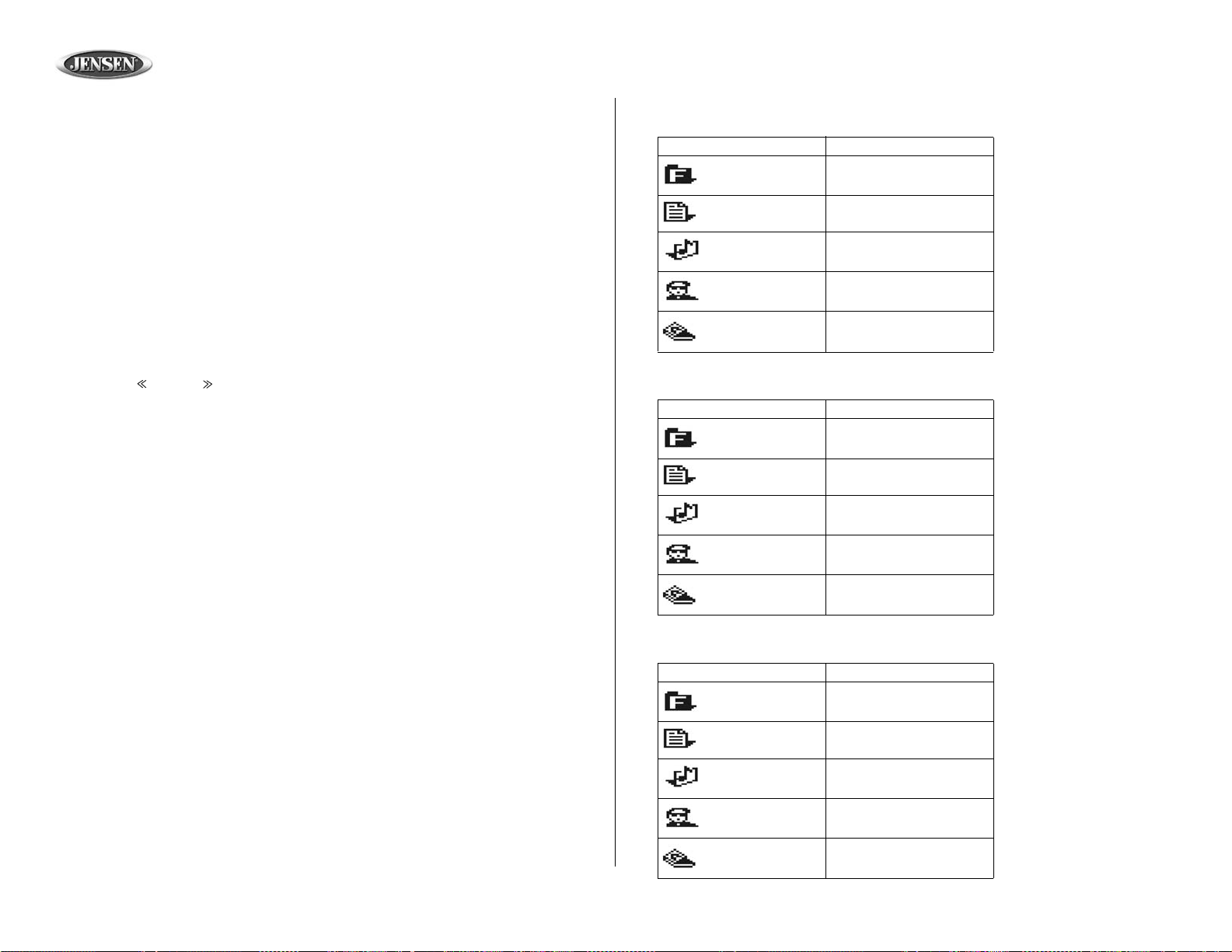
MP8610BT
MP3/WMA Operation (continued)
Loading an MP3/WMA Disc
Press the eject button (31) to lower the front panel, and Insert an MP3/WMA disc. After the disc
is loaded, the track number and elapsed time will appear momentarily, then the display will
scroll through any ID3 Tag information while the file is playing.
Pause
Press the PAU button (11) to suspend disc play. Press the PAU button again to resume disc
play.
Accessing the ID3 Tag
Press the AS/PS button (10) repeatedly during MP3/WMA play to access the ID3 information
manually. The display will show any of the following information that is programmed on the
disc: Folder Name, File Name, Album Title, Track Title, Artist Title.
Track Select
Press the left ( ) or right ( ) joystick button (7 or 8) for less than one second to advance to
the next track on the disc or for more than one second to fast forward or fast reverse through
the disc. Disc play starts when the button is released.
Navigating Folders
Press the Folder Down button (also the “5” button) (15) to skip to the next folder, or press the
Folder Up button (also the “6” button) (16) to return to the previous folder.
Intro Scan (INT)
During disc play, press the INT button (12) momentarily to play the first 10 seconds to each
track on the disc. When the desired track is reached, press INT again to end the scan and play
the selected track. Press INT for more than three seconds to play the first 10 seconds of each
track in the current folder. When the desired track is reached, press INT again for more than
three seconds to end the scan and play the selected track.
Table 1: MP3 Icons
Icon Description
Folder
File
Song Title
Artist Name
Album Name
Tabla 1: Iconos MP3
Icono Descripción
Carpeta
Archivo
Título de Pista
Título de Artista
Título del Album
Repeat (RPT)
Press the RPT button (13) momentarily to repeatedly play the current file. Press RPT again to
resume normal play. Press RPT for more than three seconds to repeatedly play all files in the
current folder. Press RPT again for more than three seconds to resume normal play.
Random (RDM)
Press the RDM button (14) momentarily to randomly play all files on the disc. Press RDM again
to resume normal play. Press RDM for more than three seconds to randomly play all files in the
current folder. Press RDM again for more than three seconds to resume normal play.
Tableau 1: Icônes MP3
Icône Description
Dossier
Fichier
Titre de la piste
Titre de l'artiste
Titre de l'album
36
Page 37

MP8610BT
Operación de MP3/WMA (continuación)
Insertando el Disco MP3 o WMA
Presione el botón "eject" (29) para bajar el panel delantero e inserte el disco MP3 o WMA.
Luego de que el disco se carga, el número de pista y el tiempo restante aparecerán
momentáneamente , luego la pantalla se desplazará hacia la información de cualquier
Etiqueta ID3 mientras el archivo se reproduce.
Pause
Presione el botón pausa (30) para suspender la reproducción del disco. Presione el botón de
pausa nuevamente para reasumir la reproducción del disco.
Accediendo a la Etiqueta ID3
Presione AS/PS (31) repetidas veces durante la reproducción del MP3/WMA para acceder a
la información de ID3 manualmente. La pantalla mostrará cualquiera de la siguiente
información que esté programada en el disco: Nombre de Carpeta, Nombre de Archivo, Título
del Album, Título de Pista, Título de Artista.
Selección de Pista
Presione el botón de Sintonía Hacia Arriba o Sintonía Hacia Abajo (32a o 32b) por menos de
un segundo para avanzar a la próxima pista en el disco o por más de un segundo para pasar
rápidamente hacia adelante o hacia atrás a través del disco. La reproduccón del disco
comienza cuando el botón se suelta.
Navegando las Carpetas
Presione el botón Folder Down (Carpeta de Abajo, también conocido como botón "5") (33a)
para ir a la carpeta siguiente, o presione el botón Folder Up (carpeta de Arriba, también
conocido como botón "6" (33b) para volver a la carpeta previa.
Escaneo de Introducciones (INT)
Durante la ejecución de un disco, presione INT (34) momentáneamente para reproducir los
primeros 10 segundos de cada pista en el disco. Cuando se llega a una pista deseada,
presione INT nuevamente para finalizar el escaneo y reproducir la pista seleccionada.
Presione INT por más de tres segundos para reproducir los primeros 10 segundos de cada
pista en la carpeta actual. Cuando se llega a la pista deseada, presione INT nuevamente por
más de tres segundos para finalizar el escaneo y ejecutar la pista seleccionada.
Repetición (RPT)
Presione RPT (35) por un momento para reproducir repetidamente el archivo actual. presione
PRT nuevamente para reasumir la reproducción normal. Presione RPT por más de tres
segundos para ejecutar repetidamente todos los archivos en la carpeta actual. Presione RPT
nuevamente por más de tres segundos para reasumir la reproducción normal.
Aleatorio (RDM)
Presione RDM (36) por un momento para reproducir de manera aleatoria todos los archivos en
el disco. Presione RDM nuevamente para reasumir la ejecución normal. Presione RDM por
más de tres segundos para reproducir aleatoriamente todos los archivos en la carpeta actual.
Presione RDM nuevamente por más de tres segundos para reasumir la ejecución normal.
Fonctionnement de MP3/WMA (continué)
Charger un disque MP3/WMA
Appuyez sur le bouton d'éjection (29) pour rabaisser le panneau d'avant et insérez un disque
MP3/WMA. Lorsque le disque est chargé, le numéro de la piste et le temps écoulé apparaîtront
momentanément, et par la suite, l'affichage déroulera à travers toute information balise ID3
lorsque le fichier est en jeu.
Pause
Appuyez sur le bouton Pause (30) pour suspendre le jeu du disque. Appuyez de nouveau sur
le bouton Pause pour relancer le jeu du disque.
Accéder à la balise ID3
Appuyez sur AS/PS (31) plusieurs fois durant le jeu MP3/WMA pour accéder à l'information de
balise ID3 manuellement. L'affichage montrera n'importe laquelle des informations : Nom de
dossier, nom de fichier, titre de l'album, titre de la piste, titre de l'artiste.
Sélection de la piste
Appuyez sur le bouton de syntonisation vers le haut ou vers le bas (32a ou 32b) pour moins
d'une seconde pour avancer jusqu'à la prochaine piste sur le disque ou pour plus d'une
seconde pour une avance ou une retraite rapide à travers le disque. Le disque se met à jouer
lorsque est relâché.
Dossiers de navigation
Appuyez sur le bouton dossier vers le bas (aussi le bouton « 5 ») (33a) pour sauter jusqu'au
prochain dossier, ou appuyez sur le bouton Dossier vers le haut (aussi le bouton « 6 ») (33b)
pour revenir au dossier précédent.
Balayage Intro (INT)
Pendant que le disque joue, appuyez sur INT (34) momentanément pour jouer les premières
10 secondes de chaque piste sur le disque. Appuyez de nouveau sur INT pour terminer le
balayage et jouer la piste sélectionnée. Appuyez sur INT pour plus de trois secondes pour
jouer les 10 premières secondes de chaque piste. Lorsque la piste désirée est atteinte,
appuyez de nouveau sur INT pour plus de trois secondes pour terminer le balayage et jouer la
piste sélectionnée.
Répétition (RPT)
Appuyez sur RPT (35) momentanément pour répéter le jeu du fichier courant. Appuyez de
nouveau sur RPT pour reprendre le jeu normal. Appuyez sur RPT pour plus de trois secondes
pour répéter tous les fichiers sur le dossier courant. Appuyez de nouveau sur RPT pour plus
de trois secondes pour reprendre le jeu normal.
Au hasard (RDM)
Appuyez sur RDM (36) pour jouer tous les fichiers sur un disque au hasard. Appuyez de
nouveau sur RDM pour reprendre le jeu normal. Appuyez sur RDM pendant plus de trois
secondes pour jouer tous les fichiers sur un dossier courant. Appuyez de nouveau sur RDM
pendant plus de trois secondes pour reprendre le jeu normal.
37
Page 38
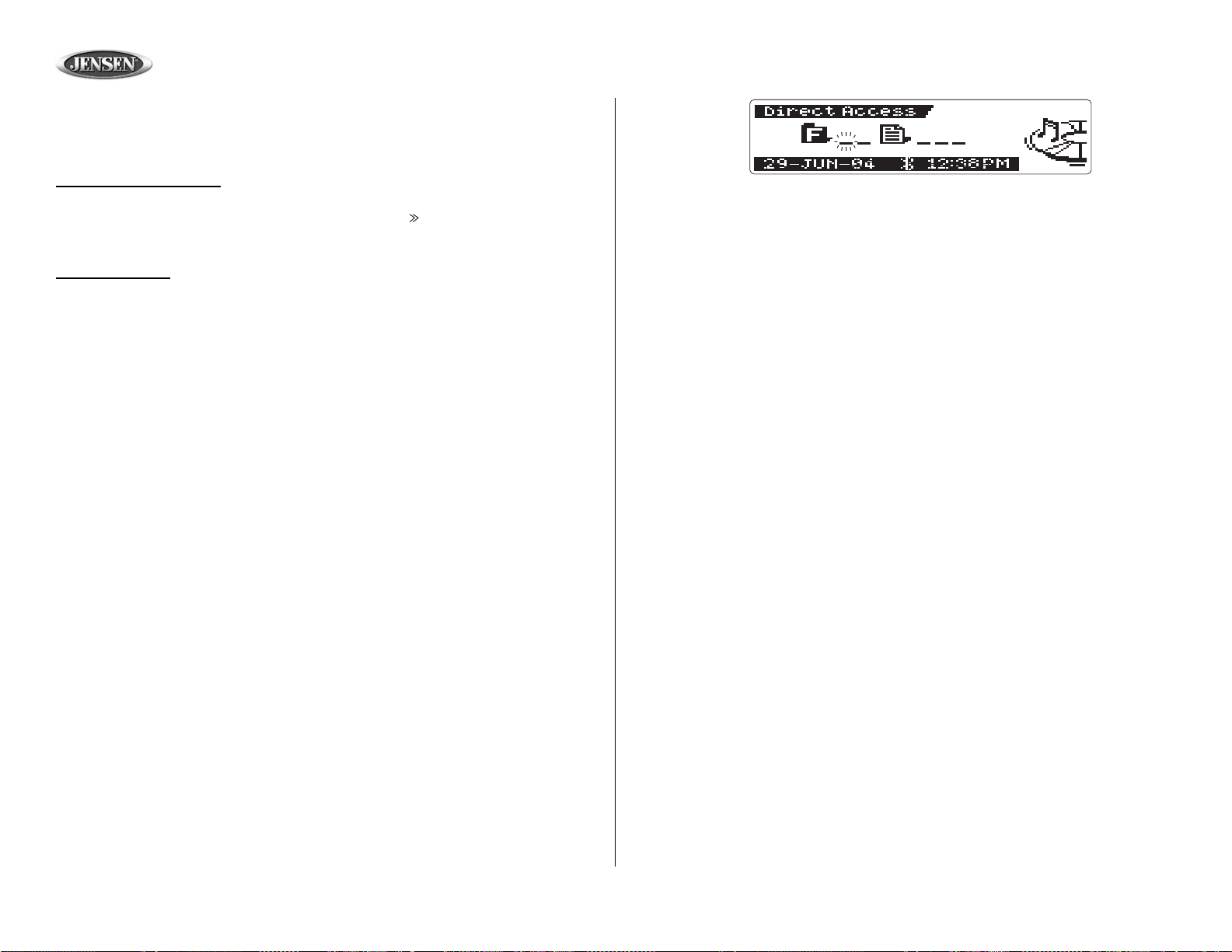
MP3/WMA Operation (continued)
MP3/WMA File or Folder Search
The unit offers two methods for searching for files or folders on a disc:
Direct File Number Search
Press and hold the AUDIO button (4) to view the “Direct Access” entry screen. Use the
numbered buttons (0-1) enter the folder number. Press the right ( ) joystick button (8) to move
the cursor to the file field. Use the numbered buttons (0-1) to enter the file number. After
entering the desired folder and file number, press the AUDIO button (4) to play the file/song.
Navigation Search
To perform direct file number search, press the BAND button (9). The LCD will display a list of
folders and/or files on the current MP3 or WMA disc. Use the up (+) or down (-) joystick buttons
to navigate through the files/folders. Press the AUDIO button (4) to open a folder and view its
contents. Press and hold the AUDIO button to play a selected song.
MP8610BT
38
Page 39

MP8610BT
Operación de MP3/WMA (continuación)
Búsqueda de Archivos o Carpetas MP3/WMA
La unidad ofrece dos métodos para buscar archivos y carpetas en un disco:
Búsqueda Directa de Número de Archivo
Presione el botón de AUDIO para ver la pantalla de ingreso directo "Direct Access". Utilice los
botones numerados (0-1) para ingresar el número de carpeta. Presione el botón derecho ( )
de joystick (8) para mover el cursor al campo de archivo. Utilice los botones numerados (0-1)
para ingresar al número de archivo. Luego de ingresar en número de carpeta y archivo
deseados, presione el botón AUDIO (4) para reproducir el archivo o canción.
Búsqueda de Navegación
Para realizar una búsqueda directa por número de archivo, presione el botón BAND (9). La
pantalla mostrará una lista de carpetas y/o archivos en el disco de MP3 o WMA actual. Utilice
los botones hacia arriba (+) o hacia abajo (-) del joystick para navegar los archivos/carpetas.
Presione el botón de AUDIO (4) para abrir un archivo y ver sus contenidos. Mantenga
presionado el botón AUDIO para reproducir una canción seleccionada.
Fonctionnement de MP3/WMA (continué)
Recherche de fichier ou dossier MP3/WMA
L'appareil offre deux méthodes pour chercher un fichier ou un dossier sur le disque.
Recherche numéro du fichier direct
Appuyez sur le bouton AUDIO (4) pour voir l'écran d'entrée « Direct Access » (Accès Direct).
Utilisez les boutons numérotés (1-0) pour entrer le numéro du dossier. Utilisez le bouton droite
( ) de la manette pour déplacer le curseur jusqu'au champ du fichier. Utilisez les boutons
numérotés (0-1) pour entrer le numéro du fichier. Après avoir entré le numéro du dossier et du
fichier, appuyez sur le bouton AUDIO pour jouer le fichier/chanson.
Recherche navigation
Pour exécuter une recherche numéro du fichier direct, appuyez sur le bouton BAND (9).
L'affichage à cristaux liquides va afficher une liste de dossiers et/ou fichiers sur le disque MP3
ou WMA. Utilisez les boutons haut (+) ou bas (-) de la manette pour naviguer à travers les
fichiers et les dossiers. Appuyez sur le bouton AUDIO (4) pour ouvrir un dossier et voir son
contenu. Appuyez et maintenez sur le bouton AUDIO pour jouer une chanson sélectionnée.
39
Page 40

MP8610BT
MOSFET 72WATTS
Blue Tooth Operation
Before attempting to use the Bluetooth functions on the MP8610BT, please make sure your
mobile phone supports Bluetooth functions (Headset or Handsfree profiles or both). Adhere to
the following guidelines for successful operaiton.
• Before using Bluetooth functions, you must pair your mobile phone to the MP8610BT head
unit. (See “Pairing the Bluetooth system with your Mobile Phone and Head Unit” on
page 44.) To ensure the best reception for pairing and reconnection, please make sure the
phone battery is fully charged before you begin.
• Try to perform pairing within a few minutes of the phone being turned on.
• Once the unit has been paired with the phone, the unit’s model number, “BT16”, will be displayed on the mobile phone.
• To achieve the best performance, always keep the mobile phone within 3 meters of the
head unit.
• Always keep a clear path between the mobile phone and the head unit. Never place a
metal object or any other obstacle between the mobile phone and the head unit.
• Some mobile phones (like Sony Ericsson) may have a "Power Saving Mode" option.
PLEASE DO NOT use the Power saving Mode with the MP8610BT.
• Before accepting or making a call, make sure your mobile phone's “Bluetooth function” is
turned on.
• To ensure the best conversation quality/performance, stay within one meter of the head
unit when talking.
• To “disconnect” the mobile phone from the head unit, turn the Bluetooth connectivity off on
the mobile phone.
• Some mobile phones (Motorola, Nokia) support “IN BAND RING TONE”. When this feature
is available, the incoming ringing tone will be the same as the ring tone on the mobile
phone. If this feature is not available, a standard ring tone will be used.
• Phone Book direct searching through the head unit is only available if the mobile phone
supports Phone Book Download. If the feature is not supported, the head unit will display
“No Info” when an attempt is made to download a phone book.
• When using voice dialing, you must be within 1 meter of the head unit. You mobile phone
may not support voice dialing.
MP8610BT
AS/PS
PTM
MP3/WMA RECEIVER
PHONE
/
PHONE
40
Page 41

MP8610BT
Operación Blue Tooth
Antes de intentar utilizar las funciones Bluetooth en el MP8610BT, por favor asegúrese de que
su teléfono móvil soporte funciones Bluetooth (Audífonos o Manos Libres, o ambos). Siga los
siguientes lineamientos para una operación exitosa.
• Antes de utilizar las funciones Bluetooth, usted debe conectar su teléfono móvil a la
unidad MP8610BT. Vea “Emparejando el sistema Bluetooth con su Teléfono Móvil y la
Unidad Central” en la página 45. Para asegurar la mejor recepción para el emparejamiento y reconexión, por favor asegúrese de que la batería de su teléfono esté completamente cargada antes de empezar.
• Intente realizar el emparejamiento en los primeros minutos de prendido su teléfono.
• Una vez que la unidad ha sido emparejada con el teléfono, el número de modelo de la
unidad, "BT16", aparecerá en el teléfono móvil.
• Para lograr el mejor desempeño, siempre mantenga el teléfono móvil dentro de los 3
metros de distancia a la unidad central.
• Siempre mantenga limpio el camino entre el teléfono móvil y la unidad central. Nunca
ubique un objeto metálico u otro obstáculo entre el teléfono móvil y la unidad central.
• Algunos teléfonos móviles (como Sony Ericsson) pueden tener una opción de ahorro de
energía. POR FAVOR NO utilice la opción de ahorro de energía con el MP8610BT.
• Antes de aceptar o realizar una llamada, asegúrese de que la función Bluetooth de su teléfono móvil esté encendida.
• Para asegurar la mejor calidad y desempeño en la conversación, permanezca a un metro
de distancia de la unidad central cuando hable.
• Para "desconectar" el teléfono móvil de la unidad central, apague la conectividad Bluetooth en el teléfono móvil.
• Algunos teléfonos móviles (Motorola, Nokia) soportan tono de llamada en banda ("IN
BAND RING TONE"). Cuando esta función está disponible, el tono de timbre de llamada
entrante será el mismo al tono del teléfono móvil. Si esta función no está disponible, un
tono de timbre estándar se utilizará.
• La búsqueda directa en la Agenda (Phone Book) a través de la unidad central está solamente disponible si el teléfono móvil soporta descargas de agenda (Phone Book Download). Si esta función no está disponible, la unidad central mostrará "No Info" cuando se
intente descargar una agenda.
• Cuando utilice el discado por voz, usted debe estar dentro de 1 metro de distancia de la
unidad central. Su teléfono móvil puede no soportar discado por voz.
Opération Blue Tooth
Avant de tenter d'utiliser les fonctions Bluetooth sur le MP8610BT assurez-vous que votre
téléphone mobile soutient des fonctions Bluetooth (profil Casque ou Sans Mains ou les deux).
Suivez les conseils suivants pour une opération réussie.
• Avant d'utiliser les fonctions Bluetooth, vous devez pairer votre téléphone mobile à l'installation de tête du MP8610BT. (Voir « Pairer le système Blue Tooth avec votre téléphone
mobile et l'installation de tête » à la page 1). Pour assurer la meilleure réception pour pairage et rebranchement assurez-vous que la pile du téléphone mobile soit chargée avant
que vous ne commenciez.
• Essayez d'exécuter le paiarage dans quelques minutes après que le téléphone ait été mis
en marche.
• Lorsque l'appareil a été pairé avec le téléphone, le numéro du modèle de l'appareil BT16
sera affiché sur votre téléphone mobile.
• Pour les meilleurs résultats, gardez toujours le téléphone mobile dans 3 mètres de l'installation de tête.
• Gardez toujours un chemin clair entre le téléphone mobile et l'installation de tête. Ne
placez jamais un objet métallique ou tout autre obstacle entre le téléphone mobile et
l'installation de tête.
• Certains téléphones mobiles (comme Sony Ericsson) peuvent avoir une option « Mode
économie de puissance ». VEUILLEZ NE PAS utiliser la mode d'économie de puissance
avec le MP8610BT.
• Avant d'accepter ou faire un appel, assurez-vous que la fonction Bluetooth de votre téléphone mobile est mise en marche.
• Pour assurer la meilleure qualité/performance de conversation, restez à l'intérieur d'un
mètre de l'installation de tête lorsque vous parlez.
• Pour débrancher le téléphone mobile de l'installation de tête, mettez la connexion Bluetooth de votre téléphone mobile en arrêt.
• Certains téléphones mobiles (Motorola, Nokia) soutiennent « IN BAND RING TONE ». Lorsque cette fonction est disponible, la tonalité de sonnerie entrant sera la même que la
tonalité de sonnerie sur votre téléphone mobile. Si cette fonction n'est pas disponible, une
tonalité de sonnerie standardisée sera utilisée.
• Recherche directe annuaire par l'installation de tête n'est disponible que si le téléphone
mobile soutient le télédéchargement de l'annuaire. Si cette fonction n'est pas soutenue,
l'installation de tête va afficher « No Info » lors d'une tentative de télédécharger l'annuaire.
• Lorsque vous utilisez la composition vocale, vous devez être à l'intérieur d'un mètre de
l'installation de tête. Votre téléphone mobile peut ne pas soutenir la composition vocale.
41
Page 42

MP8610BT
Table 1: BT16 Compatibilty Report - Sony/Ericsson
Features
Caller ID
Phone Book
Behavior
Pairing
Ringing
Talking
Dialing
Pairing
Pairing cancel
In-Band Ring Tone
Talk
Reject
Audio Transfer
Volume up/down
Hang up
Audio Transfer
Volume up/down
Voice dial
Phonebook
ME
SIM
Dialed-call
Received-call
Missed-call
T39 T68
R2M
prgCXC125273
R2M
prgCXC125147_TAE
Y
Y
Y
Y
N
Y
Y
Y
Y
Y
Y
Y
Y
Y
Y
Y
Y
Y
R6A012
prgCXC125388
R6A012
prgCXC125326_TAE
Y Y
Y
Y
Y
N
Y
Y
Y
Y
Y
Y
Y
Y
Y
Y
Y
Y
Y
P800
PHONE:
CXC162002 R1D
Bluetooth:
CXC12529 R2C
No phonebook
N
Y
Y
N
Y
N
Y
Y
Y
Y
Y
Y
support
T610
R1L013
prgCXC-125584
_TAIWAN R1L013
prgCXC-125562_TAE
Y
Y
Y
Y
N
Y
Y
Y
Y
Y
Y
Y
Y
Y
Y
Y
Y
Y
This report is only updated up to the time this manual is printed. Please consult with your
mobile phone supplier if your mobile phone does support blue tooth phone book download or
not.
Este reporte está actualizado hasta el momento de impresión de este manual. Por favor,
consulte con su proveedor de teléfonos móviles para saber si su teléfono soporta o no
descargas de agendas blue tooth.
Ce rapport n'est mis à jour qu'au moment ou ce guide d'utilisateur est imprimé. Veuillez
consulter avec votre fournisseur de téléphone mobile si votre téléphone mobile soutient le
télédéchargement de l'annuaire Blue Tooth.
T630
R7A011
prgCXC125801_
TAIWAN
N_NR7A011
prgCXC_125802
_TAE_N
Y
Y
Y
Y
N
Y
Y
Y
Y
Y
Y
Y
Y
Y
Y
Y
Y
Y
Z600
R5B001
prgCXC125748
_TAIWAN
R5B001
prgCXC125760 _TAE
Y
Y
Y
Y
N
Y
Y
Y
Y
Y
Y
Y
Y
Y
Y
Y
Y
Y
K700i
R2L001
prgCXC125883_
TAIWAN_C
Y Y
Y
Y
Y
N
Y
Y
Y
Y
Y
Y
Y
Y
Y
Y
Y
Y
Y
P910i
N
Y
Y
N
Y
Y
Y
Y
Y
Y
Y
Y
No phonebook
support
T able 1: BT16 Compatibilty Report - Nokia
8910 3650
Features
Caller ID
Phone Book
Behavior
Pairing
Ringing
Talking
Dialing
Pairing
Pairing cancel
In-Band Ring Tone
Talk
Reject
Audio Transfer
Volume up/down
Hang up
Audio Transfer
Volume up/down
Voice dial
Phonebook
ME
SIM
Dialed-call
Received-call
Missed-call
V04.02
25-10-02
NHM-4
V3.15
09-05-2003
NHL-8
Y
Y N
Y
Y
Y
Y
Y
Y
Y
Y
Y
Y
Y
Y
Y
No phonebook
Y
Y
Y
Y
Y
Y
Y
Y
Y
Y
Y
Y
Y
Y
Y
support
NOTE: The Nokia 7650 does not support voice transmission during Bluetooth function.
NOTA: El Nokia 7650 no soporta transmisión de voz durante la función Bluetooth.
A NOTER : Le Nokia 7650 ne soutient pas la transmission vocale pendant l'opération
Bluetooth.
7600 6600
V 03.00
10-12-03
NMM-3
Y
N
Y
Y
Y
Y
Y
Y
Y
Y
Y
Y
Y
No phonebook
support
V3.49.1
05-12-03
NHL-10
Y Y
N
Y
Y
Y
Y
Y
Y
Y
Y
Y
Y
Y
No phonebook
support
6310 6230
V04.10
04-01-02
NPE-4
V03.15
17-03-04
RH-12
Y
Y
Y
Y
Y
Y
Y
Y
Y
N
Y
Y
Y
Y
Y
Y
Y
Y
N
Y
Y
Y
Y
Y
Y
Y
Y
Y
Y
Y
No phonebook
support
6260
Y
N
Y
Y
Y
Y
Y
Y
Y
Y
Y
Y
Y
No phonebook
support
42
Page 43

MP8610BT
Table 1: BT16 Compatibilty Report - Motorola/Panasonic Table 1: BT16 Compatibilty Report - Siemens/Sharp
Features
Caller ID
Phone Book
Behavior
Pairing
Ringing
Talking
Dialing
Pairing
Pairing cancel
In-Band Ring Tone
Talk
Reject
Audio Transfer
Volume up/down
Hang up
Audio Transfer
Volume up/down
Voice dial
Phonebook
ME
SIM
Dialed-call
Received-call
Missed-call
Moto A760 Moto V600
N
N
Y
Y
N
Y
Y
N
Y
Y
N
N
N
Y
Y
Y
Y
Y
Y
Y
Y
Y
Y
Y
Y
Y
Y
No phonebook
support
Y
Y
Y
Y
E398
Y
Y
Y
Y
Y
Y
Y
Y
Y
Y
Y
Y
Y
Y
Y
Y
Y
Y
Moto V501 Moto Mpx220
Y
Y
Y
Y
Y
Y
Y
Y
Y
Y
Y
Y
Y
Y
N
Y
Y
N
Y
Y
Y
Y
Y
Y
Y
N
Y
Y
Y
No phonebook
support
Y
Y
Panasonic x70
1229GAX70A25-25
LPH-00056
27/11/03 12:01:44
GCP6X70W01
Y
N
Y
Y
N
Y
Y
Y
Y
Y
Y
Y
N
No phonebook
support
Features
Caller ID
Phone Book
Behavior
Pairing
Ringing
Talking
Dialing
Pairing
Pairing cancel
In-Band Ring Tone
Talk
Reject
Audio Transfer
Volume up/down
Hang up
Audio Transfer
Volume up/down
Voice dial
Phonebook
ME
SIM
Dialed-call
Received-call
Missed-call
Siemens
S55
SW-Version: 04
SW-Date:2002-11-20
BT firmware: 5.55
Y
Y
Y
Y
N
Y
Y
Y
Y
Y
Y
Y
Y
N
Y
Y
Y
Y
Siemens
Sx1
SVN:07
Appl SW Date:
20022004
Appl SW:12.2_07
Y
N
Y
Y
N
Y
Y
Y
Y
Y
Y
Y
Y
No phonebook
support
Sharp
GX-T15
A03-007-0176
-GX-T15
2004/07/08
Y
N
Y
Y
N
Y
Y
Y
Y
Y
Y
Y
N
No phonebook
support
Sharp
GX-31
A03-006-0171-GX31
2004/03/23
Y
N
Y
Y
N
Y
Y
Y
Y
Y
Y
Y
N
No phonebook
support
Siemens
S65
SW-Version: 16
Y
Y
Y
Y
N
Y
Y
Y
Y
Y
Y
Y
N
N
Y
Y
Y
Y
43
Page 44

Bluetooth Operation (continued)
Pairing the Bluetooth system with your Mobile Phone and Head Unit
1. Press and hold the TEL-MENU button (28) until the PHONE button (25) blinks red. Keep
the mobile phone within 2 meters of the head unit when pairing. To terminate the pairing
process, press the CLEAR button (26).
2. Select the Bluetooth setup option on the mobile phone to be paired (please refer to the
phone’s instruction manual to learn how to enter Bluetooth setup, turn Bluetooth on/off,
and perform pairing).
3. Select “BT16” from the pairing list on the mobile phone. Enter “1234” as the password.
• If pairing is successful, the display will show the pairing mobile phone model number
for 3 seconds (example: “Pairing OK Bt16”). At the same time, a beep tone will sound
and the PHONE button will stop blinking and turn blue. The Bluetooth” icon will display
on the LCD to indicate that the pairing was completed successfully.
• If pairing fails, “PAIRING FAILED” is flashed on the display for 5 seconds. Press and
hold the TEL-MENU button (28) again within 5 seconds to try pairing again. If a key is
not pressed within 5 seconds, the unit automatically returns to previous mode.
NOTE: During Pairing, only the Power, Volume +/- and Mute keys are functional. Other
keys are disabled during pairing mode.
Reconnecting
Automatic Reconnection
The unit has a built-in Auto-Reconnection function. Each time the PHONE button (25) is
pressed, the head unit will automatically reconnect with the mobile phone once (only if the
mobile phone was previously paired with the head unit).
Manual Reconnection
However, under the following conditions, you may need to reconnect manually:
• If the mobile phone is out of range (more than 2 meters from the head unit).
• If the connection is lost and while talking on the phone (or there is an incoming call) more
than 2 meters from the head unit.
• When doing an audio transfer from the phone back to the head unit.
The Bluetooth icon on the LCD and the PHONE button (25) blinks repeatedly when the
head unit loses connection with the paired mobile phone.
NOTE: The PHONE button stops blinking after a 4 minute time out.
To manually reconnect with the paired phone, perform the following steps, press and hold the
PHONE button (25) (only if the mobile phone was previously paired with the head unit).
The LCD displays “CONNECTING….” and continues to flash during the connection period.
If the reconnection is successful, the LCD Display displays “CONNECT OK” for 5 seconds. The
Bluetooth icon stops flashing and the unit automatically returns to the previous mode.
If the reconnection fails, the LCD display “Connect Failed” for 5 seconds. Press and hold the
PHONE button (25) again within 5 seconds to try to reconnect again. If a key is not pressed
within 5 seconds, the unit automatically returns to previous mode.
MP8610BT
Pairing Mode
Pairing Successful
Pairing Failed
Manually Connecting
Manual Connection Successful
Manual Connection Failed
44
Page 45

MP8610BT
Operación Blue Tooth (continuación)
Emparejando el sistema Bluetooth con su Teléfono Móvil y la Unidad Central
1. Mantenga presionado el botón TEL-MENU (28) hasta que el botón PHONE (25) destelle
en rojo. Mantenga el teléfono móvil dentro de los 2 metros de distancia a la unidad central
cuando esté emparejando. Para terminar el proceso de emparejamiento, presione el botón
CLEAR (26).
2. Seleccione la opción de configuración Bluetooth en el teléfono móvil a ser emparejado
(por favor, refiérase al manual de instrucciones del teléfono para saber cómo ingresar a la
configuración Bluetooth, para encender o apagar Bluetooth y para realizar
emparejamientos).
3. Seleccione "BT16" de la lista de emparejamiento en el teléfono móvil. Ingrese "1234"
como contraseña.
• Si el emparejamiento es exitoso, la pantalla mostrará por 3 segundos el número de
modelo del teléfono emparejado (ejemplo: "Pairing OK Bt16"). Al mismo tiempo, un bip
sonará y el botón PHONE dejará de destellar y se pondrá azul. El ícono Bluetooth se
mostrará en pantalla indicando que el emparejamiento se completó exitosamente.
• Si falla el emparejamiento, "P AIRING FAILED" destellará en pantalla por 5 segundos.
Mantenga presionado el botón TEL-MENU (28) nuevamente por 5 segundos para
intentar emparejar de nuevo. Si no se presiona ninguna tecla en 5 segundos, la
unidad automáticamente volverá al modo previo.
NOTA: Durante el Emparejamiento, solamente permanecen funcionales las teclas de
Encendido (Power), Volumen +/- y Mudo (Mute). Las otras teclas se deshabilitan durante
el modo de emparejamiento.
Reconectando
Reconexión Automática
La unidad tiene una función de Auto-Reconexión incorporada. Cada vez que se presiona el
botón PHONE (25), la unidad central se reconectará automáticamente con el teléfono móvil de
una vez (solamente si el teléfono móvil fue emparejado previamente con la unidad central).
Reconexión Manual
Sin embargo, bajo las siguientes condiciones, usted puede necesitar reconectarlo
manualmente:
• Si el teléfono móvil está fuera de rango (más de 2 metros de la unidad central).
• Si la conexión se pierde y está hablando por teléfono (o hay una llamada entrante) a más
de 2 metros de la unidad central.
• Cuando hace una transferencia de audio desde el teléfono a la unidad central.
El ícono Bluetooth en pantalla y el botón PHONE (25) destellarán repetidas veces cuando
la unidad pierda la conexión con el teléfono móvil emparejado.
NOTA: El botón PHONE deja de destellar luego de 4 minutos desconectado.
Para reconectar manualmente el teléfono emparejado, siga el siguiente paso, mantenga
presionado el botón PHONE (25) (solamente si el teléfono móvil fue emparejado previamente
con la unidad central).
La pantalla muestra "CONNECTING...." y continúa destellando durante el periodo de
conexión.
Si la reconexión es exitosa, la pantalla muestra "CONNECT OK" por 5 segundos. El ícono de
Bluetooth deja de destellar y la unidad automáticamente vuelve al modo anterior.
Si la reconexión falla, la pantalla muestra "Connect Failed" por 5 segundos. Mantenga
presionado el botón PHONE (25) nuevamente por 5 segundos para intentar reconectar de
nuevo. Si no se presiona ninguna tecla en 5 segundos, la unidad automáticamente volverá al
modo previo.
Opération Blue Tooth (continué)
Pairage du système Bluetooth avec votre téléphone mobile et l'installation de tête
1. Appuyez et maintenez le bouton TEL-MENU (28) jusqu'à ce que le bouton PHONE (25)
clignote en rouge. Gardez le téléphone mobile dans une distance de 2 mètre de
l'installation de tête lorsque vous effectuez le pairage. Pour terminer le processus de
pairage, appuyez sur le bouton CLEAR (26).
2. Sélectionnez l'option configuration Bluetooth sur le téléphone mobile à être pairé (référezvous au guide d'utilisateur de votre téléphone pour apprendre comment entrer dans la
configuration Bluetooth, mettre le Bluetooth en marche/en arrêt, et exécuter un pairage).
3. Sélectionnez BT16 de la liste de pairage sur le téléphone mobile. Entrez 1234 comme mot
de passe.
• Si le pairage est réussi, l'affichage va montrer le numéro du modèle du téléphone
mobile en pairage (par exemple, « Pairing OK BT16 »). En même temps, il y aura une
tonalité bip et le bouton PHONE s'arrêtera de clignoter et deviendra bleu. L'icône Bluetooth va s'afficher sur l'affichage aux cristaux liquides pour indiquer que le pairage a
été réussi.
• Si le pairage ne réussit pas, « PAIRING FAILED » va s'afficher sur l'affichage pendant
5 secondes. Appuyez et maintenez l'appui sur le bouton TEL-MENU (28) dans 5 secondes pour tenter de pairer de nouveau. Si une touche n'est pas appuyé dans 5 secondes, l'appareil reviendra automatiquement à la mode précédente.
A NOTER : Pendant le pairage, seulement les touches Puissance, Volume +/- et Muet
sont en fonction. Les autres touches sont désactivés en mode pairage.
Rebranchement
Rebranchement automatique
L'appareil a une fonction Auto-Rebranchement encastré. Chaque fois que le bouton PHONE
est appuyé, l'installation de tête va automatiquement rebrancher avec le téléphone mobile
(seulement si le téléphone mobile a été déjà pairé avec l'installation de tête).
Rebranchement à la main
Toutefois, vous pouvez avoir besoin de rebrancher à la main dans les circonstances suivantes.
• Si téléphone mobile est hors de portée (plus de 2 mètres de l'installation de tête).
• Si la connexion est perdue pendant que vous parliez à la téléphone (ou s'il y a un appel
entrant) plus de 2 mètres de l'installation de tête.
• Lorsque vous effectuez un transfert audio du téléphone mobile à l'installation de tête.
L'icône Bluetooth sur l'affichage aux cristaux liquides et le bouton PHONE (25) clignote
d'une manière répétée lorsque l'installation de tête perd sa connexion avec le téléphone
mobile pairé.
A NOTER : Le bouton PHONE s'arrête de clignoter au bout d'un temps mort de 4 minutes.
Pour rebrancher avec le téléphone pairé à la main, exécuter les mesures suivantes, appuyez
et maintenez l'appui sur le bouton PHONE (25) (seulement si le téléphone mobile a déjà été
pairé avec l'installation de tête).
L'affichage aux cristaux liquides affiche « CONNECTING » et continue à clignoter pendant la
période de connexion.
Si le rebranchement est réussi, l'affichage aux cristaux liquides affiche « CONNECT OK »
pendant 5 secondes. L'icône Bluetooth s'arrête de clignoter et l'appareil revient
automatiquement à la mode précédente.
Si le rebranchement n'est pas réussi, l'affichage aux cristaux liquides affiche « Connect failed »
pendant 5 secondes. Appuyez et maintenez l'appui sur le bouton PHONE (25) dans 5
secondes pour essayer de rebrancher de nouveau. Si une touche n'est pas appuyée dans 5
secondes, l'appareil reviendra automatiquement à la mode précédente.
45
Page 46

MP8610BT
Bluetooth Operation (continued)
Managing Incoming Calls
In stand-by mode (Tuner, CDP, CDC or AUX), the PHONE button (25) illumination is blue.
When there is an incoming call, the LCD will display “Answer? + Caller ID” and blink
continuously. If the incoming call has no caller ID, the LCD will display “Answer? + Unknown
Number”. The PHONE button will also blink.
NOTE: When a call comes in during stand-by mode (ignition on/power off), the head unit
will turn on automatically so you can accept/reject the call.
NOTE: When a call comes in during talking mode, the OPEN/EJECT button (31)
becomes deactivated.
Answering an Incoming Call
To answer the incoming call, press the PHONE button (25).
NOTE: During an incoming call, the audio output is muted and a ringtone is played. CD
play is paused.
To increase the volume, press the up (+) joystick button (5). To decrease the volume, press the
down (-) joystick button (6).
To end the conversation, press the PHONE button (25) or CLEAR button (26). The LCD will
display the call duration for 3 seconds, then the unit will return to the previous mode. The
illumination of the PHONE button will return to blue.
Rejecting an Incoming Call
Press the CLEAR button (26) to reject an incoming call.
Making an Outgoing Call
1. Press the PHONE button (25) to begin an outgoing call. The LCD will display “Call...” and a
cursor will blink while waiting for the phone number entry. The illumination of the PHONE
button will change to “RED” and continue blinking.
2. Use the 0-9, *, and # buttons (21-20) to input the phone number.
Press the CLEAR button (26) to clear the last digit, or use the left ( ) or right ( ) joystick
buttons to move the cursor back or forward to the incorrect input digit. Press the CLEAR
button to erase the incorrect digit, or press and hold CLEAR to erase all input digits.
3. After entering the phone number, press the PHONE button to dial the call. The illumination
of the PHONE button will change to “RED” and stop blinking. While dialing, the LCD will
display “Calling + Phone Number”.
NOTE: The audio output will only be muted after the PHONE button is pressed to dial
the outgoing call.
NOTE: During an outgoing call or during talking mode, the OPEN/EJECT button (31)
becomes deactivated.
During talking mode, the LCD will display the duration “0:00:00” of the conversation. To
increase the volume, press the up (+) joystick button (5). To decrease the volume, press the
down (-) joystick button (6).
Incoming Calls / Llamadas Entrantes / Appels Entrants
Outgoing Calls / Llamadas / Appels Sortant
46
Page 47

MP8610BT
Operación Blue Tooth (continuación)
Recibiendo Llamadas Entrantes
En modo de espera (stand-by) (Radio, CDP, CDC o AUX), la iluminación del botón PHONE
(25) es azul.
Cuando hay una llamada entrante, la pantalla muestra "Answer? + Identificación de quien
llama" y destella continuamente. Si la llamada entrante no se puede identificar, la pantalla
muestra “Answer? + Unknown Number”. El botón PHONE también destellará.
NOTA: Cuando ingresa una llamada durante modo de espera (ignición encendida/
unidad apagada), la unidad central se encenderá automáticamente así que usted puede
aceptar o rechazar la llamada.
NOTA: Cuando ingresa una llamada cuando está en modo de hablar, el botón OPEN/
EJECT (31) se desactiva.
Contestar una Llamada Entrante
Para contestar una llamada entrante, presione el botón PHONE (25).
NOTA: Durante una llamada entrante, la salida de audio enmudece y suena un timbre.
La reproducción del CD queda en pausa.
Para incrementar el volumen, presione el botón hacia arriba (+) del joystick (5). Para bajar el
volumen, presione el botón hacia abajo (-) del joystick (6).
Para finalizar la conversación, presione el botón PHONE (25) o el botón CLEAR (26). La
pantalla mostrará la duración de la llamada por 3 segundos, luego la unidad volverá al modo
previo. La iluminación del botón PHONE volverá a ser azul.
Rechazando una Llamada Entrante
Presione el botón CLEAR (26) para rechazar una llamada entrante.
Realizando una Llamada
1. Presione el botón PHONE (25) para iniciar una llamada. La pantalla mostrará "Call..." y un
cursor destellará mientras espera a que se ingrese el número telefónico. El botón PHONE
cambiará a rojo y continuará destellando.
2. Utilice los botones 0-9, * y # (21-20) para ingresar el número de teléfono.
Presione le botón CLEAR (26) para limpiar el último dígito, o utilice los botones izquierdo
( ) y derecho ( ) del joystick para mover el cursor hacia atrás o hacia adelante hasta el
dígito incorrecto. Presione el botón CLEAR para borrar el dígito incorrecto, o mantenga
presionado CLEAR para borrar todos los dígitos ingresados.
3. Luego de ingresar el número telefónico, presione el botón PHONE para discar. El botón
PHONE cambiará a rojo y dejará de destellar. Mientras esté discando, la pantalla
mostrará "Calling + Número telefónico".
NOTA: La salida de audio solamente enmudecerá luego de que el botón PHONE se
presione para discar la llamada.
NOTA: Cuando se realiza una llamada o cuando está en modo de hablar, el botón OPEN/
EJECT (31) se desactiva.
Durante el modo de hablar, la pantalla muestra la duración de la conversación así "0:00:00".
Para incrementar el volumen, presione el botón hacia arriba (+) del joystick (5). Para bajar el
volumen, presione el botón hacia abajo (-) del joystick (6).
Opération Blue Tooth (continué)
Gestion des appels entrants
En mode d'attente (Tuner, CDP, CDC ou AUX) l'illumination du bouton PHONE est bleu.
Lorsqu'il y a un appel entrant, l'affichage aux cristaux liquides affichera « Answer ? + Caller ID
» et va clignoter d'une manière continue. Lorsque l'appel entrant n'a pas d'identité, l'affichage
aux cristaux liquides va afficher « Answer? + Unknown Number ». Le bouton PHONE va
clignoter aussi.
A NOTER : Lorsqu'il y a un appel entrant en mode d'attente (véhicule allumé/puissance
en arrêt) l'installation de tête va automatiquement se mettre en marche pour que vous
puissiez accepter ou rejeter l'appel.
A NOTER : Lorsqu'un appel advient pendant la mode parler le bouton OPEN/EJECT
devient désactivé.
Répondre à un appel entrant
Pour répondre à un appel entrant, appuyez sur le bouton PHONE (25).
A NOTER : Pendant un appel entrant, la sortie audio est assourdi et une tonalité de
sonnerie est jouée. La reproduction CD fait pause.
Pour augmenter le volume, appuyez sur le bouton haut (+) de la manette (5). Pour diminuer le
volume, appuyez sur le bouton bas (-) de la manette (6).
Pour terminer la conversation appuyez sur le bouton PHONE (25) ou sur le bouton CLEAR
(26). L'affichage aux cristaux liquides montrera la durée de l'appel pendant trois secondes,
après quoi l'appareil reviendra à la mode précédente. L'illumination du bouton PHONE
redeviendra bleu.
Rejeter un appel entrant
Appuyez sur le bouton CLEAR (26) pour rejeter un appel entrant.
Faire un appel sortant
1. Appuyez sur le bouton PHONE (25) pour commencer un appel sortant. L'affichage va
afficher « Call » et un curseur va clignoter en attendant l'entrée d'un numéro de téléphone.
L'illumination du bouton PHONE va changer en rouge et continuer à clignoter.
2. Utilisez les boutons 0-9, *, #, pour entrer le numéro du téléphone. Appuyez sur le bouton
CLEAR (26) pour effacer le dernier chiffre ou utilisez les boutons droite ( ) ou gauche ( )
de la manette pour déplacer le curseur en avant et en arrière jusqu'au chiffre entré
incorrect. Appuyez sur le bouton CLEAR pour effacer le chiffre incorrect, ou appuyez et
maintenez l'appui sur le bouton CLEAR pour effacer tous les chiffres entrés.
3. Après avoir entré le numéro du téléphone, appuyez sur le bouton PHONE pour composer
le numéro. L'illumination du bouton PHONE va changer en rouge et s'arrêter de clignoter.
Lorsque vous composez le numéro, l'affichage aux cristaux liquides va afficher « Calling +
Phone number ».
A NOTER : La sortie audio ne sera assourdi qu'après le bouton PHONE est appuyé pour
composer le numéro d'un appel sortant.
A NOTER : Pendant un appel sortant ou durant la mode parler, le bouton OPEN/EJECT
(31) devient désactivé.
Durant la mode parler, l'affichage aux cristaux liquides va afficher la durée 0.00.00 de la
conversation. Pour augmenter le volume appuyez sur le bouton haut (+) de la manette. Pour
diminuer le volume, appuyez sur le bouton bas (-) de la manette.
47
Page 48

Bluetooth Operation (continued)
Making an Outgoing Call (continued)
To end the conversation, press the PHONE button (25) or CLEAR button (26). The LCD will
display the call duration for 3 seconds, then the unit will return to the previous mode. The
illumination of the PHONE button will return to blue.
If the ignition is turned off during a call, the unit will remain on, allowing you to complete the
call, until you press the PHONE or CLEAR button to turn the unit off. The unit will continue
to operate on battery power until it is turned off.
Voice Dialing
Press and hold the TRANSFER button (27) to activate the voice dialing function. The LCD will
display “VOICE DIALING ”. Once “VOICE DIALING ” is displayed on the LCD, you have 10
seconds to speak the name as recorded in the mobile phone Voice Dial list.
After the 10 second time out, the unit will switch back to the previous mode automatically.
If the number is recognized, the unit will repeat the number and make the call. The LCD will
display '”VOICE DIALING” and continue blinking.
If the unit cannot recognize the number, the LCD will display “VOICE DIALING”, follow by “NO
MATCH”. “NO MATCH” will blink on the LCD for 10 seconds. To try voice dialing again, press
and hold the TRANSFER button (27) within 10 seconds. If a key is not pressed within 10
seconds, the unit automatically returns to previous mode.
NOTE: The Voice Dialing function is only available if the mobile phone has Voice Dialing
capabilities.
NOTE: For best performance, it is highly recommended that the Voice for calling should
be recorded inside the Car to ensure recognition by the mobile phone system.
MP8610BT
Call Waiting
Under talking mode, if there is a second incoming call, "Call Waiting" will flash on the display.
To answer the second call, press the PHONE or CLEAR button (25/26) to terminate the
present call. After 2 seconds, the second incoming call will be answered automatically. The
unit cannot hold the first when you change calls during Call Waiting mode.
NOTE: “Call Waiting” will blink on the LCD for 15 seconds. After 15 seconds, “Call
Waiting” will not be displayed, even if the second line is still calling.
Call Transfer
While talking, to transfer audio from the head unit back to the mobile phone, press the
TRANSFER button (27). The LCD will display “CALL TRANSFER” on the LCD for 3 seconds.
When making an outgoing call, it's not possible to transfer the call if it is not yet answered. If
you press the TRANSFER button while the call is being dialed, the LCD will display "Phone is
busy". You can only transfer a call after it has been answered.
48
Page 49
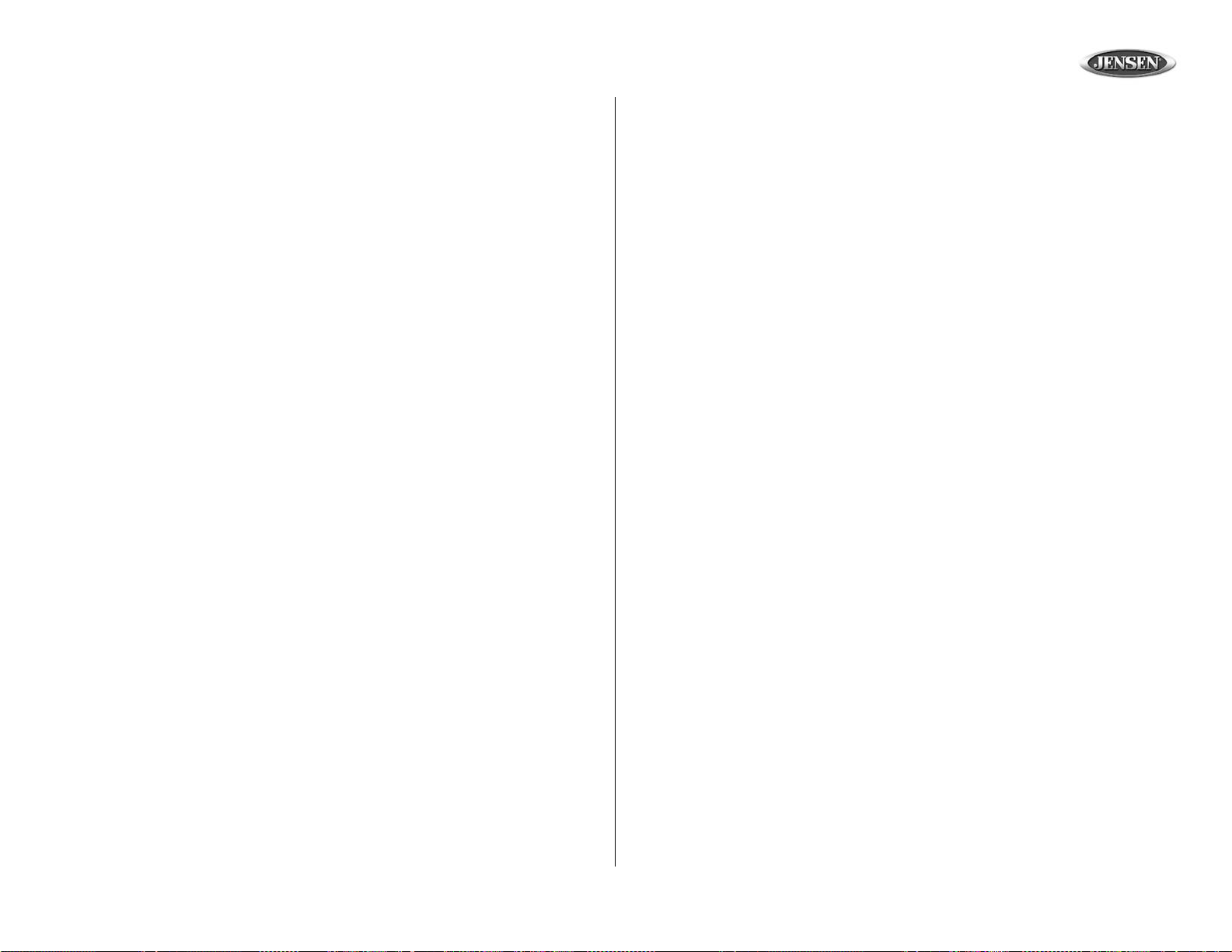
MP8610BT
Operación Blue Tooth (continuación)
Haciendo una Llamada (continuación)
Para finalizar la conversación, presione el botón PHONE (25) o el botón CLEAR (26). La
pantalla mostrará la duración de la llamada por 3 segundos, luego la unidad volverá al modo
previo. La iluminación del botón PHONE volverá a ser azul.
Si la ignición se apaga durante la llamada, la unidad permanecerá encendida, permitiéndole
completar la llamada hasta que presione el botón PHONE o el botón CLEAR para apagar la
unidad. La unidad seguirá operando con batería hasta que sea apagada.
Discado de Voz
Mantenga presionado el botón TRANSFER (27) para activar la función de discado de voz. La
pantalla mostrará "VOICE DIALING" (discando con la voz). Una vez que "VOICE DIALING"
aparece en pantalla, usted tiene 10 segundos para decir el nombre como está grabado en el
teléfono móvil en la lista de discado de voz (Voice Dial).
Luego de 10 segundos sin actividad, la unidad volverá automáticamente al modo previo.
Si el número se reconoce, la unidad repetirá el número y realizará la llamada. La pantalla
mostrará "VOICE DIALING" y continuará destellando.
Si la unidad no puede reconocer el número, la pantalla mostrará "VOICE DIALING" seguido de
"NO MATCH" (sin correspondencia). "NO MATCH" destellará en pantalla por 10 segundos.
Intente discar con la voz nuevamente, mantenga presionado el botón TRANSFER (27) por 10
segundos. Si no se presiona ninguna tecla en 10 segundos, la unidad automáticamente
volverá al modo previo.
NOTA: La función de Discado de Voz está solamente disponible si el teléfono móvil
tiene esta función.
NOTA: Para un mejor desempeño, es altamente recomendable que la Voz para realizar
el llamado sea grabada adentro del automóvil para asegurar el reconocimiento del
sistema de telefonía móvil.
Llamada en Espera
Bajo modo de hablar, si hay una segunda llamada entrante en espera, "Call Waiting" destellará
en pantalla. Para responder al segundo llamado, presione los botones PHONE o CLEAR (25
o 26) para terminar la llamada actual. Luego de 2 segundos, la segunda llamada entrante será
atendida automáticamente. La unidad no puede mantener la primera llamada cuando usted
cambia de llamadas en modo de Llamada en Espera (Call Waiting).
NOTA: "Call Waiting" destellará en pantalla por 15 segundos. Luego de 15 segundos,
"Call Waiting" desaparecerá de pantalla, aún si una segunda línea aún está llamando.
Transferencia de Llamada
Mientras habla, para transferir audio desde la unidad central hacia el teléfono móvil, presione
el botón TRANSFER (27). La pantalla mostrará "CALL TRANSFER" por 3 segundos.
Cuando realice una llamada, no es posible transferir la llamada si aún no ha sido contestada.
Si usted presiona el botón TRANSFER mientras se disca una llamada, la pantalla mostrará
"Phone is busy" (Teléfono ocupado). Usted solamente puede transferir una llamada luego de
que haya sido contestada.
Opération Blue Tooth (continué)
Faire un appel sortant (continué)
Pour terminer la conversation, appuyez sur le bouton
L'affichage aux cristaux liquides va montrer la durée de l'appel pendant trois secondes et puis
l'appareil va revenir à la mode précédente. L'illumination du bouton
Si le véhicule est éteint durant un appel, l'appareil va continuer à être en marche, jusqu'à ce que
vous appuyiez sur le bouton
L'appareil va continuer à fonctionner avec des piles jusqu'à ce que vous le mettiez en arrêt.
PHONE
(25) ou le bouton
Composition vocale
Appuyez et maintenez l'appui sur le bouton
vocale. L'affichage aux cristaux liquides va afficher « VOICE DIALING ». Après que « VOICE
DIALING » ait été affiché, vous avez 10 secondes pour dire le nom comme enregistré dans la liste
Composition Vocale du téléphone mobile.
Après un temps mort de 10 secondes, l'appareil reviendra automatiquement à la mode précédente.
Si le numéro est reconnu, l'appareil va répéter le numéro et composer le numéro. L'affichage aux
cristaux liquides va afficher « VOICE DIALING » et continuer à clignoter.
Si l'appareil ne peut pas reconnaître le numéro, l'affichage aux cristaux liquides va afficher « VOICE
DIALING» suivi par « NO MATCH ». « NO MATCH » a clignoter pendant 10 secondes. Pour
essayer la composition vocale de nouveau, appuyez et maintenez l'appui sur le bouton
TRANSFER
l'appareil va revenir à la mode précédente.
A NOTER : La fonction de composition vocale n'est disponible que si le téléphone
mobile a des capacités pour Composition Vocale.
A NOTER : Pour avoir les meilleurs résultats, il est recommandé que la voix pour
appeler soit enregistrée à l'intérieur de la voiture pour assurer la reconnaissance par le
système du téléphone mobile.
(27) dans dix secondes. Si une touche n'est pas appuyée dans dix secondes,
TRANSFER
Appel en attente
Sous la mode parler, s'il y a deuxième appel entrant, « Call Waiting » va clignoter sur l'affichage.
Pour répondre au deuxième appel, appuyez sur
présent. Après 2 secondes, le deuxième appel entrant sera répondue automatiquement. L'appareil
ne peut pas tenir le premier quand vous changez d'appel en mode Appel en attente.
A NOTER : Call Waiting va clignoter sur l'affichage aux cristaux liquides pendant 15
secondes. Après 15 secondes, Call Waiting ne sera plus affiché, même si la deuxième
ligne est toujours en attente.
Transfert d'appel
Alors que vous parlez, pour transférer l'audio de l'installation de tête au téléphone mobile, appuyez
sur le bouton
pendant 3 secondes.
En faisant un appel sortant, il n'est pas possible de transférer un appel auquel on n'a pas répondu.
Si vous appuyez sur le bouton
cristaux liquides va afficher « Phone is busy ». Vous ne pouvez transférer un appel que si vous lui
avez répondu.
TRANSFER
(27). L'affichage aux cristaux liquides va afficher « Call Transfer »
TRANSFER
alors que vous composez le numéro, l'affichage aux
PHONE
(25) ou sur le bouton
PHONE
va revenir à bleu.
CLEAR
(26) pour mettre l'appareil en arrêt.
(27) pour activer la fonction composition
PHONE
ou
CLEAR
(25/26) pour terminer l'appel
CLEAR
(26).
49
Page 50

Bluetooth Operation (continued)
Telephone Menu (TEL-MENU)
Press the TEL-MENU button (28) to access the Telephone Menu. Press the TEL-MENU button
repeatedly to move to the next menu item, Press the left ( ) or right ( ) joystick buttons to
navigate the menu. The Telephone Menu items are accessed in the following order: Dialed List
> Received List > Speed Dial > Phone Book (Mobile) > Phone Book (SIM Card) > Auto Answer
> Incoming Call Ringing Volume > Incoming Call Blinking Mode.
Dialed List
Press the TEL-MENU button (28) to view the menu, then use the up (+) or down (-) joystick
buttons to view the “DIALED LIST”. The last dialed number is the first number on the list. Use
the up (+) or down (-) joystick buttons to navigate through the last 10 dialed numbers. Press
either the AUDIO button (4) or the PHONE button (25) to dial the number selected from the list.
Received List
Use the Received List to find the last 10 received numbers (to enter into the received number
list ). To access the Received list, press the TEL-MENU button (28) to view the menu, then use
the left ( ) or right ( ) joystick buttons to display the “RECEIVED LIST”. The last dialed
number is the first number on the list. Use the up (+) or down (-) joystick buttons to navigate
through the last 10 received numbers. Press either the AUDIO button (4) or the PHONE button
(25) to dial the number selected from the list.
Speed Dial
The system can memorize/store up to 10 numbers for Speed Dialing.
Option 1: To store numbers from the Dialed List, Received List or Phone Book (the Phone
Book feature is optional):
1. Locate the number in the Dialed List, Received List or Phone Book.
2. Press and hold a numbered preset button (11-20) for more than 3 seconds. The unit will
store the selected number in the preset memory. The unit will beep and display “STORED
+ M?” , indicating that the number is stored in memory. The unit will then return to the
previous mode.
Option 2: To store numbers manually:
1. Press the TEL-MENU button (28) three times to display “SPEED DIAL”.
2. Use the up (+) or down (-) joystick buttons to view which spaces are available for input.
The LCD will flash “EMPTY”, following by “Press Audio to Input”, if any memory is
available for input.
3. Press the AUDIO button (4) to access the “Phone” and “Name” fields.
4. Use the *, #, and 1-0 buttons or the up (+) or down (-) joystick buttons to input the number
and name you want to store.
5. When finished, press the AUDIO button to confirm. A beep tone will sound, confirming the
number is stored, then the unit will return to the previous mode.
Making a Speed Dial Call
Press PHONE button (25), then press and hold the preset memory number (11-20) to recall the
stored number. The stored number is displayed on the LCD and dialed automatically.
MP8610BT
50
Page 51
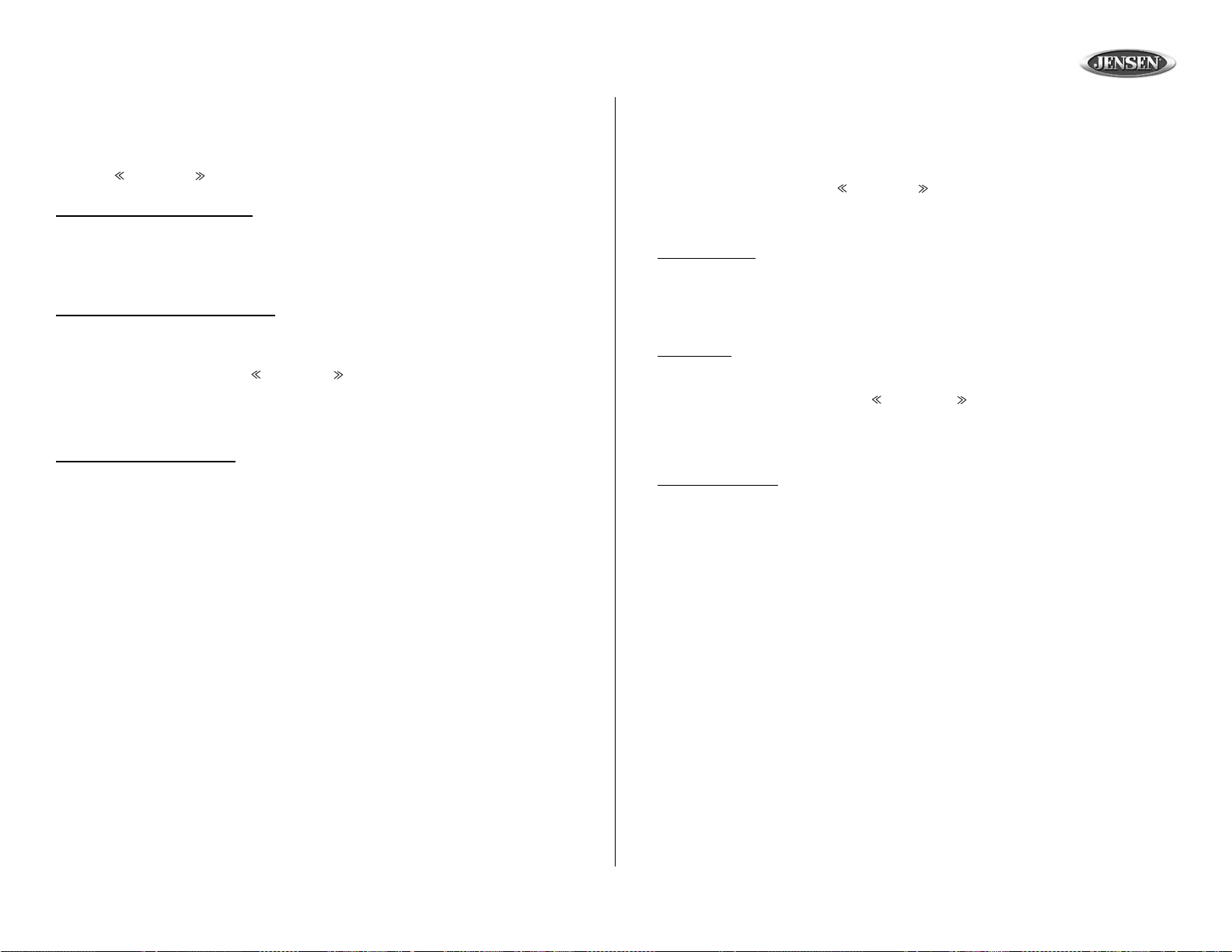
MP8610BT
Operación Blue Tooth (continuación)
Menú Telefónico (TEL-MENU)
Presione el botón TEL-MENU (28) para acceder al Menú Telefónico. Presione el botón TELMENU repetidas veces para moverse al próximo elemento del menú, presione los botones
izquierdo ( ) y derecho ( ) del joystick para navegar el menú. Se accede a los elementos del
Menú Telefónico en el siguiente orden.
Números Discados (Dialed List)
Presione el botón TEL-MENU (28) para ver el menú, luego utilice los botones hacia arriba (+)
o hacia abajo (-) del joystick para ver la lista de números marcados ("DIALED LIST"). El último
número discado es el primer número en la lista. Presione los botones hacia arriba (+) y hacia
abajo (-) del joystick para navegar por los últimos 10 números discados. Presione el botón
AUDIO (4) o PHONE (25) para marcar el número seleccionado de la lista.
Números Recibidos (Received List)
Utilice la lista de Números Recibidos para encontrar los últimos 10 números desde los cuales
recibió una llamada (para ingresar a la lista de números recibidos). Para acceder a la lista de
Números Recibidos (Received List), presione el botón TEL-MENU (28) para ver el menú,
luego utilice los botones izquierdo ( ) o derecho ( ) del joystick para ver la lista de números
recibidos ("RECEIVED LIST"). El último número discado es el primer número en la lista.
Presione los botones hacia arriba (+) y hacia abajo (-) del joystick para navegar por los últimos
10 números recibidos. Presione el botón AUDIO (4) o PHONE (25) para marcar el número
seleccionado de la lista.
Discado Rápido (Speed Dial)
El sistema puede memorizar o almacenar hasta 10 números de Discado Rápido (Speed
Dialing).
Opción 1: Para guardar números de la lista de Números Discados, Números Recibidos o
Agenda (la función Agenda es opcional):
1. Localice el número en la lista de Números Discados (Dialed List), Números Recibidos
(Received List) o Agenda (Phone Book).
2. Mantenga presionado un botón numérico preconfigurado (11-20) por más de 3 segundos.
La unidad guardará el número seleccionado en la memoria preconfigurada. La unidad
sonará un bip y mostrará "STORED + M?" , indicando que el número está guardado en
esa memoria. La unidad volverá al modo previo.
Opción 2: Para guardar números manualmente:
1. Presione el botón TEL-MENU (28) tres veces para mostrar "SPEED DIAL".
2. Utilice los botones hacia arriba (+) o hacia abajo (-) del joystick para ver qué espacios
están disponibles para ingresar. La pantalla destellará "EMPTY" (vacío), seguido por
"Press Audio to Input" (Presione audio para ingresar), si alguna memoria está disponible
para ingresar.
3. Presione el botón AUDIO (4) para acceder a los campos "Phone" (Teléfono) y "Name"
(Nombre).
4. Utilice los botones *, # y 1-0 o los botones hacia arriba (+) o hacia abajo (-) del joystick
para ingresar el número y nombre que usted quiere guardar.
5. Cuando termine, presione el botón AUDIO para confirmar. Un tono de bip sonará,
confirmando que el número se guardó, luego la unidad volverá al modo previo.
Haciendo una Llamada Rápida
Presione el botón PHONE (25), luego mantenga presionado el número de la memoria
preconfigurada (11-20) para traer el número guardado. El número guardado se muestra en
pantalla y se marca automáticamente.
Opération Blue Tooth (continué)
Menu téléphone (TEL-MENU)
Appuyez sur le bouton TEL-MENU (28) pour accéder au menu téléphone. Appuyez de
nouveau sur le bouton TEL-MENU pour vous déplacer jusqu'au prochain article du menu.
Appuyez sur les boutons droite ( ) ou gaiche ( ) de la manette pour naviguer à travers le
menu. Les articles du Menu Téléphone sont accédés dans l'ordre suivant : Liste composé,
liste reçue, composition rapide, annuaire (mobile), annuaire (carte SIM), auto-répondeur,
volume de sonnerie appel entrant, mode clignotant d'appel entrant.
Liste composée
Appuyez sur le bouton TEL-MENU (28) pour voir le menu et puis utilisez les boutons haut (+)
ou bas (-) pour voir le« DIALED LIST ». Le numéro dernièrement composé est le premier sur
la liste. Utilisez les boutons haut (+) ou bas (-) de la manette pour naviguer à travers la liste
des 10 numéros composés. Appuyez soit sur le bouton AUDIO (4) ou le bouton PHONE (25)
pour composer le numéro sélectionné de la liste.
Liste Reçue
Utilisez la Liste Reçue pour trouver les dix deniers numéros reçus (à entrer dans la liste des
numéros reçus). Pour accéder à la Liste Reçue appuyez sur le bouton TEL-MENU pour voir la
liste et puis utilisez les boutons droite ( ) ou gauche ( ) de la manette pour affficher le «
Received List ». Le dernier numéro composé est le premier sur la liste. Utilisez les boutons
haut (+) ou bas (-) de la manette pour naviguer à travers la liste des 10 numéros dernièrement
reçus. Appuyez sur le bouton AUDIO (4) ou PHONE (25) pour composer le numéro
sélectionné de la liste.
Composition rapide
Le système peut mettre en mémoire/stocker jusqu'à 10 numéros pour composition rapide.
Option 1 : Pour stocker les numéros de la Liste Composée, la Liste Reçue ou l'Annuaire (la
fonction Annuaire est facultative).
1. Trouvez le numéro de la Liste Composée, la Liste Reçue, ou l'Annuaire.
2. Appuyez et maintenez l'appui sur un bouton numéroté pré-réglé pendant plus de 3
secondes. L'appareil va mettre en mémoire le numéro sélectionné dans la mémoire préréglée. L'appareil va biper et afficher « STORED + M ? » indiquant que le numéro est mis
en mémoire. L'appareil va ensuite retourner à la mode précédente.
Option 2 : Pour stocker les numéros à la main.
1. Appuyez sur le bouton TEL-MENU (28) trois fois pour afficher « SPEED DIAL ».
2. Utilisez les boutons haut (+) ou bas (-) de la manette pour voir quels espaces sont
disponibles pour une entrée. L'affichage aux cristaux liquides va clignoter « EMPTY » suivi
par « Press Audio to Input » (Appuyez sur AUDIO pour entrer) s'il y a de la mémoire pour
entrer.
3. Appuyez sur le bouton AUDIO (4) pour accéder aux champs Phone et Name.
4. Utilisez les boutons *, #, 1-0 ou les boutons haut (+) et bas (-) de la manette pour entrer le
numéro et le nom que vous voulez stocker.
5. Lorsque vous avez terminé, appuyez sur le bouton AUDIO pour confirmer. Il y aura une
tonalité bip indiquant que le numéro a été stocké et l'appareil reviendra à la mode
précédente.
Faire un appel avec composition rapide
Appuyez sur le bouton PHONE et puis appuyez et maintenez l'appui sur un numéro de
mémoire pré-réglée (11-20) pour rappeler le numéro stocké. Le numéro stocké est affiché sur
l'affichage aux cristaux liquides et composé automatiquement.
51
Page 52

Bluetooth Operation (continued)
Telephone Menu (TEL-MENU) (continued)
Speed Dial (continued)
Previewing the Speed Dial List
Press the TEL-MENU button (28) three times to display the “Speed Dial List” .
• Use the up (+) or down (-) joystick buttons to navigate through the 10 Speed Dial numbers
on the list.
• Press either the AUDIO button (4) or the PHONE button (25) to dial the number selected
from the list.
Clearing the Speed Dial List
Select the number you want to delete from the list, press and hold the CLEAR button (26) for
more than 3 seconds to remove the number.
Editing the Speed Dial List
Select the number you want to edit from the list, then press the AUDIO button (4) to enter the
editing interface.
Phone Book (Mobile/SIM Card)
1. Press the TEL-MENU button (28) four times to display “Phone book on Mobile” on the
LCD or five times to display “Phone Book on SIM Card” on the LCD. The LCD will display
“Reading” while downloading the data from the mobile phone.
2. Once the download is completed, you can use the up (+) or down (-) joystick buttons to
navigate through the list. One phone book entry is downloaded at a time.
3. Press the up (+) or down (-) joystick buttons to download the next entry.
4. Press either the AUDIO button (4) or the PHONE button (25) to dial the number selected
from the list.
NOTE: Some mobile phones, like Nokia, do not support Phone Book upload through
Bluetooth. In this case, the LCD Display will display “ No Info”.
Auto Answer
Press the TEL-MENU button (28) six times to access the “Auto Answer” function. The default
setting is “off”.
• If “Off” is selected, you must press the PHONE button (25) to answer an incoming call.
• If “On” is selected, the unit will automatically answer the incoming call after three seconds.
Incoming Call Ringing Volume
Press the TEL-MENU button (28) seven times to access the “Ringing Volume Level” function.
You can pre-set the Ringing Volume level for any incoming call.
The default Ringing Volume level is “20”. Press the up (+) or down (-) joystick buttons to adjust
the level from a minimum of “00” to a maximum of “38”.
Incoming Call Blinking Mode
Press the TEL-MENU button (28) eight times to access the “Incoming call backlight on/off”
function. The default setting is “off”. When “On” is selected, there is no ring tone for incoming
calls – the LCD backlight will blink when a call comes in.
MP8610BT
Phone book- H/P searching date from H/P
Phone Book-H/Pphone book Empty
Phone Book-H/Pphone book No Information
Phone Book-Moblie
Phone book- H/P searching date from Card
Phone Book-Cardphone book Empty
Phone Book-cardphone book NoInformation
Phone Book-Card
52
Page 53

MP8610BT
Operación Blue Tooth (continuación)
Menú Telefónico (TEL-MENU) (continuación)
Discado Rápido (continuación)
Revisar previamente la Lista de Discado Rápido
Presione el botón TEL-MENU (28) tres veces para mostrar la lista de Discado Rápido ("Speed
Dial List").
• Presione los botones hacia arriba (+) y hacia abajo (-) del joystick para navegar por los 10
Números de Discado Rápido de la lista.
• Presione el botón AUDIO (4) o PHONE (25) para marcar el número seleccionado de la
lista.
Borrando la Lista de Discado Rápido
Seleccione el número que usted desee borrar de la lista, mantenga presionado el botón
CLEAR (26) por más de 3 segundos para borrar el número.
Editando la Lista de Discado Rápido
Seleccione el número que usted quiere editar de la lista, luego presione el botón de AUDIO (4)
para ingresar a la interfaz de edición.
Agenda ("Phone Book" en Teléfonos Móviles y Tarjetas SIM)
1. Presione el botón TEL-MENU (28) cuatro veces para mostrar en pantalla "Phone book on
Mobile" (Agenda en Teléfono Móvil) o cinco veces para mostrar "Phone Book on SIM
Card" (Agenda en Tarjeta SIM). La pantalla mostrará "Reading" (leyendo) mientras
descarga los datos desde el teléfono móvil.
2. Una vez que se termina la descarga, usted puede utilizar los botones hacia arriba (+) y
hacia abajo (-) del joystick para navegar por la lista. Es posible bajar una entrada de la
agenda por vez.
3. Presione los botones hacia arriba (+) o hacia abajo (-) del joystick para descargar la
siguiente entrada.
4. Presione el botón AUDIO (4) o PHONE (25) para marcar el número seleccionado de la
lista.
NOTA: Algunos teléfonos móviles, como Nokia, no soportan carga de Agenda (Phone
Book) a través de Bluetooth. En tal caso, la pantalla mostrará "No Info".
Respuesta Automática
Presione el botón TEL-MENU (28) seis veces para acceder a la función "Auto Answer". En la
configuración predeterminada viene apagado ("off").
• Si "Off" está seleccionado, usted debe presionar el botón PHONE (25) para contestar la
llamada entrante.
• Si "On" está seleccionado, la unidad automáticamente contestará la llamada entrante
luego de tres segundos.
Volumen de Timbre de Llamadas Entrantes
Presione el botón TEL-MENU (28) siete veces para acceder a la función de Volumen de
Timbre (Ringing Volume Level). Usted puede preconfigurar el nivel de Volumen de Timbre de
las llamadas entrantes.
El volumen de timbre predeterminado es "20". Presione los botones hacia arriba (+) o hacia
abajo (-) del joystick para ajustar el nivel desde un mínimo de "00" a un máximo de "38".
Modo Destellar en Llamadas Entrantes
Presione el botón TEL-MENU (28) ocho veces para acceder a la función de luz de fondo
prendida o apagada en llamadas entrantes (Incoming call backlight on/off). La configuración
predeterminada es apagado (off). Cuando "On" está seleccionada, no hay timbres para
llamadas entrantes - la luz de fondo de la pantalla destellará cuando una llamada ingrese.
Opération Blue Tooth (continué)
Menu Téléphone (TEL-MENU) continué
Composition rapide (continué)
Prévue de la liste Composition Rapide
Appuyez sur le bouton TEL-MENU (28) trois fois pour afficher le « Speed Dial List ».
• Utilisez les boutons haut (+) ou bas (-) de la manette pour naviguer à travers les 10
numéros à composition rapide sur la liste.
• Appuyez sur le bouton AUDIO (4) ou PHONE (25) pour composer le numéro sélectionné
de la liste.
Effacer la liste de composition rapide
Sélectionnez le numéro que vous voulez effacer de la liste, appuyez et maintenez l'appui sur le
bouton CLEAR (26) pendant plus de 3 secondes pour effacer le numéro de la liste.
Editer la liste de composition rapide
Sélectionnez le numéro que vous voulez éditer de la liste, et puis appuyez sur le bouton
AUDIO (4) pour entrer dans l'interface de l'édition.
Annuaire (Mobile/Carte SIM)
1. Appuyez sur le bouton
l'affichage aux cristaux liquides, ou cinq fois pour af ficher « Phone book on SIM card » sur l'affichage
aux cristaux liquides. L'affichage va afficher « Reading » en télédéc harg ea nt les donn ées du
téléphone mobile.
2. Dès que le télédéchargement est terminé, vous pouvez utiliser les boutons haut (+) ou b as (-) de la
manette pour naviguer à travers la liste. Une seule entrée annuaire est télédéchargé à la fois.
3. Appuyez sur les boutons haut (+) ou bas (-) de la manette pour télédécharger l'entrée prochaine.
4. Appuyez soit sur le bouton
sélectionné de la liste.
A NOTER : Certains téléphone mobiles, tel que NOKIA, ne soutiennent pas le
téléchargement de l'annuaire par Bluetooth. Dans un tel cas ; l'affichage aux cristaux
liquides va afficher « No Info ».
Auto Répondeur
Appuyez sur le bouton
par défaut est en arrêt.
• Si « Off » est sélectionné ; vous devez appu yer sur le bouton
entrant.
• Si « On » est sélectionné, l'appareil va automatiquement répondre à un ap pe l entrant au bo ut de
trois secondes.
Volume de sonnerie d'appel entrant
Appuyez sur le bouton
Vous pouvez pr érég ler le niveau de volum e de sonn erie pou r n'impo rte que l appel entra nt.
Le niveau de volume de sonnerie est réglé par défaut à 20 . Appuye z sur les bou tons ha ut (+) ou b as (-)
de la manette pour ajuster le niveau d'un minimum de 00 jusqu'à un ma ximu m de 38.
Mode de clignotement d'appel entrant
Appuyez sur le bouton TEL-MENU huit fois pour accéder à la fonction « Incoming call
backlight on/off ». Le réglage par défaut est « Off » (en arrêt). Lorsque « On » (en marche) est
sélectionné, il n'y a pas de sonnerie pour les appels entrants. La lumière arrière de l'affichage
aux cristaux liquides va clignoter lorsqu'il y a un appel entrant.
TEL-MENU
AUDIO
TEL-MENU
TEL-MENU
quatre fois pour afficher « Phone book on mobile » sur
(4) soit sur le bouton
(28) six fois pour accéder à la fonction « Auto Answer ». Le rég lage
(28) sept fois pour accéder à la fonction « Ringing volume level ».
PHONE
(25) pour composer le numéro
PHONE
(25) pour répondre à un appel
53
Page 54
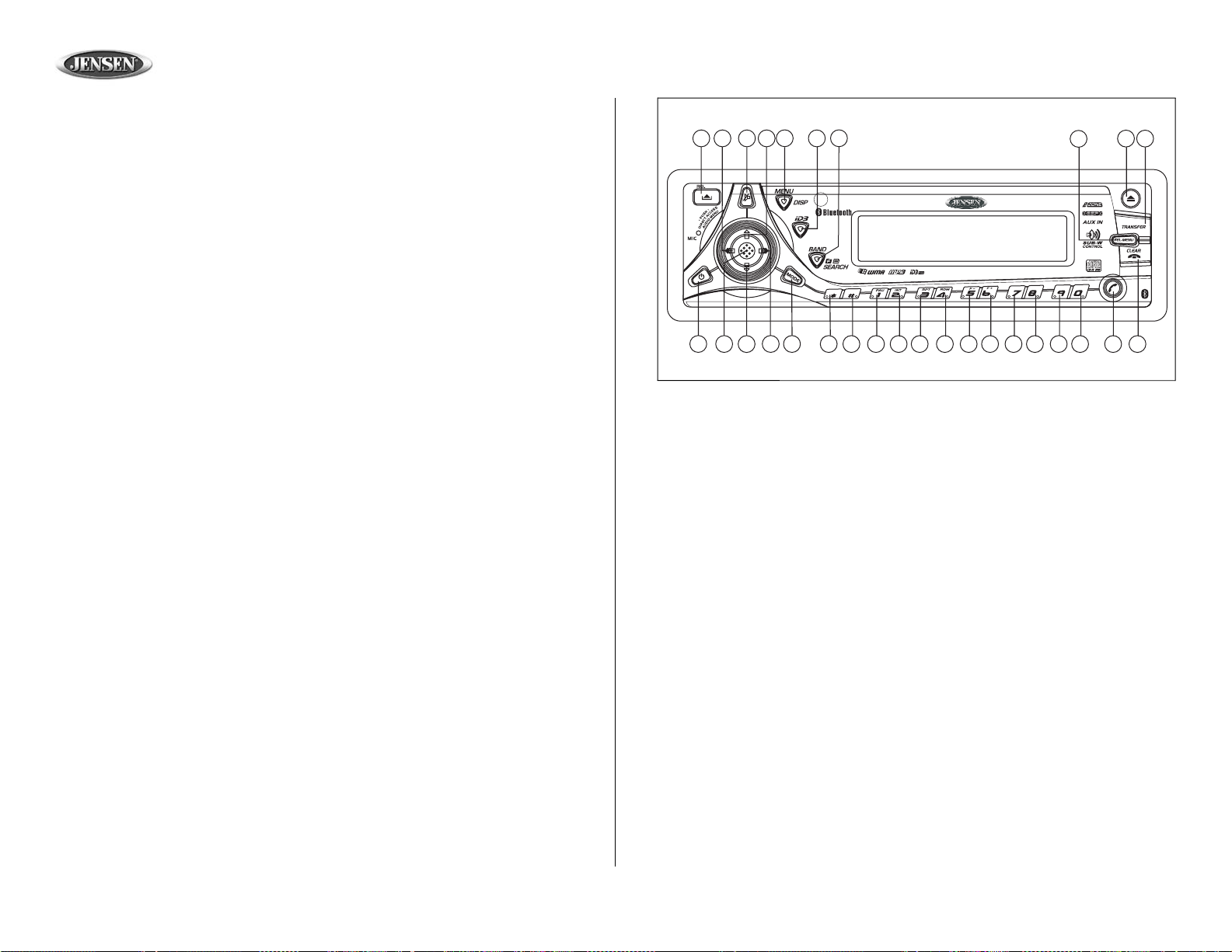
CD Changer Operation
Please call Jensen technical support at 1-800-323-4815 for a list of CD changers compatible
with this unit. Refer to the owner’s manual included with the CD changer for instructions on
installing, loading and using the CD magazine.
CD Changer Mode
Press the MODE button (2) during tuner or disc play to select operation of the CD changer.
Disc play will begin, and the disc and track numbers will be shown in the display. If a new
magazine has been loaded into the changer, play will begin from the first track of the first disc.
If a magazine was already in the changer, play will resume where it last ended.
Disc Select
To select the desired disc for play, press 6/F+ (16) to advance to a higher disc or 5/F- (15) to
move back to a lower disc. The number of the disc in play will appear on the display.
Other Features
Pause, Repeat, Random, Intro Scan and Track Select features during CD changer play are
accessed in the same methods as for regular disc play. Refer to the CD Player Operation
section of this manual for details.
MP8610BT
3
29
1
5
7
4
30
8
6
2
10
AS/PS
9
MP8610BT
MP3/WMA RECEIVER
21
22
11
12
13
14
MOSFET
15
16
17
28
72
WATTS
18
19
31
27
PTM
/
PHONE
20
25
26
54
Page 55

MP8610BT
Operación del Cambiador de CD
Este radio contiene los controles requeridos para operar un cambiador de CD opcional. Por
favor, contacte Soporte Técnico al 1-800-323-4815 sobre los modelos que funcionarán con
este radio y las recomendaciones necesarias. Diríjase al manual del propietario incluido en el
cambiador de CD para obtener instrucciones de su instalación, carga y uso del depósito de
CD.
Modo de Cambiador de CD
Presione MODE (2) durante la ejecución de la radio o de un CD para seleccionar la operación
de cambiador de CD. La ejecución del disco comenzará y el disco y los números de sus pistas
se mostrarán en la pantalla. Si el nuevo depósito ha sido cargado dentro del cambiador, la
ejecución se iniciará desde la primera pista del primer disco. Si el depósito estaba ya cargada
en el cambiador, la ejecución se reanudará desde la pista en el disco que estaba siendo
ejecutado previamente.
Selección de Disco
Para seleccionar el disco deseado, utilice UP (27) para avanzar hacia un número de disco
superior o DN (26) para moverse a un número de disco inferior. El número de disco en
ejecución será mostrado en la pantalla.
Otras Funciones
Las funciones de Pausa, Repetición, Reproducción al Azar, En Rastreo y Selección de Pista
durante la ejecución del cambiador de CD, se pueden utilizar en la misma forma que para la
ejecución de un CD regular. Refiérase a la sección de Operación del Equipo de CD de este
manual si desea más detalles.
Fonctionnement de changeur de CD
Cette radio contient les contrôles nécessaires pour opérer un changeur de CD optatif.Prenez
contact avec Support Technique au numéro 1-800-323-4815 pour des recommendations sur
les modèles qui iront bien avec cette radio. Référez-vous au guide de propriétaire qui
accompagne ce changeur de CD pour des instructions concernant l'installation, le chargement
et l'usage de votre changeur de CD.
Mode changeur de CD
Appuyez sur MODE (2) pendant une opération radio ou CD pour sélectionner le mode
changeur de CD. Le disque va commencer à jouer et le disque et le numéro de piste vont être
affichés. Si un nouveau magazine a été chargé sur le changeur, le disque va commencer à
jouer à partir de la première piste du premier disque. Si un magazine était déjà dans le
changeur, l'appareil reviendra à la piste du disque le plus récemment joué.
Sélection du disque
Pour sélectionner le disque voulu, utilisez UP (27) pour avance jusqu'au numéro du disque plus
haut et utiliser DN (26) pour revenir un numéro plus bas. Le numéro du disque qui est en train de
jouer apparaîtra sur l'af fic hage
D'autres fonctions
Les fonctions Pause, Répétition, Lecutre aléatoire, Balayage et Saut de plage pendant
l'opération du changeur de CD peuvent être accédées de la même manière que pour une
opération CD platine. Voyez la section sur l'opération de platine CD pour avoir plus de détails.
.
55
Page 56

MP8610BT
Open/Close
Open/Close
Power
Power
Power
Power
Mode
Mode
Mode
Mode
Mode
Power
2
Remote Control
The remote control will allow you to control the basic functions of the MP8610BT.
Remote Control Functions
Reference
Number
1 Mute Mute Mute Mute Mute
3 Audio Menu Direct
4
5 Volume Up Volume Up Volume Up Volume Up Volume Up
6 Volume
7 Display System
8 Band Search
9 Preset Scan Auto Store CD Text ID3
10 M1 MEM 1 Pause/Play Pause/Play Pause/Play 1
11 M2 MEM 2 Intro Intro Intro Folder Intro 2
12 M3 MEM 3 Repeat Repeat Disc Repeat Repeat Folder Repeat 3
13 M4 MEM 4 Random Random Random Folder RDM 4
14 M5 MEM 5 Disc Down Folder Down 5
15 M6 MEM 6 Disc Up Folder up 6
16 M7 MEM 7 7
17 M8 MEM 8 8
18 M9 MEM 9 9
19 M10 MEM 10 0
20 *
21 #
22 Seek Up Tune Up Next Fast
23 Seek Down Tune Down Previous Fast
24 Phone Reconnect
25 Clear Clear All
26 Transfer Voice Dial
27 Telephone
TUNER CD CDC MP3/WMA BLUETOOTH
Press Once Press/Hold Press Once Press/Hold Press Once Press/Hold Press Once Press/Hold Press Once Press/Hold
Down
Access
Menu
Eject
Audio Menu Direct
Volume
Down
Display System
Reset Deck
Access
Menu
Forward
Backward
Audio Menu Audio Menu Direct Access Enter
Volume
Down
Display System
Next Fast
Previous Fast
Eject
Volume
Down
Display System Menu Display System
Menu
Next Fast Forward
Forward
Previous Fast
Backward
Reset Deck
Backward
Volume
Down
Menu
Menu
Pairing
Remote Control
Control Remoto
Prêt à être télécommandé
5
23
AUDIO
6
1 2
7
8
24
MUTE
N
E
U
M
D
I
S
P
N
A
S
D
A
B
Y
L
A
S
E
A
H
I
D
C
R
E
M
-
L
E
T
N
N
A
U
R
T
E
D
O
M
/
P
S
R
3
A
E
S
F
E
L
R
C
27
10
PAUSE
INTRO
REPEAT
13
14
RANDOM
F
+
F
16
17
20
22
3
4
9
25
26
12
11
15
18
21
19
56
Page 57
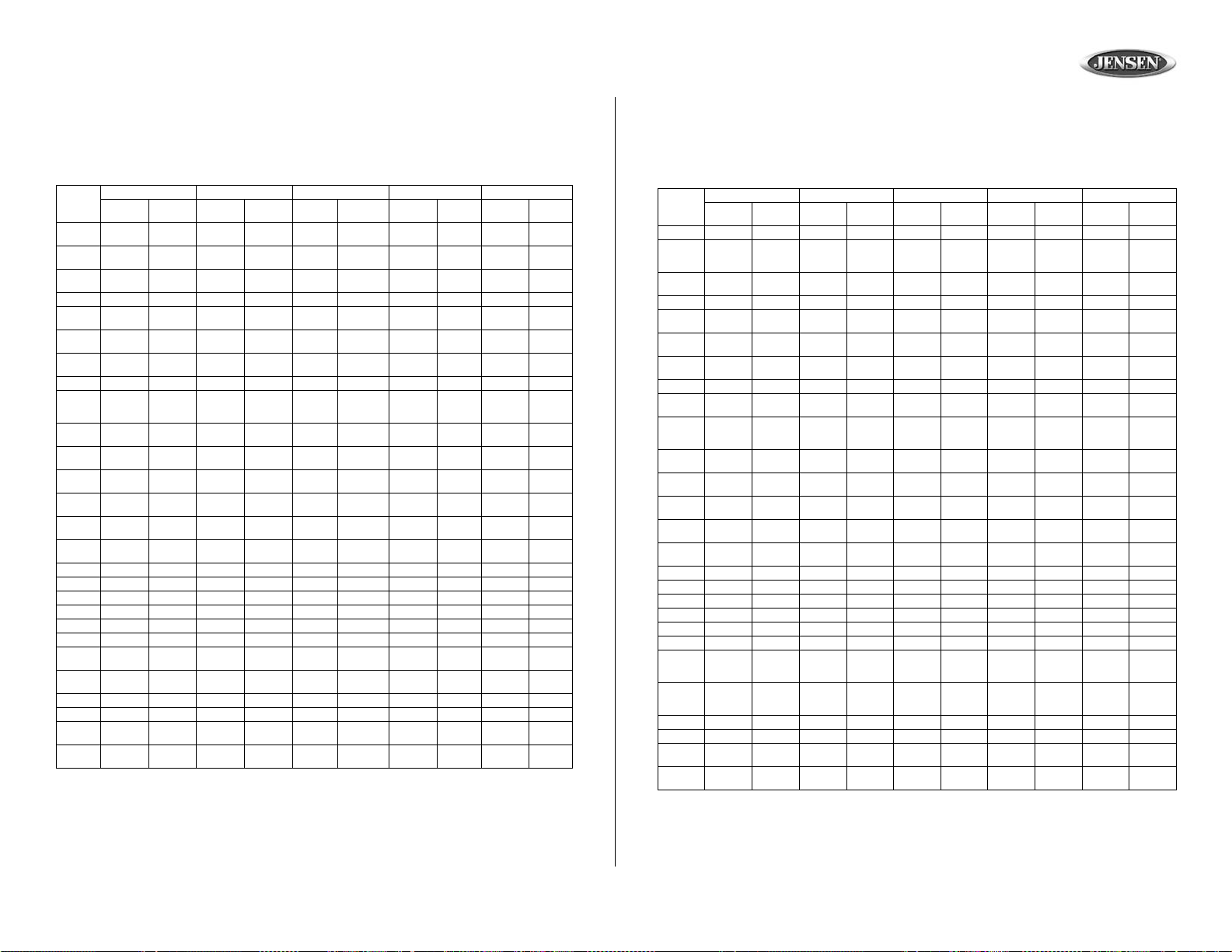
MP8610BT
Potencia
Potencia
Potencia
Potencia
Potencia
Abrir/Cerrar/
Mode
Potencia
Mode
Mode
Mode
Mode
Alimentation
Alimentation
Alimentation
Alimentation
Alimentation
Mode
Mode
Mode
Mode
Mode
Control remoto
El control remoto le permitirá controlar las funciones básicas del MP8610BT.
Funciones del Control Remoto
Nmero de
Referencia
1 Mute (mudo) Mute (mudo) Mute
2 Abrir/Cerrar/
3 Men de
4
5Subir
6Bajar
7 Pantalla Men de
8 Banda Buscar
9 Escaneo
10 M1 MEM 1 Reproduccin
11 M2 MEM 2 Introduccin Introduccin Introduccin Introduccin
12 M3 MEM 3 Repeticin Repeticin Repeticin de
13 M4 MEM 4 Aleatorio Aleatorio Aleatorio Aleatorio de
14 M5 MEM 5 Disco Abajo Carpeta
15 M6 MEM 6 Disco
16 M7 MEM 7 7
17 M8 MEM 8 8
18 M9 MEM 9 9
19 M10 MEM 10 0
20 *
21 #
22 Buscar
23 Buscar
24 Telfono Reconectar
25 Borrar Borrar Todo
26 Transferir Discado de
27 Men
RADIO CD CDC MP3/WMA BLUETOOTH
Presione
Una Vez
Audio
Volumen
Volumen
Preseleccion
ado
Hacia Arriba
Hacia Abajo
Presione/
Mantenga
Acceso
Directo
Sistema
Almacenaje
Automtico
Sintonizar
Hacia Arriba
Sintinizar
Hacia Abajo
Presione
Una Vez
Eyectar
Men de
Audio
Subir
Volumen
Bajar
Volumen
Pantalla Men de
Texto de CD ID3
/Pausa
Siguiente Avance
Anterior Retroceso
Presione/
Mantenga
Reinicie
Plataforma
Acceso
Directo
Sistema
Rpido
Rpido
Presione
Presione/
Una Vez
Mantenga
(mudo)
Men de
Audio
Subir
Volumen
Bajar
Volumen
Pantalla Men de
Sistema
Reproducci
n/Pausa
Disco
Arriba
Siguiente Avance Rpido Siguiente Avance
Anterior Retroceso
Rpido
Presione
Una Vez
Mute (mudo) Mute (mudo)
Eyectar
Men de
Audio
Subir
Volumen
Bajar
Volumen
Pantalla Men de
Reproduccin
/Pausa
Repeticin Repeticin
Abajo
Carpeta
Arriba
Anterior Retroceso
Presione/
Mantenga
Reinicie
Plataforma
Acceso
Directo
Sistema
de Carpeta
de Carpeta
Carpeta
Rpido
Rpido
Presione
Una Vez
Enter
Subir
Volumen
Bajar
Volumen
Pantalla Men de
1
2
3
4
5
6
Tel efnic o
Presione/
Mantenga
Sistema
Voz
Emparejar
Prêt à être télécommandé
La télécommande vous permet de contrôler les fonctions de base du MP8610BT.
Fonctions télécommande
Numéro de
référence
1 Muet Muet Muet Muet Muet
2 Ouvrir/
3 Menu
4
5 Volume en
6 Volume en
7 Affichage Menu
8 Band Recherche
9 Balayage
10 M1 MEM 1 Pause/
11 M2 MEM 2 Intro Intro Intro Intro
12 M3 MEM 3 Répétition Répétition Répétition
13 M4 MEM 4 Au hasard Au hasard Au hasard RDM
14 M5 MEM 5 Disque en
15 M6 MEM 6 Disque en
16 M7 MEM 7 7
17 M8 MEM 8 8
18 M9 MEM 9 9
19 M10 MEM 10 0
20 *
21 #
22 Recherche
23 Recherche
24 Phone Rebrancher
25 Effacer Effacer tout
26 Transfert Compositio
27 Menu
TUNER CD CDC MP3/WMA BLUETOOTH
Appuyez
une fois
Audio
hausse
baisse
actuel
vers le haut
ver sle bas
Appuyer et
Appuyer
maintenir
une fois
Fermer
Accès
Menu
direct
Audio
Volume en
hausse
Volume en
baisse
Affichage Menu
système
Auto
CD Text ID3
stockage
Reproducti
on
Prochain Avance
Syntonisati
on vers le
haut
Précédent Recul
Syntonisati
on vers le
bas
Appuyer et
maintenir
Réinitialisat
ion
Accès
direct
système
rapide
rapide
Appuyer
une fois
Menu
Audio
Volume en
hausse
Volume en
baisse
Affichage Menu
Pause/
Reproducti
on
bas
haut
Prochain Avance
Précédent Recul
Appuyer et
maintenir
système
du disque
rapide
rapide
Appuyer
Appuyer et
une fois
maintenir
Réinitialisat
Ouvrir/
ion zz
Fermer/
Ejecter
Menu
Accès
Audio
direct
Volume en
hausse
Volume en
baisse
Affichage Menu
système
Pause/
Reproducti
on
dossier
Répétition Répétition
du dossier
Dossier
Dossier en
bas
Dossier en
haut
Prochain Avance
rapide
Précédent Recul
rapide
Appuyer
Appuyer et
une fois
maintenir
Entrer
Volume en
hausse
Volume en
baisse
Affichage Menu
Système
1
2
3
4
5
6
n vocale
Pairage
téléphone
57
Page 58

MP8610BT
Troubleshooting
Problem Cause Corrective Action
Does not operate
(display does not light)
No power to yellow wire; no
power to red wire
Check connection with test light;
check vehicle fuse with test light
Inline fuse blown Replace fuse
No power to unit Inline fuse blown Check/replace fuse
No speakers operate
(display lights normally)
Not all speakers operate Incorrect splices or
Speaker harness not
connected
Connect speaker harness; check
speaker wires
Check all splices and connections
connections
Speaker wires shorting to
Check splices, insulate all bare wires
chassis ground or to each
other
Blows fuses Power wire shorting to ground Make sure wire is not pinched
Speaker wires shorting to
Make sure wire is not pinched
ground
Incorrect fuse/fuse too small Install fuse of correct rating
12-Month Limited Warranty
AUDIOVOX CORPORATION (th e Company) warrants to the original retail purchaser of this pro duct that
should this product or any part thereof, under normal use and conditions, be proven defective in material or
workmanship within 12 months from the date of original purchase, such defect(s) will be repaired or
replaced with new or reconditioned product (at the Company's option) without charge for parts and repair
labor. To obtain repair or replacement within the terms of this Warranty, please contact Jensen at the
telephone number provided below.
This Warranty does not extend to the elimination of car static or motor noise, to correction of antenna
problems, to costs incurred for installation, removal, or reinstallation of the product, or damage to tapes,
compact discs, accessories or vehicle electrical systems. This Warranty does not apply to any product or
part thereof which, in the opinion of the Company, has suffere d or been damaged through alteration,
improper installation, mishandling, misuse, neglect, accident, or by removal or def acement of the factory
serial number/bar code label(s) or markings. THE EXTENT OF THE COMPANY'S LIABI LITY UNDER THIS
WARRANTY IS LIMITED TO THE REPAIR OR REPLACEMENT PROVIDED ABOVE AND, IN NO EVENT,
SHALL THE COMPANY'S LIABILITY EXCEED THE PURCHASE PR ICE PAID BY PURCHASER FOR THE
PRODUCT.
This Warranty is in lieu of all other express warranties or liabilities. ANY IMPLIED WARRANTIES,
INCLUDING ANY IMPLIED WARRANTY OF MERCHANTABILITY, SHALL BE LIMITED TO THE
DURATION OF THIS WRITTEN W ARRA NTY. ANY ACTION FOR BREACH OF ANY WARRANTY
HEREUNDER INCLUDING ANY IMPLIED WARRANTY OF MERCHANTABILITY MUST BE BROUGHT
WITHIN A PERIOD OF 30 MONTHS FROM DATE OF ORIGINAL PURCHASE. IN NO CASE SHALL THE
COMPANY BE LIABLE FOR ANY CONSEQUENTIAL OR INCIDENTAL DAMAGES FOR BREACH OF
THIS OR ANY OTHER WARRANTY, EXPRESS OR IMPLIED, WHATSOEVER. No person or
representative is authorized to assume for the Company any liability other t han expressed herein in
connection with the sale of this product.
Some states do not allow limitations on how long an implied warranty lasts or the exclusion or limitat i on of
incidental or consequential damage so the above limitations or exclusions may not apply to you. This
Warranty gives you specific legal right s and you may also have other rights which vary from state to state.
U.S.A: 1-800-323-4815
CANADA: Call 1-800-323-4815 for location of warranty station serving your area.
Specifications
CEA Power Ratings
Power Output . . . . . . . . . . . . . . . .18 watts RMS X 4 channels into 4-ohms @ < 1% THD+N
Signal to Noise Ratio. . . . . . . . . . . . . . 70dBA below reference. (Reference: 1 watt, 4-ohms)
Dynamic Power. . . . . . . . . . . . . . . . . . . . . . . . . . . . . . . . . . 36 watts @ 4-ohms x 4 channels
Frequency Response . . . . .20Hz to 20kHz (-3dB), Auxiliary input used as source reference
Reference Supply Voltage. . . . . . . . . . . . . . . . . . . . . . . . . . . . . . . . . . . . . . . . . . . . .14.4VDC
CD Player
Signal to Noise Ratio. . . . . . . . . . . . . . . . . . . . . . . . . . . . . . . . . . . . . . . . . . . . . . . . . . . >90dB
Frequency Response . . . . . . . . . . . . . . . . . . . . . . . . . . . . . . . . . . . . . . 20Hz to 20kHz, -3dB
Channel Separation . . . . . . . . . . . . . . . . . . . . . . . . . . . . . . . . . . . . . . . . . . . > 55dB @ 1kHz
D/A converter . . . . . . . . . . . . . . . . . . . . . . . . . . . . . . . . . . . . . . . . . . . . . . . . . . . . . . .1-Bit/Ch
FM Tuner
Tuning Range . . . . . . . . . . . . . . . . . . . . . . . . . . . . . . . . . . . . . . . . . . . 87.5MHz – 107.9MHz
Mono Sensitivity . . . . . . . . . . . . . . . . . . . . . . . . . . . . . . . . . . . . . . . . . . . . . . . . . . . . . . 12dBf
50dB Stereo Quieting Sensitivity. . . . . . . . . . . . . . . . . . . . . . . . . . . . . . . . . . . . . . . . . . 16dBf
Stereo Separation @ 1kHz . . . . . . . . . . . . . . . . . . . . . . . . . . . . . . . . . . . . . . . . . . . . . .>30dB
Frequency Response . . . . . . . . . . . . . . . . . . . . . . . . . . . . . . . . . . . . . . 30Hz to 14kHz, -3dB
AM Tuner
Tuning Range . . . . . . . . . . . . . . . . . . . . . . . . . . . . . . . . . . . . . . . . . . . . . . 530kHz – 1720kHz
Sensitivity @ 20dB Signal to Noise. . . . . . . . . . . . . . . . . . . . . . . . . . . . . . . . . . . . . . . . .30uV
Frequency Response . . . . . . . . . . . . . . . . . . . . . . . . . . . . . . . . . . . . . . . . 50Hz – 2kHz, -3dB
Auxiliary Input
Input Sensitivity. . . . . . . . . . . . . . . . . . . . . . . . . . . .400mV RMS for 1 watt RMS into 4-ohms
Frequency Response . . . . . . . . . . . . . . . . . . . . . . . . . . . . . . . . . . . . . . 20Hz to 20kHz, -3dB
Input Impedance . . . . . . . . . . . . . . . . . . . . . . . . . . . . . . . . . . . . . . . . . . . . . . . . . . . 10k-ohms
General
Power Supply . . . . . . . . . . . . . . . . . . . . . . . . . . . . . . . . . . . . . 11 to 16VDC, negative ground
Fuse . . . . . . . . . . . . . . . . . . . . . . . . . . . . . . . . . . . . . . . . . . . . . . . . . . . . . .15 amp, ATO type
Wire Harness . . . . . . . . . . . . . . . . . . . . . . . . . . . . . . . . . . . . . . . . . . 20-pin quick-disconnect
DIN chassis dimensions . . . . . . . . . . . . . . . . . . . . . 7" X 7" X 2" (178mm x 178mm x 51mm)
** Specifications subject to change without notice.
58
Page 59

MP8610BT
Corrección de Problemas
Problema Causa Correccion
El equipo no functiona (el
visualizador no se
enciende)
La alimentación no va a la
unidad
Ninguno de los
altoparlantes funciona (las
luces del visualizador
funcionan).
No todos los altoparlantes
funcionan
Fusibles quemados El cable hace cortocircuito en la
No hay corrriente en el cable
amarilo. No hay corriente en el
cable rojo.
El fusible está quemado Reempl ace el fusible.
El fusible está quemado Examine/reemplace el fusible.
El colector del altoparlante no
está conectado
Conexiones o connectores
incorrectas
Los cables del altoparlante hacen
cortocircuitos hasta la conexiones
conexión a tierra
Los cables del altoparlante
producen cortocircuitos en la
conexión a tierra
Fusible incorrecto/fusible
demasiado pequeño
Revise la conexión con la luz de prueba.
Revise el fusible del veh’culo con la luz de
prueba.
Conecte el colector de cables del
altoparlante. Revise los cables del
altoparlante.
Examine todas las conexiónes y los
conectores.
Examine las conexiones y recubra los
cables pelados con cinta aislante.
Asegoerese de que el cable no está
pellizcado.
Asegoerese de que el cable no está
pellizcado.
Instale el fusible do voltaje apropiado.
Garantia Limitade de 12 Meses
AUDIOVOX CORPORA TI ON (la Com pañ ía) gar antiza al comp rador min orist a orig inal de l pres ente prod ucto qu e
en el caso de que este producto o cualquiera de las partes del mismo, bajo circunstancias y condiciones de uso
normal, tuviera algún defecto, tanto en el material como en la mano de obra, dentro de un plazo de 12 meses a
partir de la fecha de compra original, dicho(s) defecto(s) serán reparados o reemplazados (a crit erio de la
Compañía) sin cargo alguno por las piezas y la mano de obra para la reparación. Para obtener servicios de
reparación o sustit ución en virtud de los términos y las condiciones de la presente Garantía, entre en contacto
con por favor Jensen en el número de teléfono proporcionado abajo.
Esta Garantía no cubre la eliminación de la estática del autóvil ni los ruidos del motor, la corrección de los
problemas de antena, los gastos incurridos para la remoción o la reinstalación del producto, o los daños
provacados a las cintas, los discos compactos, los accesorios o los sistemas eléctricos del vehículo. Esta
Garantía no se aplica a aquellos productos, o partes de los mismos, que según opinión de la Compañía, hayan
sufrido algún daño o fue dañ ado como consecuencia de alguna alteración, instalación incorrecta, maltrato, uso
indebido, negligencia, acci dente o p or la el iminació n o muti lación de las etiquet as co rrespondi entes al número de
serie y código de barras de la fábrica. LA RESPONSABILIDAD QUE LA COMPAÑIA ASUME EN VIRTUD DE LA
PRESENTE GARANTIA SE LIMITA A LA REPARACION O LA SUSTITUCION QUE SE MENCIONAN ANTES Y,
BAJO NINGUNA CIRCUNSTANCIA, LA RESPONSABILIDAD DE LA COMPAÑIA HABRA DE EXCEDER EL
PRECIO DE COMPRA QUE EL COMPRADOR PAGO POR EL PRODUCTO.
Esta Garantía reemplaza a toda otra ga rant ía exp res a o implí cit a. T O DA GAR ANTIA I MPLICI TA, INCLUYENDO
AQUELLAS GARANTIAS IMPLICITAS DE BUENA CALIDAD Y COMERCIABILIDAD, ESTARA LIMITADA A LA
DURACION DE ESTA GARANTIA ESCRITA. CUALQUIER TIPO DE DEMANDA JUDICIAL POR
INCUMPLIMIENTO DE ALGUNAS DE LAS CONDICIONES DE LA GARANTIA ESPECIFICADA EN EL
PRESENTE, INCLUIDA CUALQUIER GARANTIA IMPLICITA DE BUENA CALIDAD Y COMERCIABILIDAD,
DEBERA PRESENTARSE EN EL PLAZO DE 30 MESES A PARTIR DE LA FECHA DE LA COMPRA ORIGINAL.
DE NINGUN MODO LA COMPAÑIA TENDRA RESPONSABILIDAD ALGUNA POR CUALQUIER DAÑO O
PERJUICIO INDIRECTO O INCIDENTAL OCASIONADO POR EL INCUMPLIMIENTO DE LA PRESENTE
GARANTIA, O DE CUALQUIER OTRA GARANTIA EXPRESA O IMPLICITA. Ninguna persona ni representante
está autorizada a asumir responsabilidad alguna en nombre de la Compañía, excepto por lo expresado en la
presente garantía, en relación con la venta de este producto.
Algunos estados no permiten limitaciones respecto de la duración de una garantía implícita o la exclusión o
limitación de los daños indirectoso incidentales, por lo tanto, es posible que las limitaciones antes citadas no
correspondan en su caso. La presente Garantía le otorga derechos especiales y usted puede gozar de otros
derechos que varían de un estado a otro.
U.S.A : 1-800-323-4815
CANADA: Llamar a 1-800-323-4815 para la ubicación de la estación que le proporciona servico de garantía.
Especificaciones
Grados De Energía de CEA
Salida de energía . . . . . . . . . . . . . .18 vatios RMS X 4 canales a 4-ohmios @ < 1% THD+N
Promedio de ruido/señal . . . . . 70dBA debajo de referencia. (Referencia: 1 vatio, 4-ohmios)
Energía dinámica . . . . . . . . . . . . . . . . . . . . . . . . . . . . . . . 36 vatios @ 4-ohmios x 4 canales
Respuesta de frecuencia . . . 20Hz - 20kHz (-3dB), Entrada auxiliar usada como referencia
Voltaje de la referencia . . . . . . . . . . . . . . . . . . . . . . . . . . . . . . . . . . . . . . . . . . . . . . .14.4VDC
Reproductor de CD
Promedio de ruido/señal . . . . . . . . . . . . . . . . . . . . . . . . . . . . . . . . . . . . . . . . . . . . . . . .>90dB
Respuesta de frecuencia . . . . . . . . . . . . . . . . . . . . . . . . . . . . . . . . . . . . 20Hz - 20kHz, - 3dB
Separación de canales . . . . . . . . . . . . . . . . . . . . . . . . . . . . . . . . . . . . . . . . . . >55dB @ 1kHz
Transformador D/A . . . . . . . . . . . . . . . . . . . . . . . . . . . . . . . . . . . . . . . . . . . . . . . . . . . 1Bit/Ch
Sintonización FM
Alcance de sintonización. . . . . . . . . . . . . . . . . . . . . . . . . . . . . . . . . . . . 87.5MHz - 107.9MHz
Sensibilidad mono FM. . . . . . . . . . . . . . . . . . . . . . . . . . . . . . . . . . . . . . . . . . . . . . . . . . 12dBf
50 dB de umbral de sensibilidad (estéreo) . . . . . . . . . . . . . . . . . . . . . . . . . . . . . . . . . . 16dBf
Separación de estéreo à 1 kHz. . . . . . . . . . . . . . . . . . . . . . . . . . . . . . . . . . . . . . . . . . .>30dB
Respuesta de frecuencia . . . . . . . . . . . . . . . . . . . . . . . . . . . . . . . . . . . . 30Hz - 14kHz, - 3dB
Sintonización AM
Alcance de sintonización. . . . . . . . . . . . . . . . . . . . . . . . . . . . . . . . . . . . . . 530kHz - 1720kHz
Sensibilidad AM . . . . . . . . . . . . . . . . . . . . . . . . . . . . . . . . . . . . . . . . . . . . . . . . . . . . . . .30uV
Respuesta de frecuencia . . . . . . . . . . . . . . . . . . . . . . . . . . . . . . . . . . . . . 50Hz - 2kHz, - 3dB
Entrada Auxiliar
Sensibilidad de la entrada. . . . . . . . . . . . . . . . . . . 400mV RMS por 1 vatio RMS a 4-ohmios
Respuesta de frecuencia . . . . . . . . . . . . . . . . . . . . . . . . . . . . . . . . . . . . 20Hz - 20kHz, -3dB
Impedancia de la entrada . . . . . . . . . . . . . . . . . . . . . . . . . . . . . . . . . . . . . . . . . . .10k-ohmios
General
Suministro de corriente . . . . . . . . . . . . . . . . . . . . . . . . . . . . . . 11 - 16 VDC, negativo a tierra
Fusibles. . . . . . . . . . . . . . . . . . . . . . . . . . . . . . . . . . . . . . . . . . . . . .15 amperios, tipo de ATO
Arnés de cableado . . . . . . . . . . . . . . . . . . . . . . . . . . . . . .20-pernos, de desconexión rápida
Dimensiones . . . . . . . . . . . . . . . . . . . . . . . . . . . . . . . . . . .7"X7"x2" (178mmx178mmx51mm)
Las especificaciones están sujetas a cambio sin previo aviso.
59
Page 60

MP8610BT
Dépannage
Probléme Cause Mesure à Prendre
L’appareil ne fonctionne
pas (l’affichage ne s’allume
pas)
Les haute-parleurs ne
fonctionnent pas
(l’affichage s’allume
mormalement)
Les haut-parleurs ne
fonctionnent pas tous
Fusiblés grillés Court-circuit entre le fil
Aucune alimentation au fil jaune
Aucune alimentation au fil rouge
Fusible grillé Remplacez le fusible.
Les fils des haut-parleurs ne sont
pas raccordés
Épissures ou connexions
incorrectes
Court-circuit entre les fils du hautparleur et le châssis ou entre
deux fils de haut-parleur
d’alimentation et la mise à la terre
Court-circuit entre les fils des
haut-parleurs et la mise à la terre
Fusible incorrect résistance
insuffisante
Vérifiez la connexionet les fusibles au
moyen de l’ampoule d’essai.
Raccordez les fils des haut-parleurs.
Vérifiez les fils des haut-parleurs.
Vérifez toutes les épissures et les
connexions.
Vérifez les épissures, isolez tous les fils
dénudés.
Assurez-vous que le fil n’est pas pincé.
Assurez-vous que le fil n’est pas pincé.
Installez un fusible de type et de
puissance appropriés.
Garantie Limitée de 12 Mois
AUDIOVOX CORPORATION (la Société) garantit à l’acheteur initial du produit que si tout ou partie de ce
produit, en cours d’utilisation et sous des conditions normales, venait à présenter des vices de matière
primitive ou des défauts de fabrication, dans les 12 mois suivant la date d’achat initial, ce(s) défaut(s)
sera(seront) réparé(s) ou remplacé(s) par un produit neuf ou reconditionné (au choix de la Société), sans
frais de pièces ni de main-d’oeuvre. Si ce produit doit être réparé ou remplacé durant la période de la
Garantie, entrez en contact avec svp Jensen au numéro de téléphone fourni ci-dessous.
Cette Garantie ne couvre pas l'élemination des parasites ou des bruits générés par le moteur, la corr ection
des problèmes d'antenne, les frais encourus pour l'installation, le retrait ou la réinstallation du produit, ni les
dommages causés aux cassettes, disques compacts, accessoires ou au système électrique du véhicule.
Cette Garantie ne s'applique pas aux produits o u aux p arties consituantes qui, de l'avis de l a Compagnie, o nt
été endommagés par suite de modification, d'installation incorrecte, de mauvaise manipulation, d'utilisation
abusive, de négligence, d'accident, ou encore du retrait ou du griffonnage des inscriptions ou de l'étiquette
code à barres/numéro de série installé en usine. SELON LES TERMES DE CETTE GARANTIE, LA
RESPONSABILITE DE LA SOCIETE EST LIMITEE A LA REPARA TION OU AU REMPLACEMENT,
TEL(LE) QU’IL(ELLE) EST STIPULE(E) CI-DESSUS ET, EN AUCUN CAS, LA RESPONSABILITE DE LA
SOCIETE NE POURRA EXCEDER LE PRIX D’ACHAT PAYE PAR L’ACHETEUR DU PRODUIT.
Cette Garantie remplace toute autre garantie expresse ou responsabilité. TOUTE GARANTIE TACITE,
COMPRENANT TOUTE GARANTIE DE QUALITE LOYALE ET MARCHANDE, EST LIMITEE A LA DUREE
DE CETTE GARANTIE ECRITE. TOUTE ACTION POUR RUPTURE DE TOUTE GARANTIE, SELON LES
TERMES DE LA PRESENTE, COMPRENANT TOUTE GARANTIE IMPLICITE DE QUALITE LOYALE ET
MARCHANDE, DOIT ETRE INTENTEE DANS LES 30 MOIS A COMPTER DE LA DATE D’ACHAT INITIAL.
EN AUCUN CAS LA SOCIETE NE SERA RESPONSABLE DE TOUT DOMMAGE INDIRECT OU FORTUIT
POUR RUPTURE DE CETTE GARANTIE OU DE TOUTE AUTRE GARANTIE, EXPRESSE OU IMPLI CITE,
DE QUELLE QUE NATURE QUE CE SOIT. Aucune personne ni aucun représentant n’est autorisé(e) à
assumer, au nom de la Sociét é, d’ aut re re sponsabi lité que celle exprimée dans l a pré sent e, et se rap port a nt
à la vente de ce produit.
Certains Etats n’autorise pas les restrictions relatives à la durée d’application des garanties implicites ni
l’exclusion ou la limitation des dommages indirects ou fortuits. Dans ces Etat s, de telles limitations ou
exclusions ne s’appliquent donc pas. Cette Garantie vous donne des droits juridiques spécifiques et vous
pouvez également jouir d’autres droits, suivant l’Etat dans lequel vous vivez.
U.S.A : 1-800-323-4815
CANADA: Composez le 1-800-323-4815 connaitre l’adresse du poste de garantie de votre région.
Caractéristiques
Estimations de puissance de CEA
Rendement de puissance . . . . . . . . . . 18 watts RMS X 4 canaux a 4-ohms @ < 1% THD+N
Rapport signal/bruit. . . . . . 70dBA au-dessous de la référence. (Référence: 1 watt, 4-ohms)
Puissance dynamique. . . . . . . . . . . . . . . . . . . . . . . . . . . . . 36 watts @ 4-ohms x 4 canauxs
Réponse de fréquence . . . 20Hz - 20kHz (-3dB), Entrée auxiliaire utilisée comme référence
Tension d'alimentation de référence . . . . . . . . . . . . . . . . . . . . . . . . . . . . . . . . . . . . .14.4VDC
Lecteur CD
Rapport signal/bruit. . . . . . . . . . . . . . . . . . . . . . . . . . . . . . . . . . . . . . . . . . . . . . . . . . . .>90dB
Réponse de fréquence . . . . . . . . . . . . . . . . . . . . . . . . . . . . . . . . . . . . . . 20Hz - 20kHz, - 3dB
Séparation de canal . . . . . . . . . . . . . . . . . . . . . . . . . . . . . . . . . . . . . . . . . . . .>55dB @ 1KhZ
Convertisseur D/A. . . . . . . . . . . . . . . . . . . . . . . . . . . . . . . . . . . . . . . . . . . . . . . . . . . . 1Bit/Ch
Récepteur MF
Gamme de fréquences . . . . . . . . . . . . . . . . . . . . . . . . . . . . . . . . . . . . . 87.5MHz - 107.9MHz
Sensibilité MF mono . . . . . . . . . . . . . . . . . . . . . . . . . . . . . . . . . . . . . . . . . . . . . . . . . . . 12dBf
Sensibilité `50 dB (stéréo). . . . . . . . . . . . . . . . . . . . . . . . . . . . . . . . . . . . . . . . . . . . . . . 16dBf
Séparation stéréo à 1 KHz . . . . . . . . . . . . . . . . . . . . . . . . . . . . . . . . . . . . . . . . . . . . . .>30dB
Réponse de fréquence . . . . . . . . . . . . . . . . . . . . . . . . . . . . . . . . . . . . . 30Hz to 14kHz, - 3dB
Récepteur MA
Gamme de fréquences . . . . . . . . . . . . . . . . . . . . . . . . . . . . . . . . . . . . . . . 530kHz - 1720kHz
Sensibilité MA . . . . . . . . . . . . . . . . . . . . . . . . . . . . . . . . . . . . . . . . . . . . . . . . . . . . . . . . .30uV
Réponse de fréquence . . . . . . . . . . . . . . . . . . . . . . . . . . . . . . . . . . . . . . . 50Hz - 2kHz, - 3dB
Auxiliary Input
Sensibilité d'entrée . . . . . . . . . . . . . . . . . . . . . . . . . 400mV RMS pour 1 watt RMS a 4-ohms
Réponse de fréquence . . . . . . . . . . . . . . . . . . . . . . . . . . . . . . . . . . . . . . 20Hz - 20kHz, -3dB
Impédance d'entrée. . . . . . . . . . . . . . . . . . . . . . . . . . . . . . . . . . . . . . . . . . . . . . . . . 10k-ohms
Généralités
Alimentation . . . . . . . . . . . . . . . . . . . . . . . . . . . . . . . . .11 - 16 VDC, mise à la terre négative
Fusibles. . . . . . . . . . . . . . . . . . . . . . . . . . . . . . . . . . . . . .fusion rapide de type ATO (15 amp)
Harnais de câblage. . . . . . . . . . . . . . . . . . . . . . . . . . .20-goupilles, rapides pour débrancher
Dimensions . . . . . . . . . . . . . . . . . . . . . . . . . . . . . . . . . . . .7"X7"x2" (178mmx178mmx51mm)
Ces caractéristiques peuvent être modifiées sans préavis.
60
Page 61

Audiovox Electronics Corporation
Hauppauge, NY 11788
1-800-323-4815
www.jensen.com
© 2005 Audiovox
v.052405
Printed in China
